
Guide de l'utilisateur
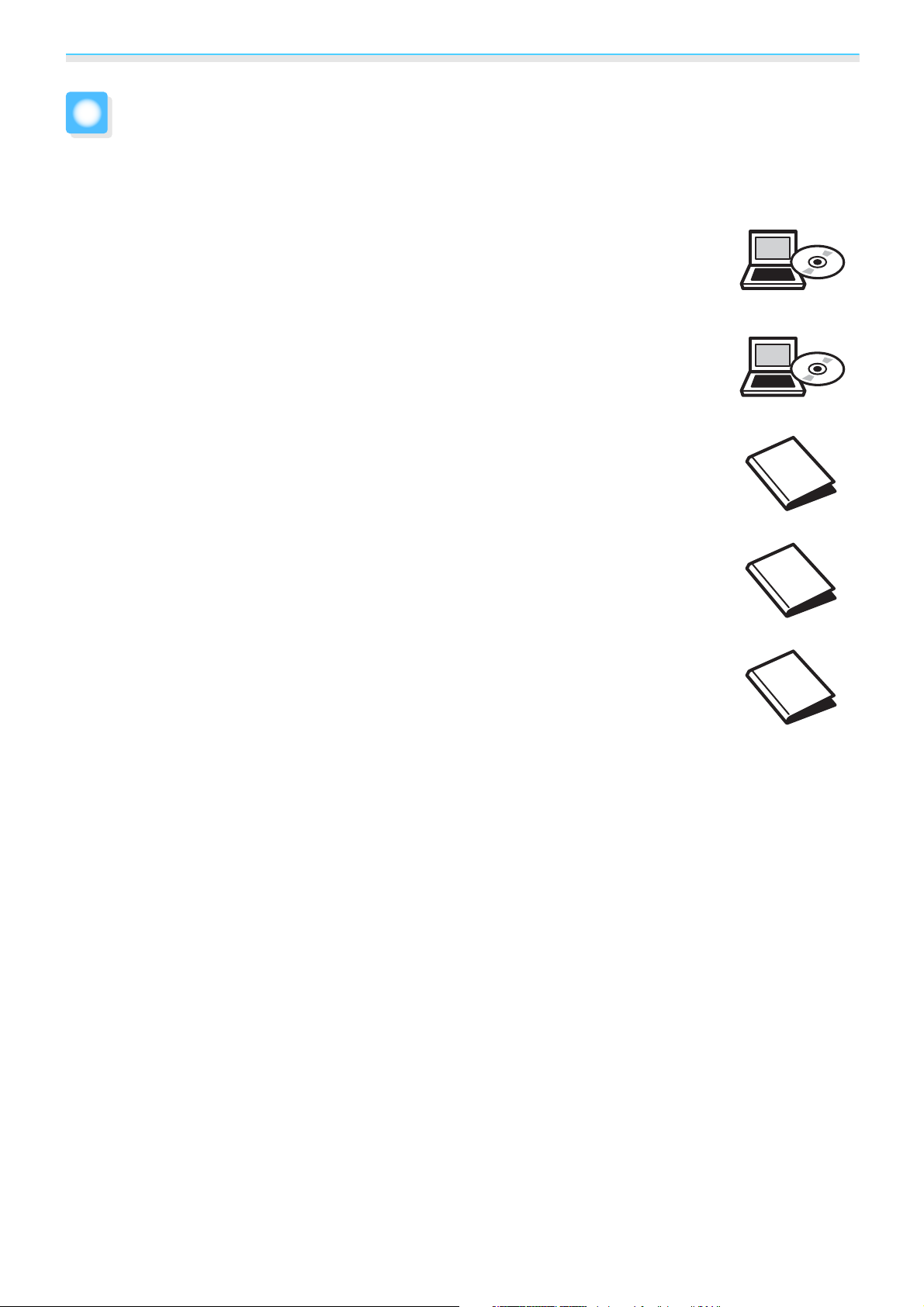
Structure du guide et conventions de notation
Utilisation des différents guides
Les guides de ce projecteur sont organisés comme suit.
Consignes de sécurité/Guide d'assistance et de service
Contient des informations sur l'utilisation du projecteur en toute sécurité, ainsi qu'un guide
d'assistance et d'entretien, des listes de dépannage, etc. Veillez à lire attentivement ce guide
avant d'utiliser le projecteur.
Guide de l'utilisateur (ce guide)
Contient des informations sur la configuration et les opérations de base avant d'utiliser le
projecteur, l'utilisation du menu Configuration, ainsi que la résolution des problèmes et l'exécution d'un entretien de routine.
Guide de démarrage rapide
Contient des informations sur les procédures de configuration du projecteur. Veuillez lire ce
guide en premier.
Lunettes 3D Guide de l'utilisateur
Contient des informations sur la manipulation des lunettes 3D, des avertissements, etc.
WirelessHD Transmitter Guide de l'utilisateur
Contient des informations sur la manipulation du WirelessHD Transmitter, des avertissements,
etc.
1
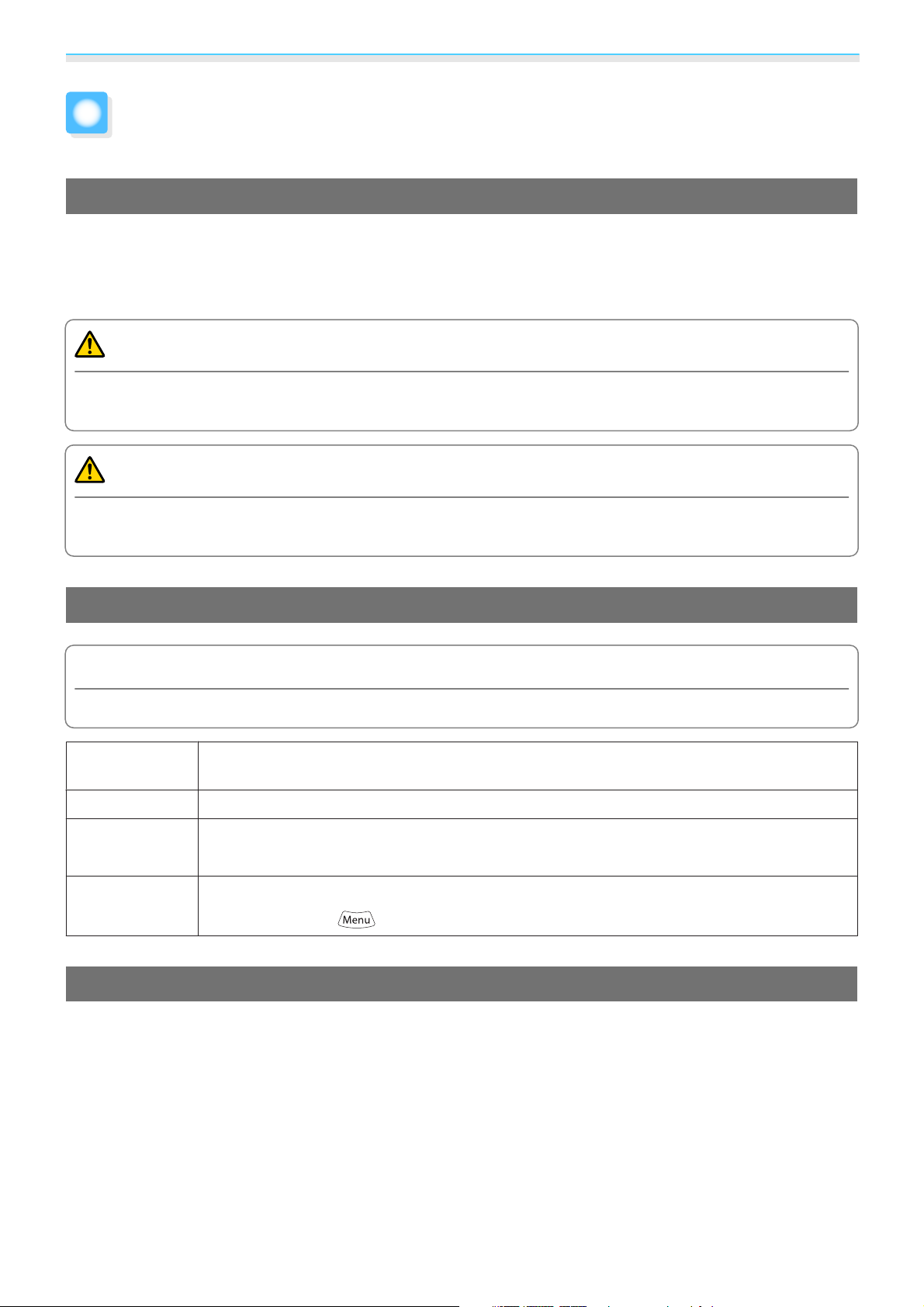
Structure du guide et conventions de notation
Symboles utilisés dans ce guide
Indications de sécurité
La documentation et le projecteur utilisent des symboles graphiques qui indiquent comment utiliser
l’appareil en toute sécurité.
Vous trouverez ces symboles et leur signification ci-dessous. Veillez à comprendre et à respecter ces symboles
afin d’éviter de vous blesser ou de provoquer des dégâts.
Avertissement
Ce symbole signale des informations qui, si elles sont ignorées, peuvent provoquer des blessures, voire la
mort, en raison d’une manipulation incorrecte.
Attention
Ce symbole indique des informations qui, si elles sont ignorées, peuvent provoquer des blessures ou des
dégâts physiques, en raison d’une manipulation incorrecte.
Indications d’informations générales
Attention
Indique des procédures susceptibles d'entraîner des dommages ou une défaillance.
Informations supplémentaires qu’il peut être utile de connaître sur un sujet.
c
s
Nom du menu Indique les éléments du menu Configuration.
Nom du bouton Indique les boutons de la télécommande ou du panneau de commande.
Renvoie à une page contenant des informations détaillées sur un sujet.
Exemple : Image - Mode couleurs
Exemple : bouton
À propos de l'emploi des termes " ce produit " ou " ce projecteur "
Outre l’unité principale du projecteur, des éléments fournis ou des accessoires en option peuvent être
désignés par les termes " ce produit " ou " ce projecteur ".
2
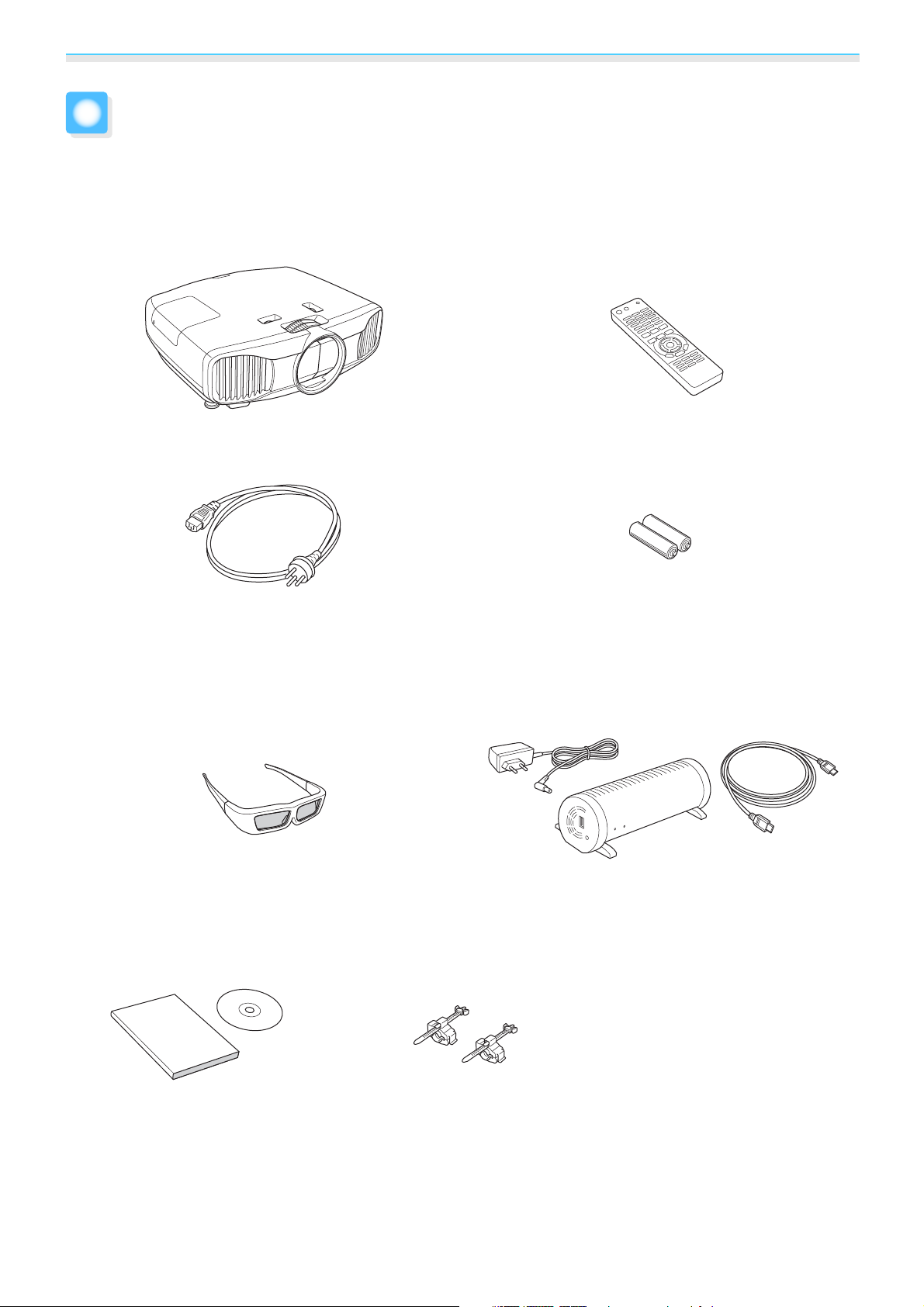
Structure du guide et conventions de notation
Contrôle des éléments fournis
La liste suivante répertorie les éléments fournis avec l'appareil.
Si des éléments sont manquants ou endommagés, contactez le magasin où vous avez acheté le projecteur.
Projecteur Télécommande s p.13
Cordon d'alimentation Piles alcalines en format AA (x2) s p.22
Kit de lunettes 3D s p.45
Pour plus d’informations concernant les éléments fournis avec les lunettes 3D, reportez-vous au Guide de l’utilisateur des lunettes 3D.
Guide (le présent guide)
s
p.1
Serre-fils (x2)
Kit WirelessHD Transmitter
(EH-TW9000W uniquement)
Le câble HDMI fait deux mètres de long.
s
p.11
s
p.56
3
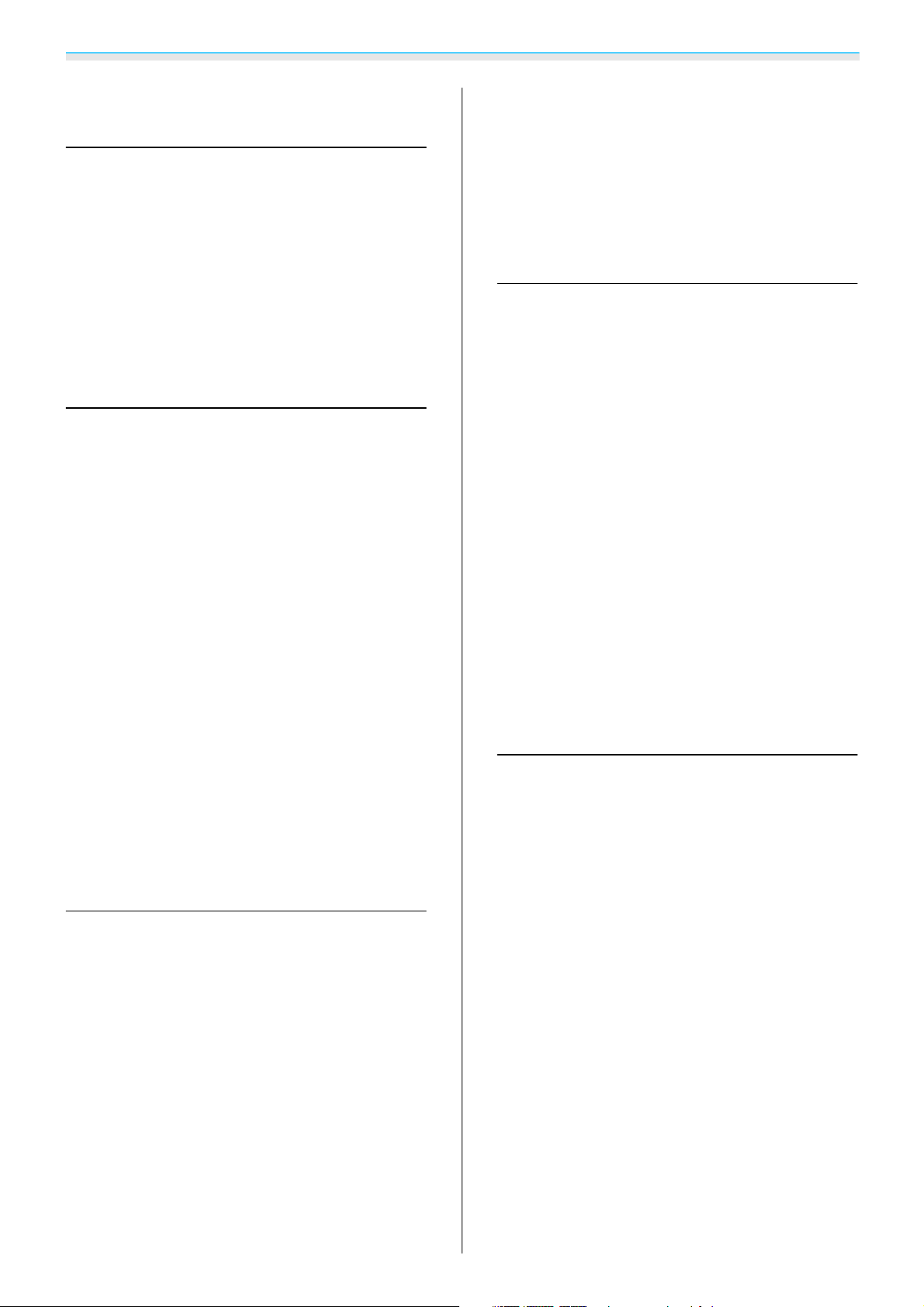
Table des matières
Structure du guide et conventions
de notation
Utilisation des différents guides ........ 1
Symboles utilisés dans ce guide ........ 2
Indications de sécurité ....................2
Indications d’informations générales ..........2
À propos de l'emploi des termes " ce produit "
ou " ce projecteur " ...................... 2
Contrôle des éléments fournis ......... 3
Introduction
Caractéristiques du projecteur ......... 7
Écran 3D dynamique.....................7
Ajustement des images en fonction de
l’environnement (Mode couleurs) ............7
Réglage absolu de la couleur...............8
Conforme aux transmissions sans fil pour les
normes WirelessHD (EH-TW9000W
uniquement) ...........................8
Autres fonctions utiles ....................8
Noms et fonctions des pièces .......... 9
Avant/dessus...........................9
Préparation de la télécommande ...... 22
Installation des piles de la télécommande . . . . . 22
Portée de la télécommande...............23
Portée (de gauche à droite) ..............23
Portée (de haut en bas) .................23
Opérations de base
Début et fin de la projection .......... 24
Mise sous tension du projecteur et projection
....................................24
Si l'image désirée n'est pas projetée.........25
Mise hors tension ....................... 25
Réglage de l'écran de projection ...... 27
Affichage de la mire de test ................27
Réglage de la mise au point............... 27
Réglage de la taille de l'image projetée (réglage
du zoom) .............................28
Réglage de l'inclinaison du projecteur........ 28
Réglage de la position de l’image projetée
(déplacement de l’objectif) ................29
Correction la distorsion trapézoïdale .........30
Masquage temporaire de l’image ........... 30
Panneau de commande ..................10
Arrière ...............................11
Dessous .............................12
Télécommande ........................13
Apparence .......................... 15
Préparation
Configuration ....................... 16
Différentes méthodes de projection .........16
Réglage de la taille de l'image projetée . . . . . . . 17
Connexion aux périphériques ......... 19
Connexion à un équipement vidéo..........19
Connexion à un ordinateur ................ 20
Fixation d'un serre-fils HDMI............... 20
Connexion à des périphériques externes...... 21
Connexion au port Trigger out...........21
Réglage de l’image
Réglages de base de l'image .......... 31
Sélection de la qualité de projection (Mode
couleurs)............................. 31
Réglage du rapport L/H de l'image (Aspect) . . . . 32
Réglages absolus de la couleur ........ 35
Réglage de la teinte, de la saturation et de la
luminosité ............................ 35
Réglage de la valeur gamma ...............36
Sélection et réglage de la valeur de
correction.......................... 36
Ajustement pendant l'affichage de l'image
.................................. 36
Ajustement à l'aide du graphe de réglage
gamma ............................37
Réglage des valeurs RVB (Offset/Gain) ........37
Temp. couleur abs. ...................... 38
Connexion de périphériques WirelessHD
(EH-TW9000W uniquement) .............21
Tonalité de peau .......................38
Ajustements détaillés de l'image . . . . . . 39
4
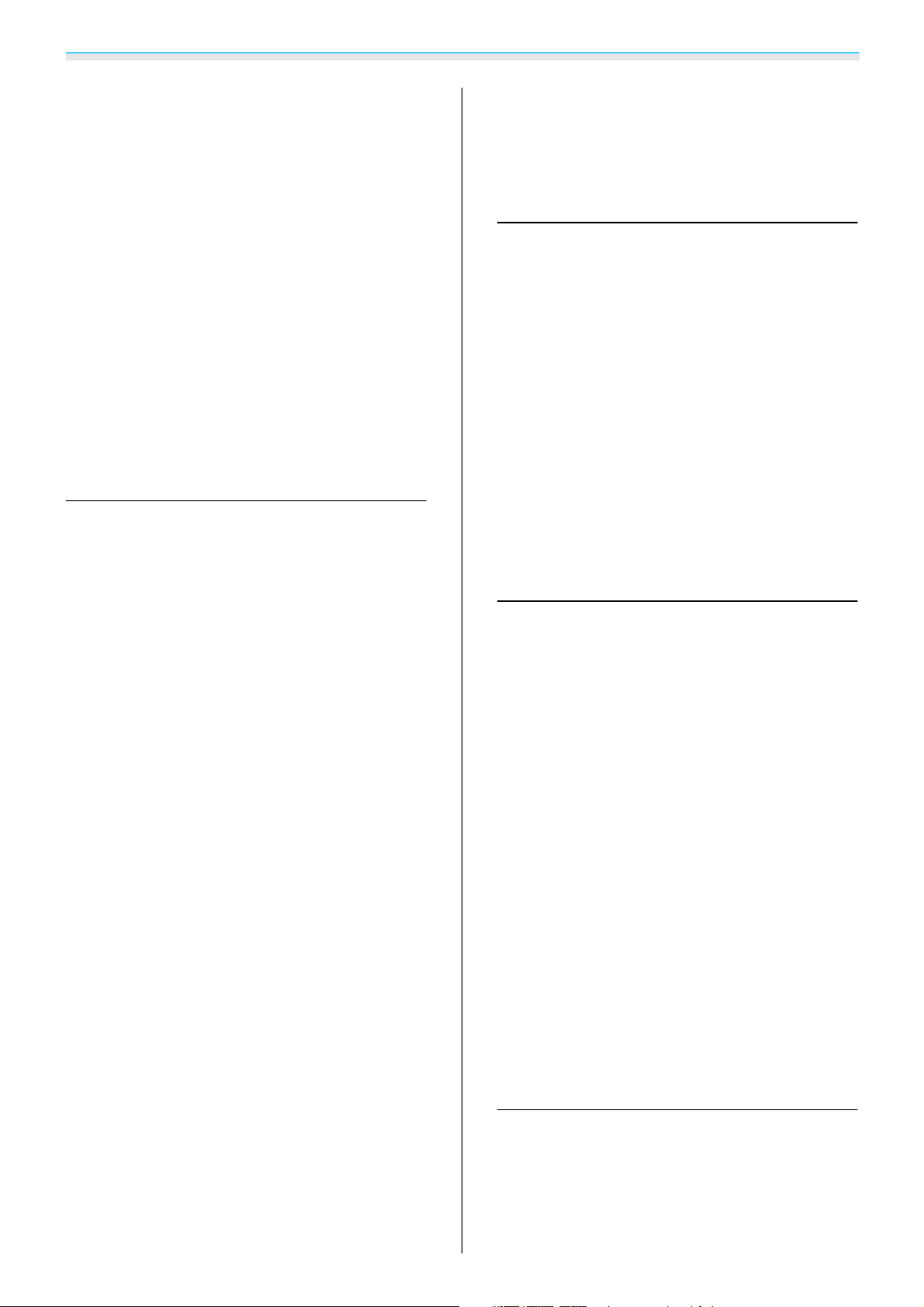
Table des matières
Réglage de la Netteté ....................39
Réglage de l'iris auto ....................39
Interpolation image .....................40
Super-resolution .......................40
Définition de l’option Gamme de couleurs (EH-
TW9000W/EH-TW9000 uniquement) .........41
Affichage de l'image dans la qualité
enregistrée (fonction mémoire) . . . . . . . 42
Fonction d'enregistrement ................42
Enregistrement d'une mémoire .............42
Chargement d'une mémoire ...............43
Effacement d'une mémoire ................ 44
Modification du nom d'une mémoire .........44
Fonctions utiles
Visualisation d'images 3D ............ 45
Visualisation d'images 3D ................. 45
Reconnexion ........................ 57
Menu des paramètres de WirelessHD....... 57
Portée de transmission du WirelessHD........ 58
Menu Configuration
Fonctions du menu Configuration . . . . . 59
Utilisation du menu Configuration . . . . . . . . . . 59
Tableau du menu Configuration ............60
Menu Image ........................60
Menu Signal ........................62
Menu Réglage ....................... 65
Menu Avancé.......................68
Menu Mémoire ......................70
Menu Information....................70
Menu Réinit. ........................ 70
Menu Split Screen.................... 71
Utilisation de lunettes 3D............... 45
Projection d'images 3D .................46
Conversion des images 2D en images 3D et
affichage........................... 47
Zone d'affichage des images 3D............ 48
Avertissements relatifs à la visualisation
d'images 3D ..........................49
Basculement entre deux types
d'images ............................ 52
Split Screen ...........................52
Projection sur un écran Split Screen . . . . . . . . . . 52
Début de l'affichage en écran fractionné....52
Modification des paramètres de l'affichage
fractionné.......................... 53
Liaison HDMI ........................ 54
Fonction liaison HDMI ...................54
Paramètres de liaison HDMI............... 54
Activation de la liaison HDMI ............54
Dépannage
Dépannage .......................... 72
Lecture des témoins..................... 72
État du témoin en cas d'erreur/avertissem ent
.................................. 72
État des témoins en fonctionnement normal
.................................. 73
Si les témoins ne fournissent aucune indication
utile................................ 74
Contrôle du problème.................74
Problèmes relatifs aux images ............75
Problèmes au démarrage de la projection
.................................. 79
Problèmes de télécommande............ 79
Problèmes de 3D .....................80
Problèmes HDMI.....................80
Problèmes avec WirelessHD (EH-TW9000W
uniquement) ........................ 81
Recherche d'appareils connectés .........55
Connexion via WirelessHD (EH-
TW9000W uniquement) .............. 56
Installation du WirelessHD Transmitter et
connexion............................ 56
Paramètres de WirelessHD ................56
Changement de source................ 56
Maintenance
Maintenance ........................ 83
Nettoyage ............................83
Nettoyage du filtre à air................ 83
Nettoyage de l'unité principale...........85
5
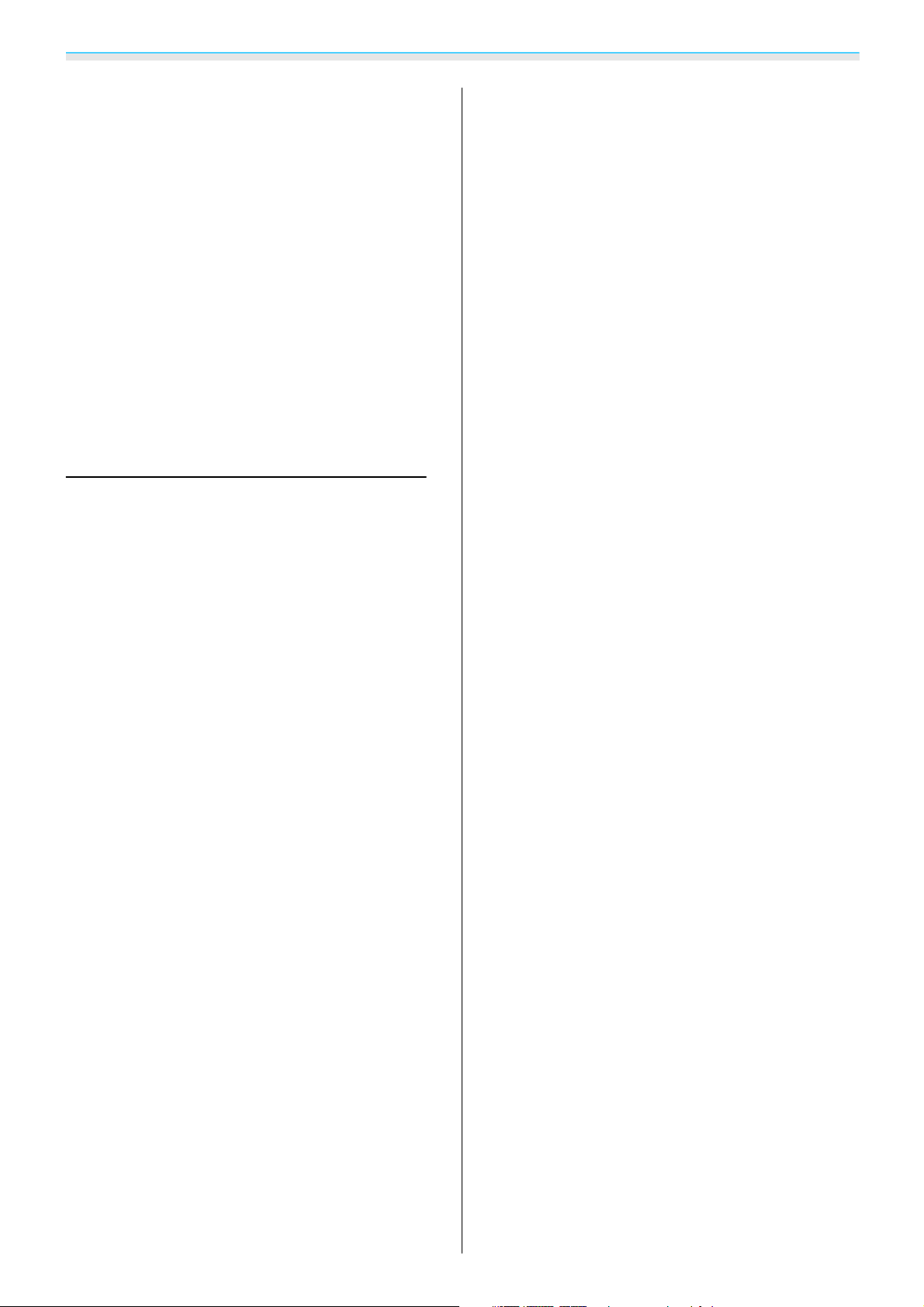
Table des matières
Nettoyage de l'objectif................. 85
Nettoyage des lunettes 3D ..............85
Fréquence de remplacement des
consommables ........................85
Fréquence de remplacement du filtre à air
.................................. 85
Fréquence de remplacement de la lampe
.................................. 85
Remplacement des consommables.......... 86
Remplacement du filtre à air .............86
Remplacement de la lampe .............87
Remise à zéro de la durée d'utilisation de la
lampe .............................89
Annexe
Accessoires en option et
consommables ...................... 90
Options.............................. 90
Consommables ........................90
Résolutions prises en charge .......... 91
Vidéo component ......................91
Vidéo composite .......................91
Signaux d'ordinateur (RVB analogique).......91
Signal d'entrée HDMI1/HDMI2.............92
Signal d'entrée 3D ......................92
Signal d'entrée WirelessHD ................92
Caractéristiques techniques .......... 93
Glossaire ............................ 95
Remarques générales ................ 96
Avis général ...........................96
6
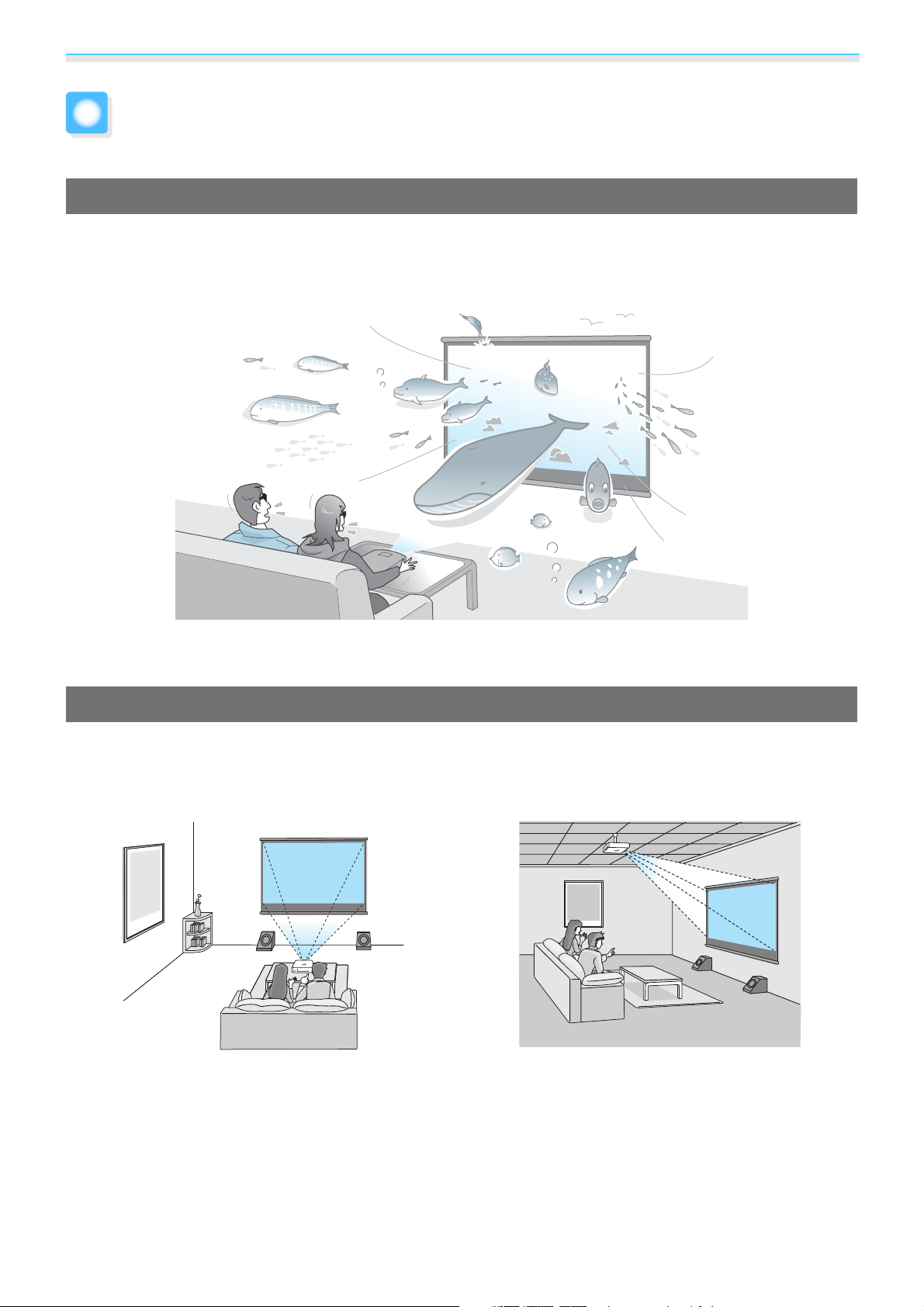
Introduction
Caractéristiques du projecteur
Écran 3D dynamique
Un écran de projection exceptionnel pour bénéficier du contenu 3D sur Blu-ray et des images filmées à l'aide
s
d'une caméra 3D.
p.45
Vous pouvez également convertir des images 2D standard en images 3D.
Des lunettes 3D sont nécessaires pour visualiser les images 3D. s p.45
s
p.47
Ajustement des images en fonction de l’environnement (Mode couleurs)
Une simple sélection du Mode couleurs vous permet de projeter l'image optimale pour votre environnement.
s
p.31
Exemple de réglage
Salle de séjour
Idéal en cas d’utilisation dans un local éclairé
Pour les films et les concerts dans une pièce sombre
Cinéma
7
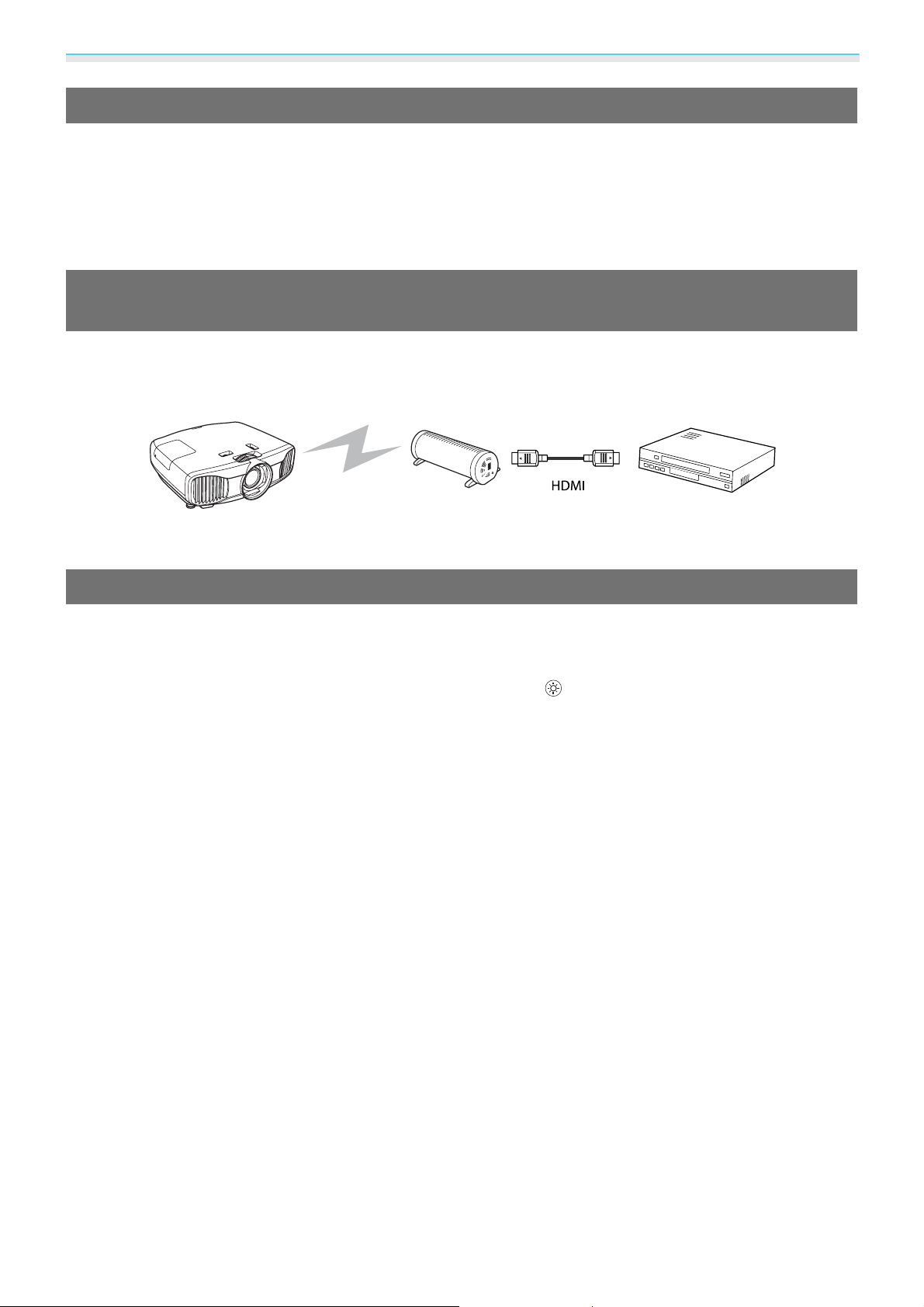
Introduction
Réglage absolu de la couleur
Outre le mode couleurs, vous pouvez aussi régler la température de couleur absolue de l’image et des tonalités
s
de peau selon vos préférences.
p.38
Mieux encore, vous pouvez obtenir des couleurs adaptées aux images et parvenir aux couleurs désirées en
combinant un réglage gamma, un réglage du décalage RVB ou du gain pour chaque couleur, ainsi qu'un
s
réglage de la teinte, de la saturation et de la luminosité pour chaque couleur RVBCMJ.
p.35
Conforme aux transmissions sans fil pour les normes WirelessHD (EH-TW9000W uniquement)
Le projecteur peut recevoir, sans fil, des signaux de commande et des données pour les images à partir de
périphériques compatibles WirelessHD. Comme ces périphériques n'ont pas besoin d'une connexion directe
s
au projecteur à l'aide d'un câble, vous pouvez les installer où bon vous semble.
p.56
Projecteur Émetteur Lecteur
Autres fonctions utiles
Les fonctions suivantes pourront également s'avérer utiles.
•
La télécommande comporte un rétroéclairage qui permet de l'utiliser aisément dans les pièces les plus sombres. Son
utilisation est également simplifiée grâce à l'emploi du seul bouton
•
La f on ction de dépla ce me nt de l’ ob je ctif v ou s permet d’aju ster la position de projection lorsque le projecteur ne peut
être placé directement face à l’écran. La possibilité de déplacer le projecteur vers le haut, vers le bas, vers la gauche
ou vers la droite par rapport à l’écran, sans modifier la portée de projection, vous permet de placer le projecteur où
vous le souhaitez.
•
La fonction Interpolation image crée une image intermédiaire entre une image et la suivante, ce qui crée une
expérience de visionnage plus nette et plus lisse, en supprimant les à-coups (sauts d’images, par exemple).
•
La fonction Super-resolution vous permet de profiter de DVD en haute résolution. De même, les zones présentant
une faible résolution (les parties floues) et les images en Full Hi-Vision sont plus lisses et plus nettes.
s p.29
. s p.13
s p.40
s p.40
8
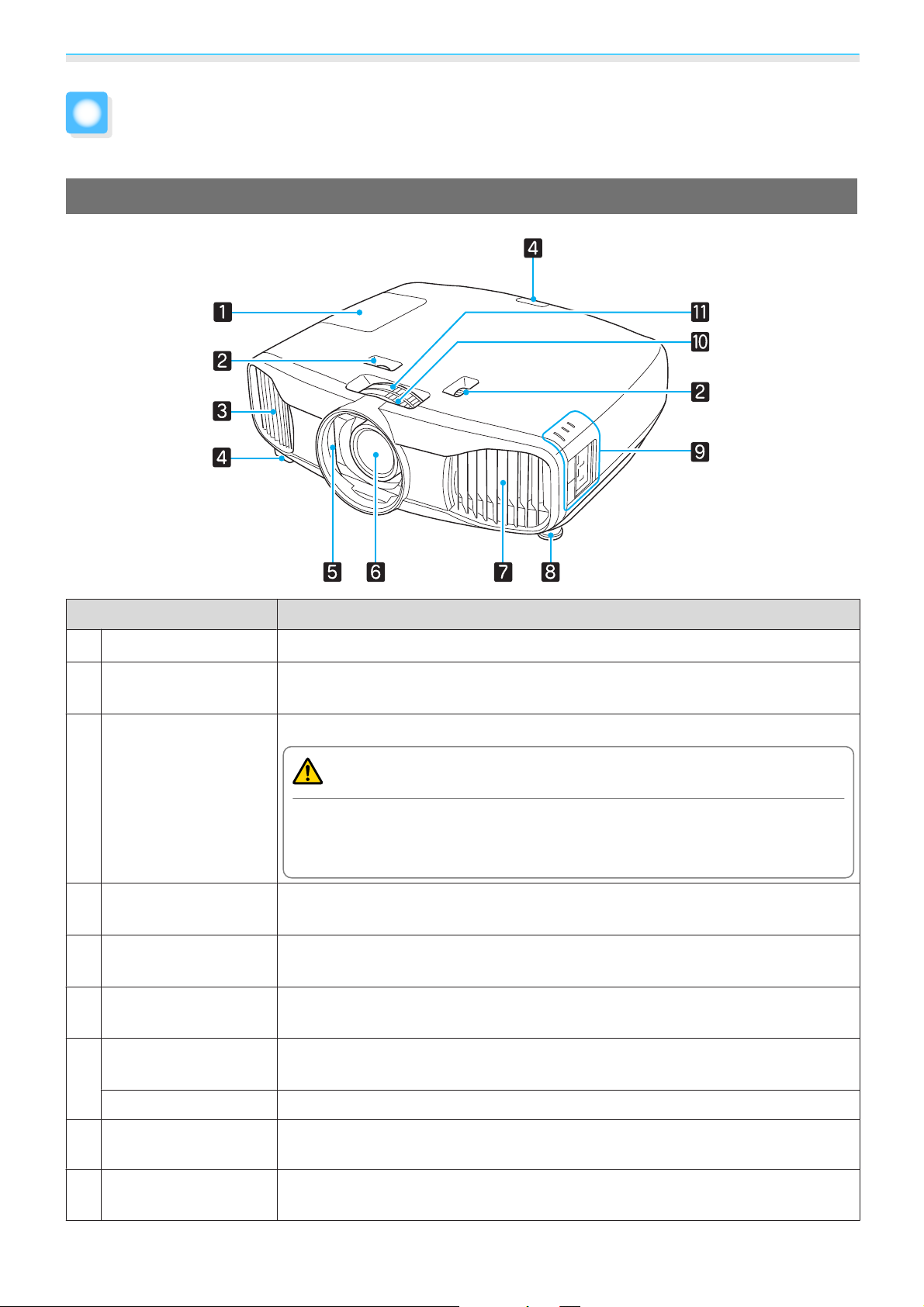
Introduction
Noms et fonctions des pièces
Avant/dessus
Nom Fonction
Capot de la lampe
a
Rotateur de déplace-
b
ment de l’objectif
Grille de ventilation
c
Récepteur de télé-
d
commande
Obturateur de l’ob-
e
jectif
Objectif du projec-
f
teur
Couvercle du filtre à
g
air
Ouvrez-le pour remplacer la lampe du projecteur. s p.87
Permet de régler la position de l’image projetée. s p.29
Grille de ventilation permettant de refroidir l'intérieur du projecteur.
Attention
Pendant la projection, n'approchez pas votre visage ou vos mains de la grille
de sortie d'air et ne placez pas d'objets pouvant être déformés ou endommagés par la chaleur.
Reçoit les signaux de la télécommande. s p.23
Se ferme automatiquement lorsque le projecteur est éteint pour protéger l’objectif des rayures et des saletés.
Les images sont projetées à partir de cet objectif.
Lorsque vous nettoyez ou remplacez le filtre à air, vous devez ouvrir ce couvercle.
s
p.83, p.86
s
p.24
Grille d'entrée d'air
Pied avant réglable
h
Panneau de configu-
i
ration
Grille d'entrée permettant de refroidir l'intérieur du projecteur.
En cas d'installation sur une surface (une table, par exemple), dépliez le pied pour
régler l'inclinaison horizontale.
Panneau de commande du projecteur. Ouvrez le couvercle du panneau de commande pour effectuer les opérations.
9
s
p.28
s
p.10
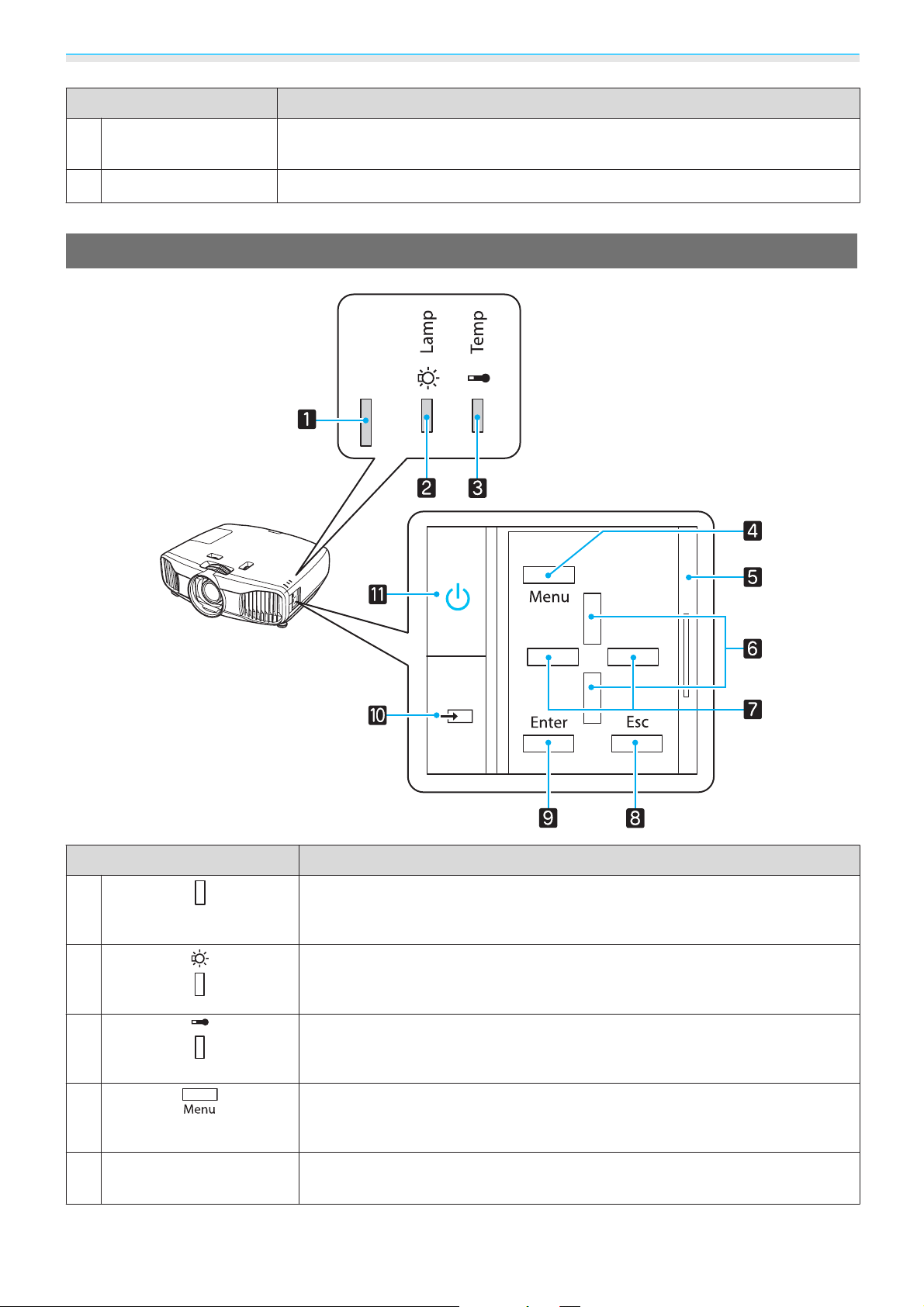
Introduction
Nom Fonction
Bague de mise au
j
point
Bague de zoom
k
Panneau de commande
Permet de régler la mise au point de l'image. s p.27
Permet de régler la taille de l’image. s p.28
Boutons/Témoins Fonction
a
b
c
d
Couvercle du panneau
e
de commande
Clignote pour indiquer que le préchauffage ou le refroidissement est en cours.
Indique l'état du projecteur en combinaison avec les autres témoins allumés
ou clignotants.
Clignote en orange lorsqu'il est temps de remplacer la lampe. Indique les erreurs sur le projecteur en combinaison avec les autres témoins allumés ou clignotants.
Cli gn ot e en ora ng e s i l a te mp ér at ur e i nterne est trop élevée. Indique les erreurs
sur le projecteur en combinaison avec les autres témoins allumés ou clignotants.
s
Permet d'afficher et de fermer le menu Configuration.
Dans le menu Configuration, vous pouvez effectuer des réglages de signal,
d'image, de signal d'entrée, etc.
Couvercle du panneau de commande. Pour utiliser le panneau de commande,
saisissez le bouton et faites glisser le couvercle.
s
p.72
s
p.72
p.72
10
s
p.59
s
p.30
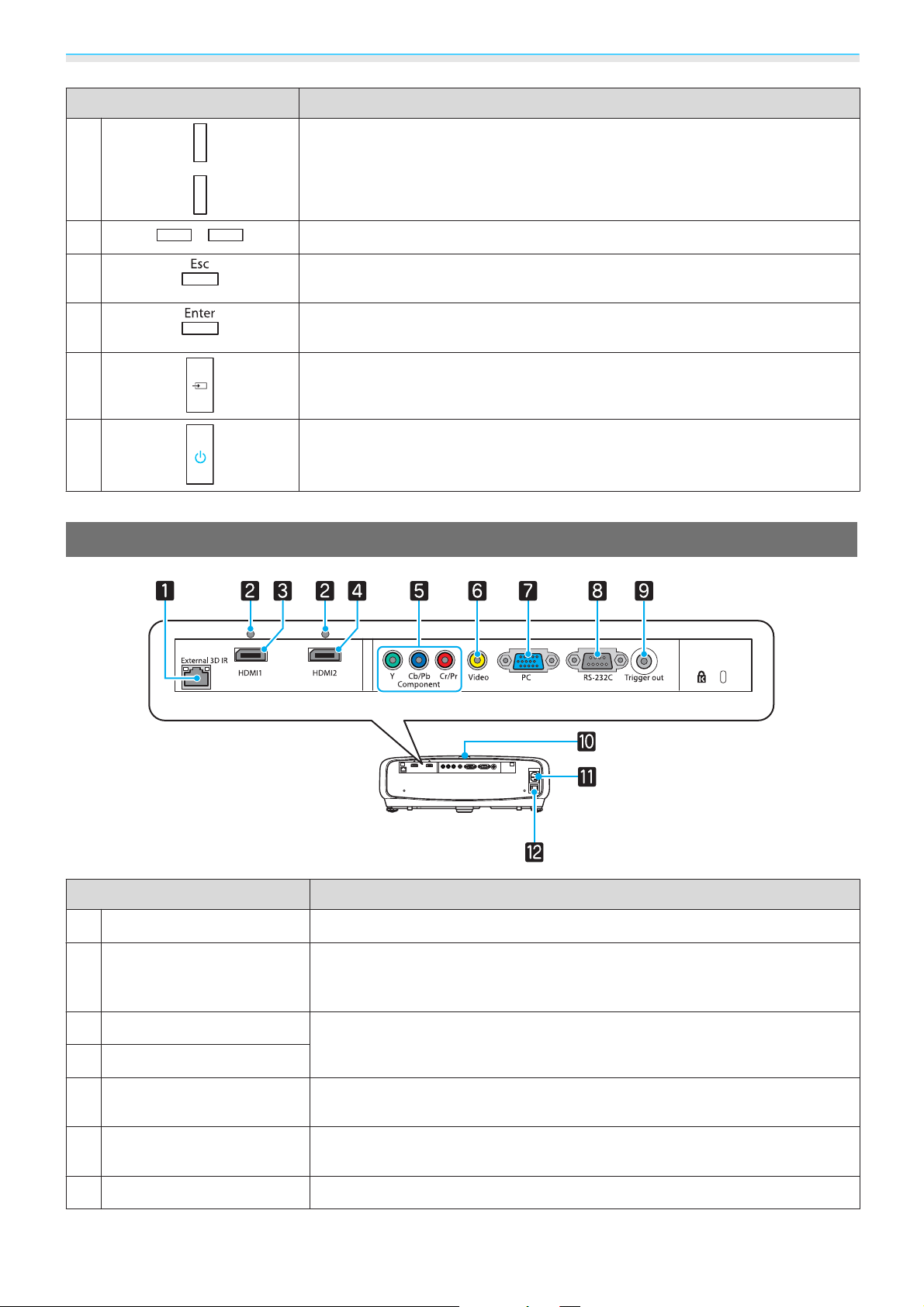
Introduction
Boutons/Témoins Fonction
f
g
h
i
j
k
Arrière
Permet de sélectio nner la valeur de réglage de la corre ction trapézoïdale et des
s
éléments de menu.
Permet de sélectionner la valeur de réglage des éléments de menu. s p.59
Permet de retourner au niveau de menu précédent lorsqu’un menu est affiché.
s
p.59
Permet de sélectionner des fonctions et des réglages lorsqu’un menu est affi-
s
ché.
Passe à l'image d'un autre port d'entrée. s p.25
Permet d’allumer ou d’éteindre le projecteur.s p.24
Allumé lorsque le projecteur est allumé.
p.59
p.30
s
p.73
Port External 3D IR
a
Support de câble
b
Port HDMI1
c
Port HDMI2
d
Port Component
e
Port Video
f
Port PC
g
Nom Fonction
Permet de connecter l'émetteur External 3D IR en option. s p.48
Les câbles HDMI épais, d'un diamètre extérieur important, risquent de se débrancher aisément en raison de leur poids. Pour éviter que le câble ne se
débranche, fixez-le à l'aide du serre-fils HDMI fourni.
Permet la connexion d'équipements vidéo et d'ordinateurs compatibles
HDMI.
Permet la connexion au port de sortie Component (YCbCr ou YPbPr) d'un
équipement vidéo.
Permet la connexion au port de sortie vidéo composite d'un équipement
vidéo.
Permet la connexion au port de sortie RVB d'un ordinateur. s p.20
s
s
p.19
p.19
s
p.19
11
s
p.20
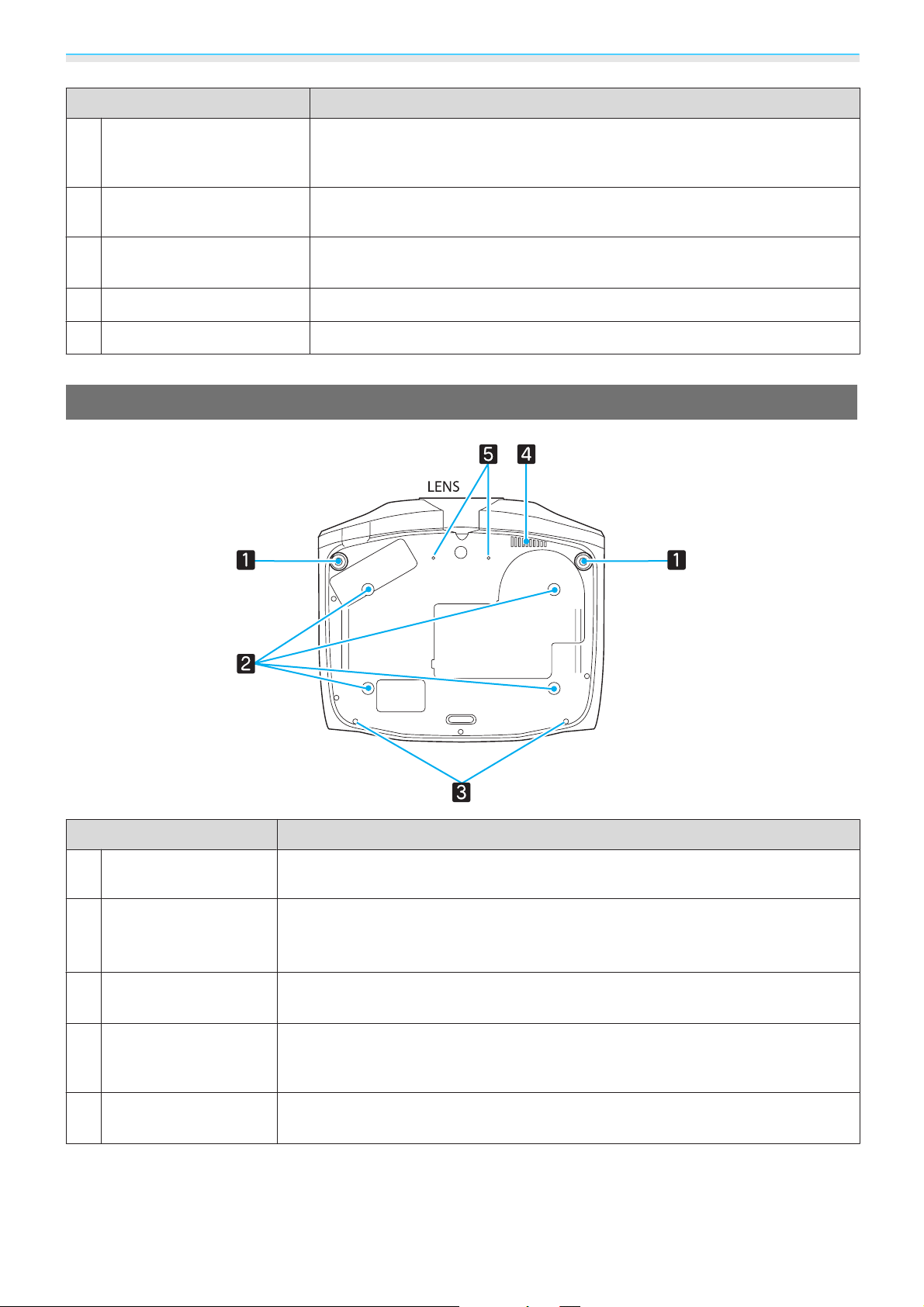
Introduction
Nom Fonction
Port RS-232C
h
Port Trigger out
i
Récepteur de télécom-
j
mande
Prise d'alimentation
k
Interrupteur principal
l
Dessous
Pour contrôler le projecteur depuis un ordinateur, connectez-les ensemble à
l'aide d'un câble RS-232C. Ce port est destiné à des fins de contrôle et ne doit
s
normalement pas être utilisé.
Permet de connecter des périphériques externes, tels que des écrans électriques.
s
p.21
Reçoit les signaux de la télécommande. s p.23
Permet de brancher le cordon d'alimentation. s p.24
Permet d'allumer ou d'éteindre le projecteur.
p.93
Nom Fonction
Pied avant réglable
a
Points de fixation au
b
plafond (quatre
points)
Vis de fixation du ca-
c
che du câble
Grille de ventilation
d
Vis pour l’objectif
e
anamorphoseur
En cas d'installation sur une surface (une table, par exemple), dépliez le pied pour
s
régler l'inclinaison horizontale.
Per met de fix er la fi xa tio n d e p la fo nd en o pti on lo rs de l a s us pe ns io n du pr oj ect eu r
s
au plafond.
Permet de fixer le cache du câble en option.
Grille de ventilation permettant de refroidir le récepteur WirelessHD. Lors de la
suspension au plafond, veillez à ce que la poussière ne puisse s’accumuler dans
cette partie.
Permet de fixer l’objectif anamorphoseur.
p.90
12
p.28
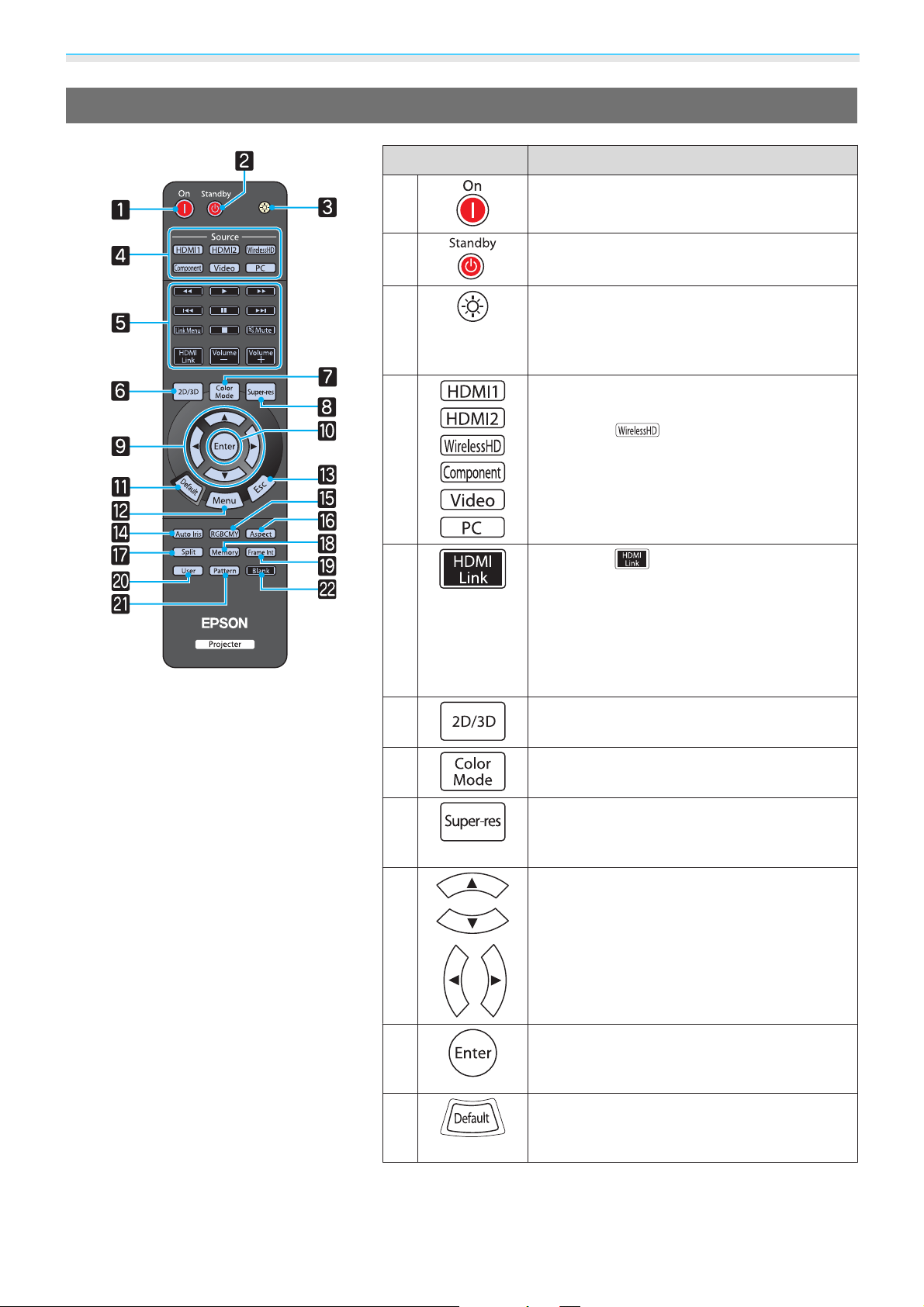
Introduction
Télécommande
Bouton Fonction
a
b
c
d
e
Permet d'allumer le projecteur. s p.24
Permet d'éteindre le projecteur. s p.25
Les boutons de la télécommande s'allument
pendant environ 10 secondes. Cette fonctionnalité peut s'avérer pratique pour utiliser
la télécommande dans une pièce sombre.
Passe à l'image d'un autre port d'entrée.
s
p.25
Le bouton
le EH-TW9000W.
Le bouton affiche le menu de réglages
pour la liaison HDMI.
Les autres boutons permettent ensuite de
lancer ou d'arrêter la lecture, de régler le volume, etc. des équipements connectés qui
sont conformes aux normes CEC HDMI.
s
p.54
n'est disponible que pour
f
g
h
i
j
k
Bascule entre 2D et 3D. s p.46
Permet de modifier le Mode couleurs.
s
p.31
Sélectionnez Super-resolution pour réduire
les zones floues, telles que les bords de l’ima-
s
p.40
ge.
Permet de sélectionner des éléments de menu et des valeurs de réglage.
Lorsqu'un menu est affiché, accepte et entre
la sélection actuelle et passe au niveau suivant.
s
p.59
Permet de rétablir la valeur par défaut du réglage, si l'écran de réglage du menu est affiché.
s
p.59
s
p.59
13
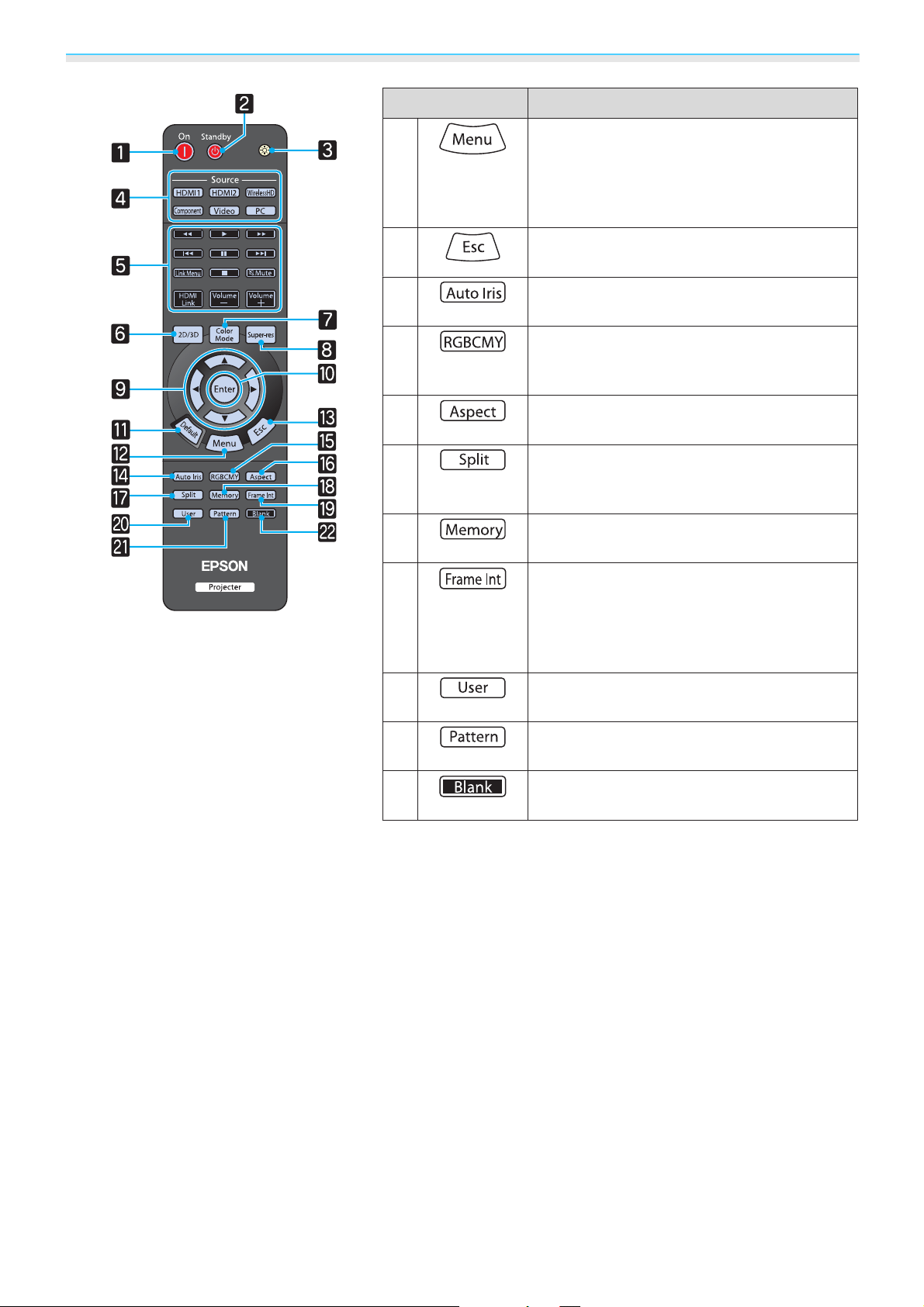
Introduction
Bouton Fonction
l
m
n
o
p
q
r
s
Permet d'afficher et de fermer le menu Configuration.
Dans le menu Configuration, vous pouvez effectuer des réglages de signal, d'image, de si-
s
p.42
p.59
s
p.32
s
p.59
gnal d'entrée, etc.
Permet de retourner au niveau de menu précédent lorsqu’un menu est affiché.
Permet de régler la fonction Auto Iris.
s
p.39
Permet de régler la teinte, la saturation et la
luminosité de chaque couleur RVBCMJ.
s
p.35
Permet de sélectionner le mode d'aspect en
fonction du signal d'entrée.
Permet de scinder l'écran en deux et de projeter deux sources d'image simultanément.
s
p.52
Permet d'enregistrer, de charger ou d'effacer
s
s
p.40
une mémoire.
Permet de réduire les à-coups causés par des
mouvements rapides lors de l’interpolation
d’images et de procéder aux réglages nécessaires pour obtenir une image plus lisse et
plus nette.
t
A
B
Exécute la fonction attribuée au bouton Uti-
s
lisateur.
Permet d'afficher et de fermer la mire de test.
s
p.27
Permet de masquer ou d’afficher l’image.
s
p.30
p.65
14
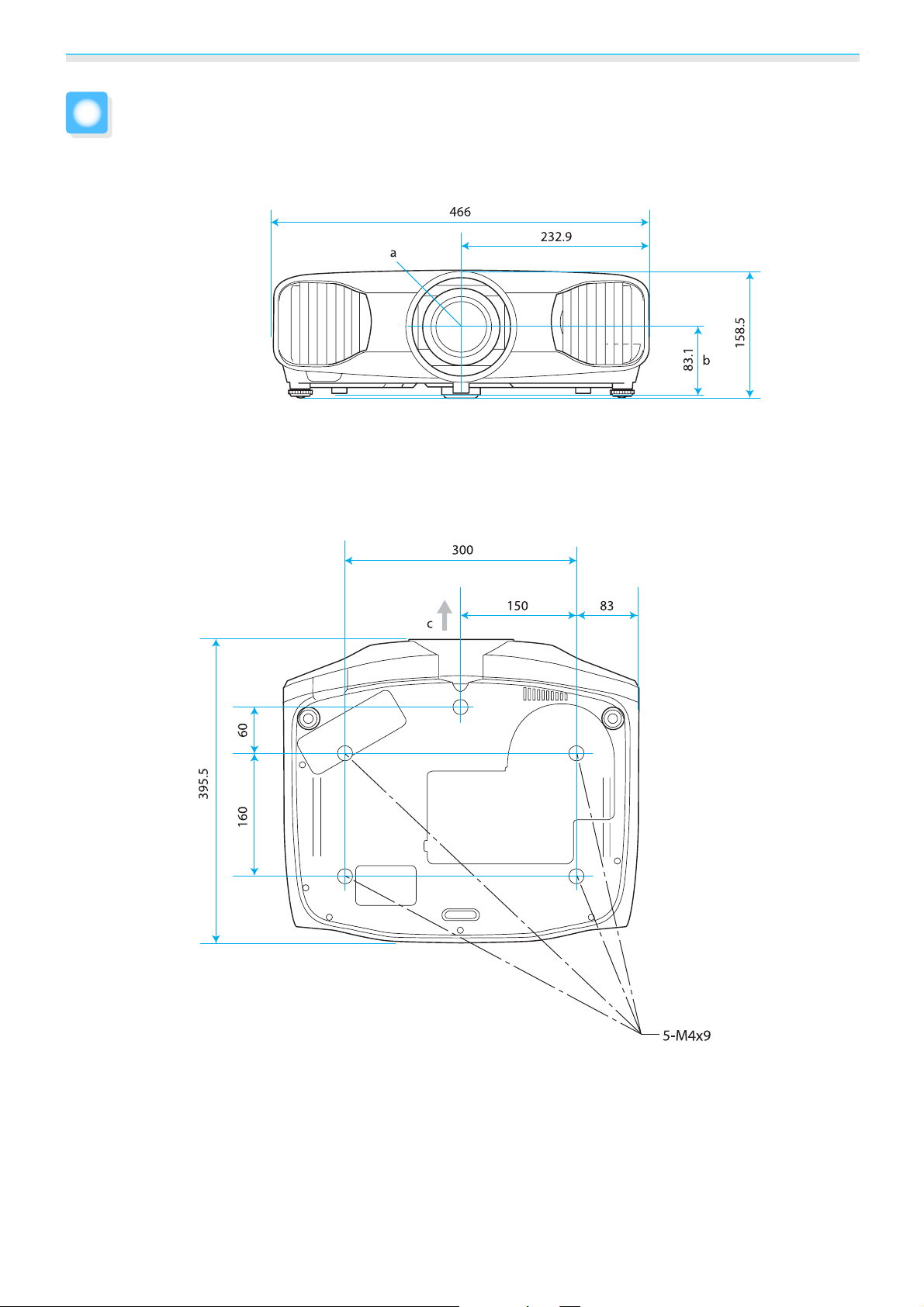
Introduction
Apparence
a Centre de l'objectif
b Distance entre le centre de l'objectif et le trou de montage pour bride de suspension
cSens de l’objectif
Unités : mm
15
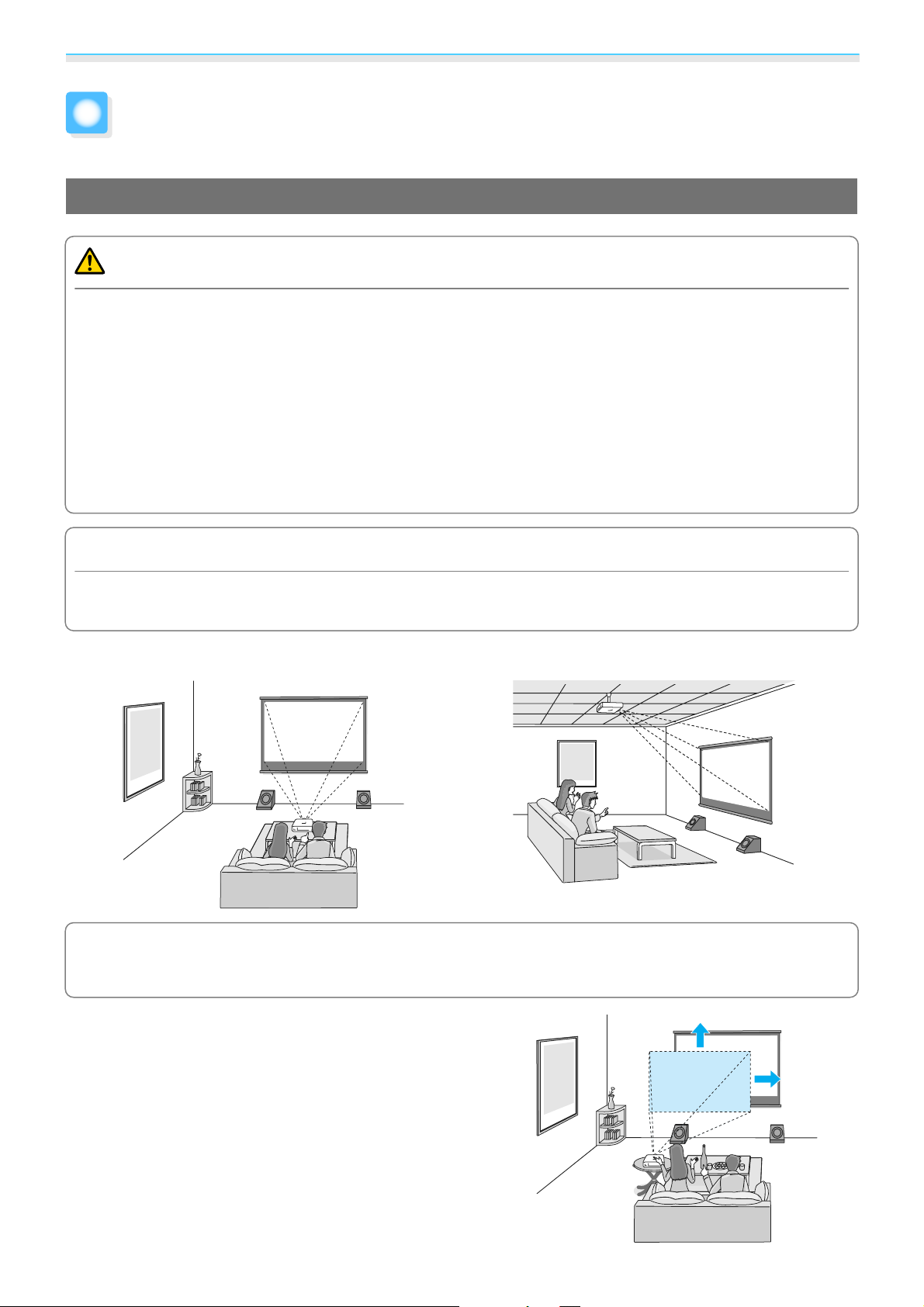
Préparation
Configuration
Différentes méthodes de projection
Avertissement
•
Dans le cadre de l'installation de la fixation de plafond (suspension du projecteur au plafond), une procédure
d'installation spécifique est requise. Une installation incorrecte risque d'entraîner des blessures ou des
détériorations en cas de chute du projecteur.
•
En cas d’utilisation d’adhésifs, de lubrifiants ou d'huiles sur les points d'installation de la fixation de plafond
(pour éviter que les vis ne se desserrent), ou de lubrifiants, d’huiles, etc., sur le projecteur, le boîtier risque de
se craqueler et le projecteur risque de tomber, ce qui pourrait entraîner des blessures pour les personnes se
trouvant sous le projecteur. Ce dernier pourrait aussi être endommagé.
•
Ne posez pas le projecteur sur le côté. Ceci peut entraîner des dysfonctionnements.
•
Évitez d'installer le projecteur dans un local très humide ou poussiéreux, ou dans un local exposé à la fumée
d'un feu ou à de la fumée de tabac.
Attention
Nettoyez le filtre à air tous les trois mois. Nettoyez-le plus souvent si l'environnement est particulièrement
poussiéreux.
s
p.86
Installation sur un meuble et projection Suspension au plafond et projection
Lorsque vous installez le projecteur au plafond, réglez Projection en mode plafond. s Réglage -
c
Projection p.65
Utilisation de la fonction de déplacement de l’objectif
La fonction de déplacement de l’objectif vous permet d’ajuster la position de projection vers le haut, vers le bas, vers la
gauche et vers la droite.
Elle vous permet de procéder facilement aux réglages, sans
dé for mer l’im age , mêm e si vou s ne p ouv ez pa s pla cer le p rojecteur directement face à l’écran.
16
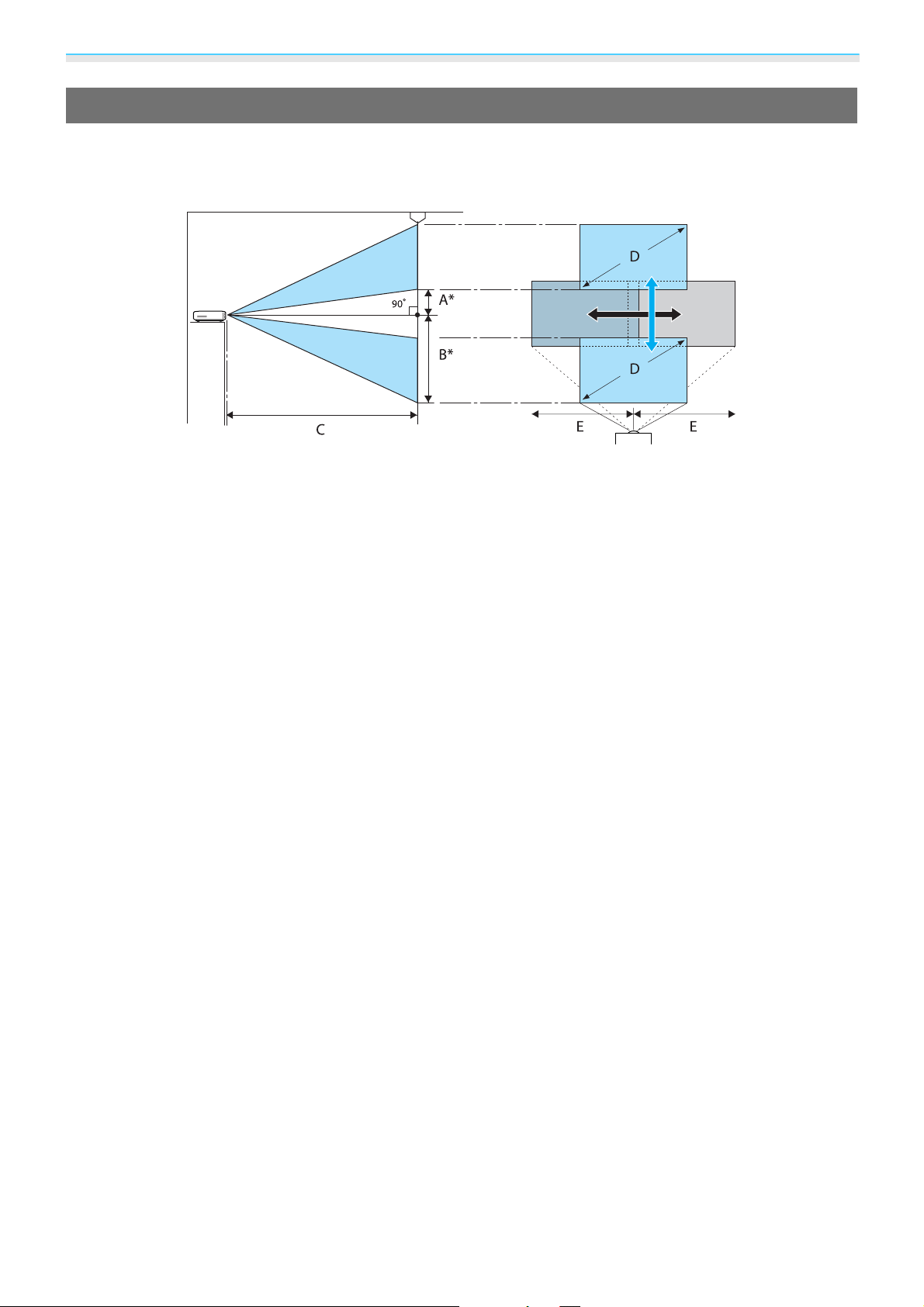
Préparation
Réglage de la taille de l'image projetée
La taille de l'image projetée augmente à mesure que le projecteur est éloigné de l'écran. Consultez le tableau
ci-dessous pour trouver la distance optimale d'installation du projecteur par rapport à l'écran. Les valeurs
indiquées ici ne sont fournies qu'à titre de référence.
* Distance entre le centre de l’objectif et le bord de l’image projetée.
(A : lorsque la fonction de déplacement de l’objectif
est placée au point le plus haut)
(B : lorsque la fonction de déplacement de l’objectif
est placée au point le plus bas)
(E : lorsque la fonction de déplacement de l’objectif
est placée à l’extrême droite ou à l’extrême gauche)
17
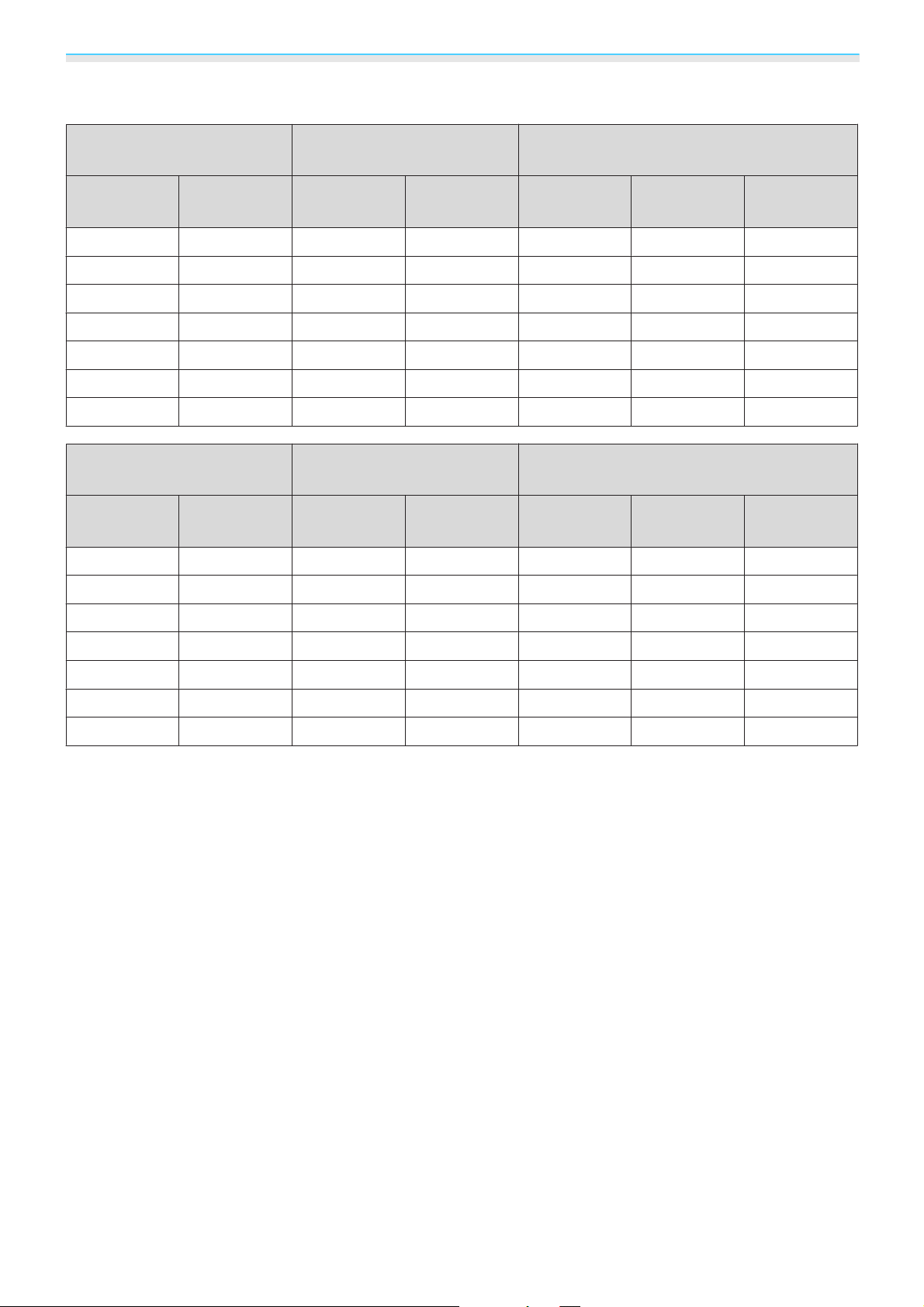
Préparation
Format d’écran 16:9 Distance de projection (C) Valeurs maximales de la fonction de dépla-
cement de l’objectif
*
Unité : cm
D L x H Minimum
(large)
40" 89 x 50 117 252 23 73 42
60" 130 x 75 177 380 34 109 63
80" 180 x 100 238 508 46 145 83
100" 220 x 120 298 636 57 181 104
120" 270 x 150 359 764 68 218 125
150" 330 x 190 450 956 85 272 156
180" 440 x 250 540 1148 103 327 188
Maximum
(télé)
Distance (A) Distance (B) Distance (E)
Format d’écran 4:3 Distance de projection (C) Valeurs maximales de la fonction de dépla-
cement de l’objectif
D L x H Minimum
(large)
40" 81 x 61 144 309 28 89 51
60" 120 x 90 218 466 42 133 76
80" 160 x 120 292 623 56 178 102
Maximum
(télé)
Distance (A) Distance (B) Distance (E)
*
100" 200 x 150 366 779 70 222 127
120" 240 x 180 440 936 84 267 153
150" 300 x 230 551 1171 105 333 191
200" 410 x 300 736 1562 139 444 255
*
Les valeurs maximales ne sont disponibles que lors du déplacement dans un sens. Les valeurs sont réduites lors
s
du déplacement dans plusieurs sens.
p.29
18
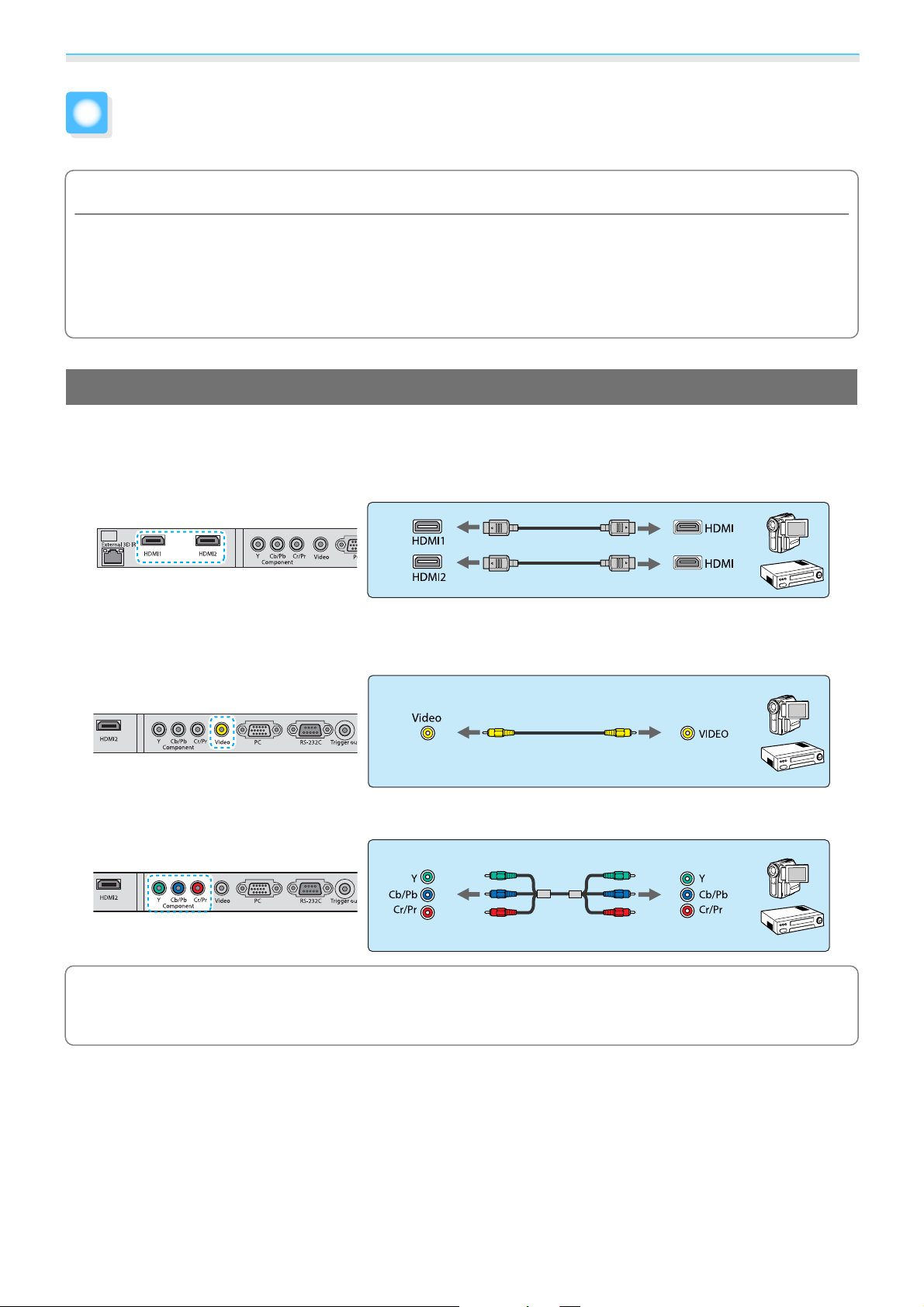
Préparation
Connexion aux périphériques
Attention
•
Avant d'établir la connexion, éteignez l'équipement auquel vous voulez vous connecter. Si l'appareil est
allumé lorsque vous vous y connectez, vous risquez de provoquer une défaillance.
•
Vérifiez la forme du connecteur du câble et celle du port, puis branchez le câble. Si vous forcez pour enfoncer
un connecteur de forme incorrecte dans un port, vous risquez de l'endommager et de provoquer une
défaillance.
Connexion à un équipement vidéo
Pour projeter des images à partir d'un lecteur de DVD, d'un système VHS, etc. , connectez la source souhaitée
selon l'une des méthodes suivantes.
En cas d'emploi d'un câble HDMI
Fixez le câble HDMI à l'aide du serre-fils HDMI. s p.20
En cas d'emploi d'un câble vidéo
En cas d'emploi d'un câble vidéo Component
•
Le câble varie selon le signal de sortie provenant de l'équipement vidéo connecté.
•
c
Certains types d'équipement vidéo peuvent envoyer différents types de signaux. Consultez la
documentation de l'équipement vidéo pour vérifier quels signaux il peut envoyer.
19
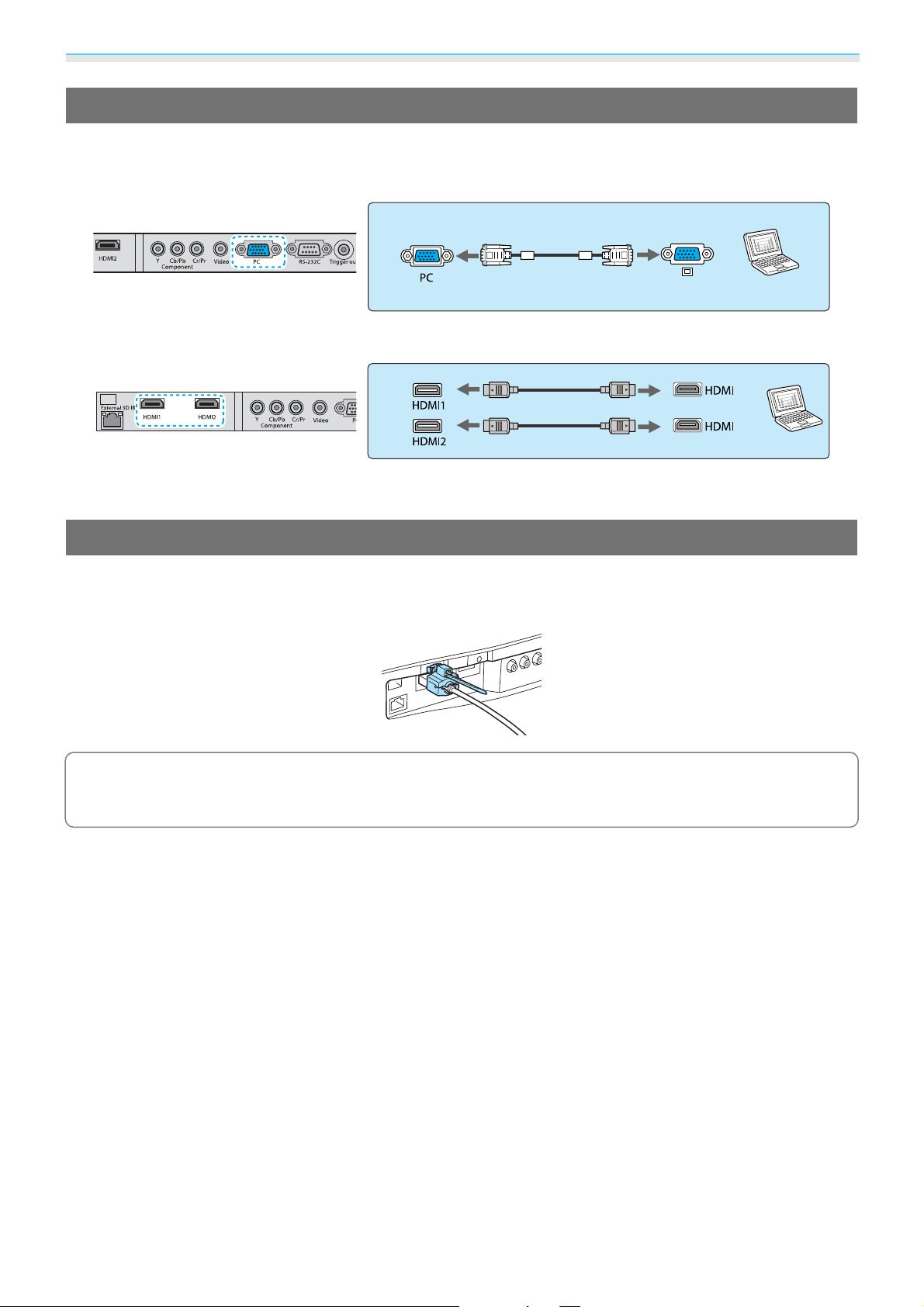
Préparation
Connexion à un ordinateur
Pour projeter des images à partir d'un ordinateur, connectez l'ordinateur selon l'une des méthodes suivantes.
En cas d'emploi d'un câble informatique
En cas d'emploi d'un câble HDMI
Fixez le câble HDMI à l'aide du serre-fils HDMI. s p.20
Fixation d'un serre-fils HDMI
Si le câble HDMI est lourd et pend, veillez à le fixer au support de câble à l’aide d’un serre-fils HDMI de manière
à ce que le câble ne soit pas déconnecté du port par son poids.
Si le cache du câble est installé, il n’est pas nécessaire de fixer un serre-fils, le câble est en effet
c
maintenu par le cache.
20
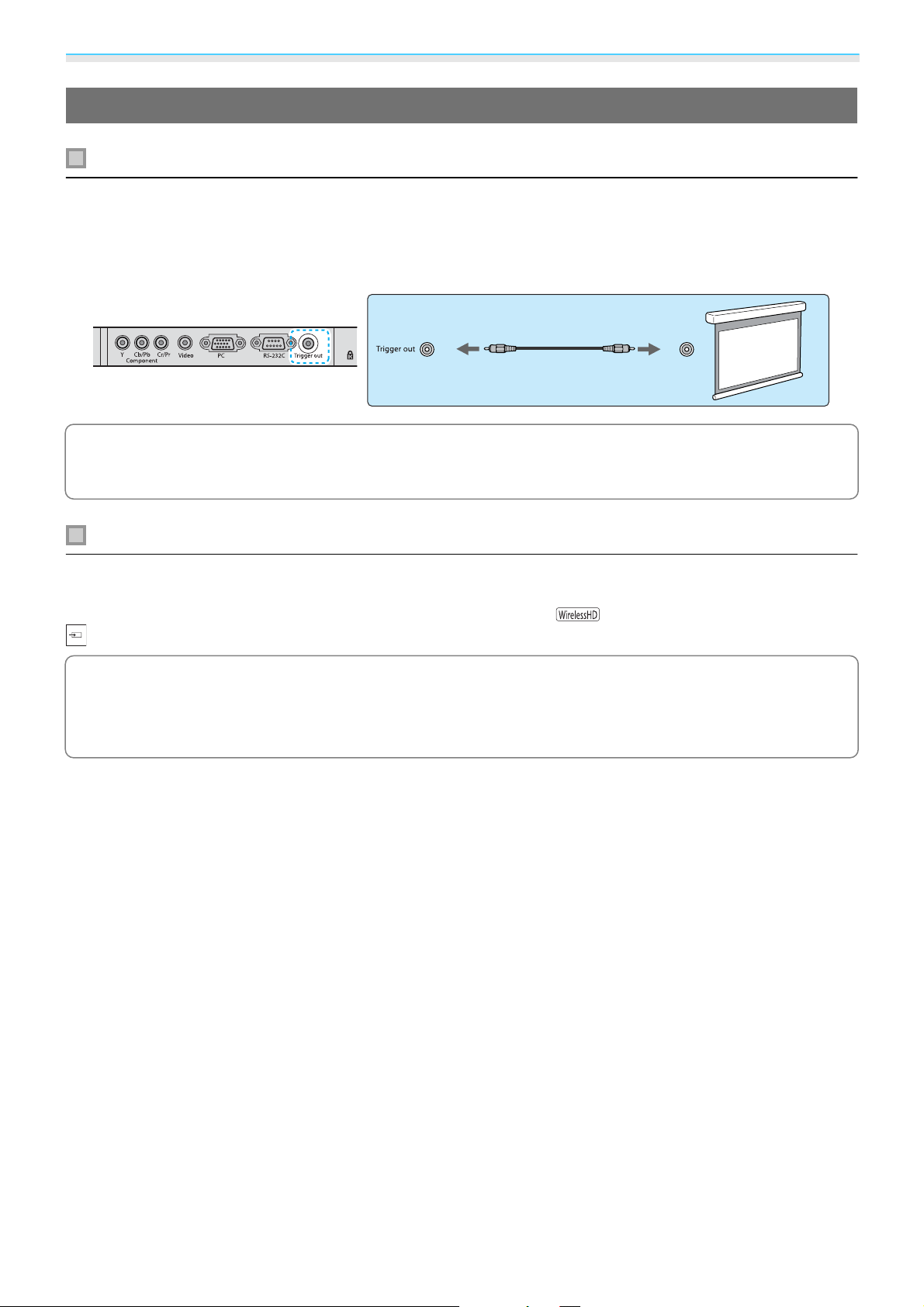
Préparation
Connexion à des périphériques externes
Connexion au port Trigger out
Vous pouvez procéder à la connexion à des périphériques externes tels que des écrans électriques à l’aide
d’un mini-connecteur de 3,5 mm.
Lorsque le port est activé, un signal (12 V c.c.) est émis du port pour communiquer le statut du projecteur
(allumé ou éteint) aux périphériques connectés (écrans électriques, par exemple).
Lors de l’utilisation de la fonction Trigger out, activez la fonction Trigger Out. s Avancé -
c
Fonctionnement - Trigger Out p.68
Connexion de périphériques WirelessHD (EH-TW9000W uniquement)
Le projecteur reçoit les données transmises depuis le WirelessHD Transmitter et projette les images. s p.56
Vous pouvez changer l'image projetée en appuyant sur le bouton
du panneau de commande.
•
Lorsque vous recevez des images WirelessHD, assurez-vous que WirelessHD est bien réglé sur On.
s
c
Réglage - WirelessHD p.65
•
Vous pouvez sélectionner le périphérique à afficher dans la section Connexions périph de Liaison
HDMI.
s
Liaison HDMI-Connexions périph p.55
de la télécommande ou le bouton
21
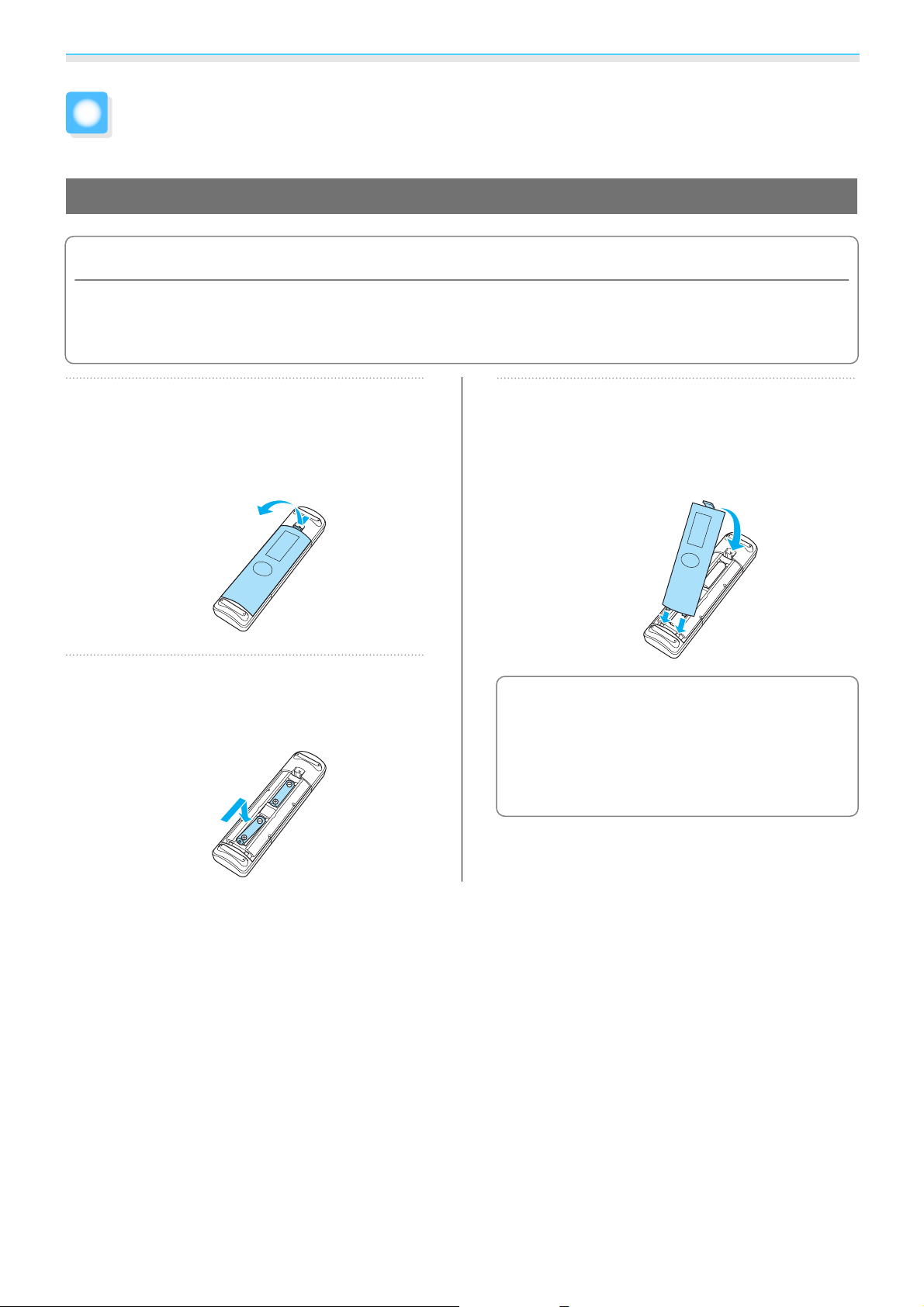
Préparation
Préparation de la télécommande
Installation des piles de la télécommande
Attention
•
Veillez à installer les nouvelles piles à l'endroit en respectant les signes (+) et (-) marqués sur les piles et à
l'intérieur du boîtier.
•
N’utilisez que des piles AA manganèse ou alcalines.
a
b
Retirez le couvercle du compartiment
à piles.
Poussez sur la languette du couvercle du
compartiment à piles, puis relevez celui-ci.
Remplacez les piles.
Contrôlez la polarité des piles (+ et –) avant
de les installer.
Replacez le couvercle du
compartiment à piles.
c
Appuyez sur le couvercle jusqu’à ce qu’il
fasse entendre un déclic.
Si la télécommande ne réagit plus, ou
lentement, ou si elle ne fonctionne plus,
c
il est probable que les piles soient usées.
Dans ce cas, vous devez remplacer les
piles. Utilisez deux piles alcalines ou
manganèse AA.
22
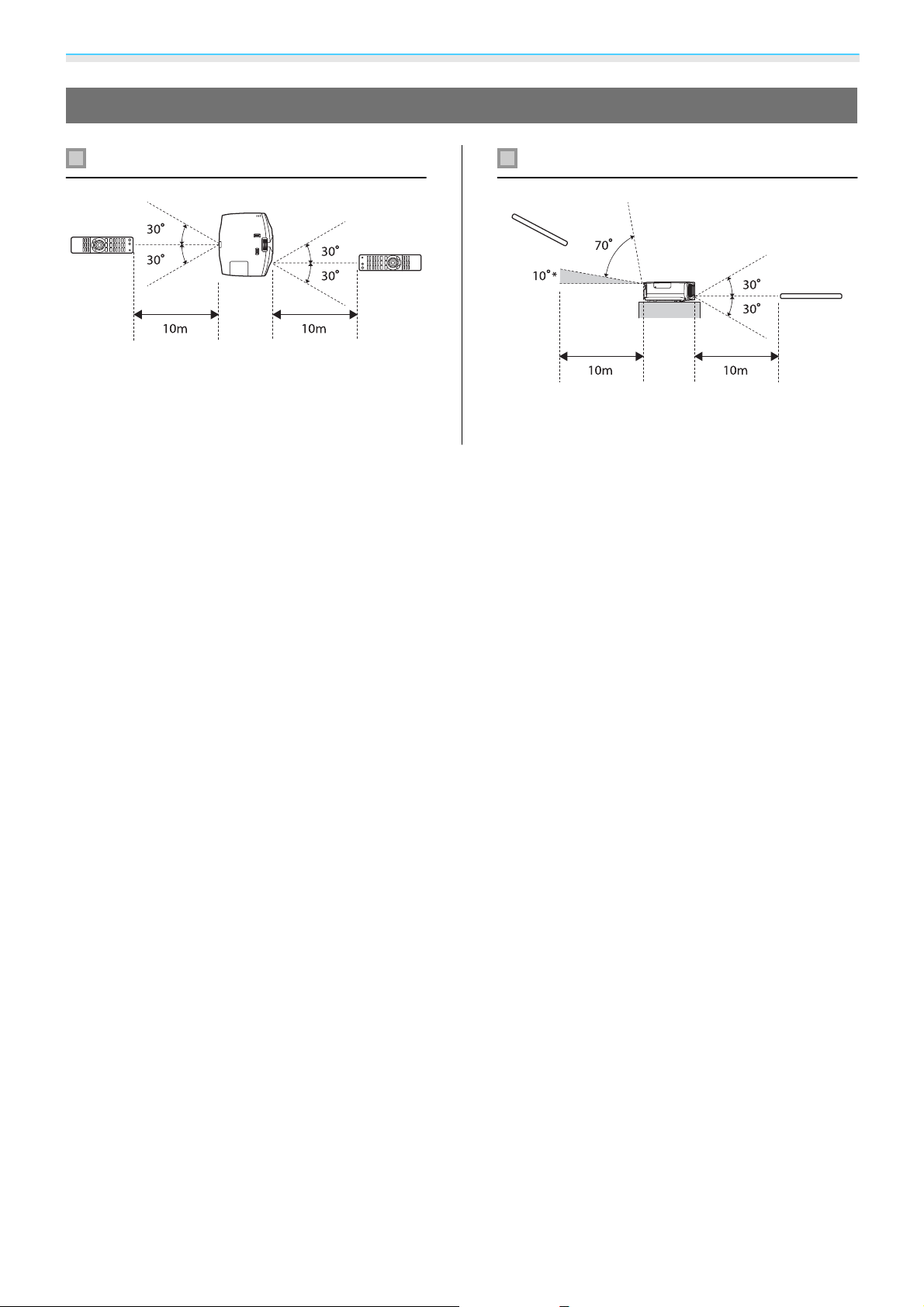
Préparation
Portée de la télécommande
Portée (de gauche à droite) Portée (de haut en bas)
* Les signaux de télécommande ne sont pas dis-
ponibles à cette portée.
23
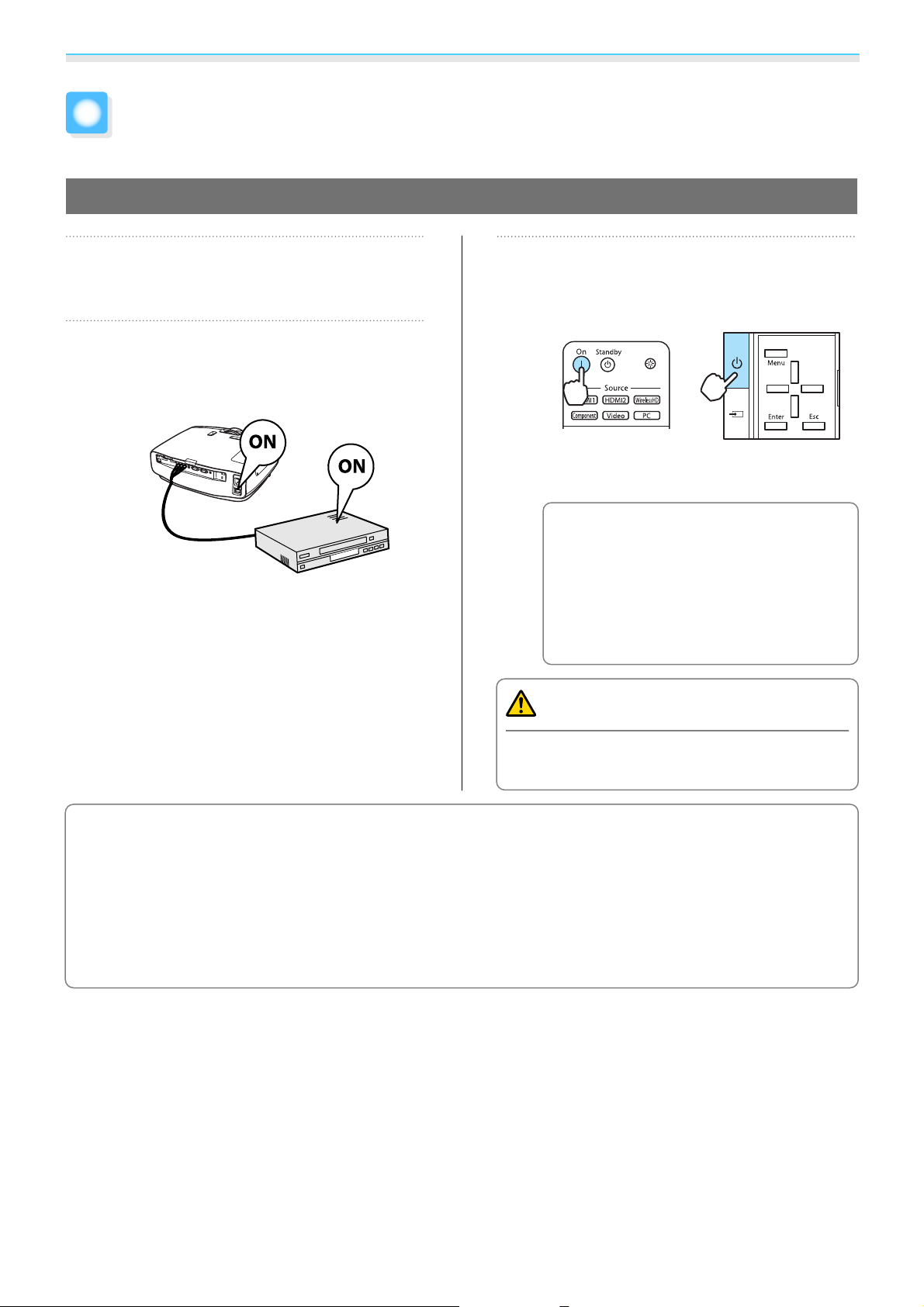
Opérations de base
Début et fin de la projection
Mise sous tension du projecteur et projection
a
b
Branchez le cordon d'alimentation.
Utilisez le cordon d'alimentation fourni.
Allumez le périphérique connecté,
puis activez l’interrupteur principal du
projecteur.
Allumez l'appareil.
c
Télécommande Panneau de confi-
L’obturateur de l’objectif s’ouvre et la
projection commence.
Lorsque l’option Aliment.
c
Directe est réglée sur On, vous
pouvez lancer la projection en
activant l’interrupteur principal,
sans appuyer sur aucun bouton.
s
Avancé - Fonctionnement -
Aliment. Directe p.68
Avertissement
guration
c
Ne regardez pas directement l'objectif pendant la
projection.
•
Ce projecteur comporte une fonction Controle parental qui permet d'empêcher les enfants d'allumer
accidentellement l'appareil, une fonction Blocage fonctionne. qui interdit toute opération accidentelle,
s
etc.
•
En cas d’utilisation à une altitude d’au moins 1500 m, réglez le Mode haute alt. sur On. s Avancé Fonctionnement - Mode haute alt. p.68
•
Ce projecteur comporte une fonction Ajustement Auto qui sélectionne automatiquement les réglages
optimaux en cas de changement du signal d'entrée pour l'ordinateur connecté.
Ajustement Auto p.62
Réglage - Controle parental/Blocage fonctionne. p.65
s
Signal -
24
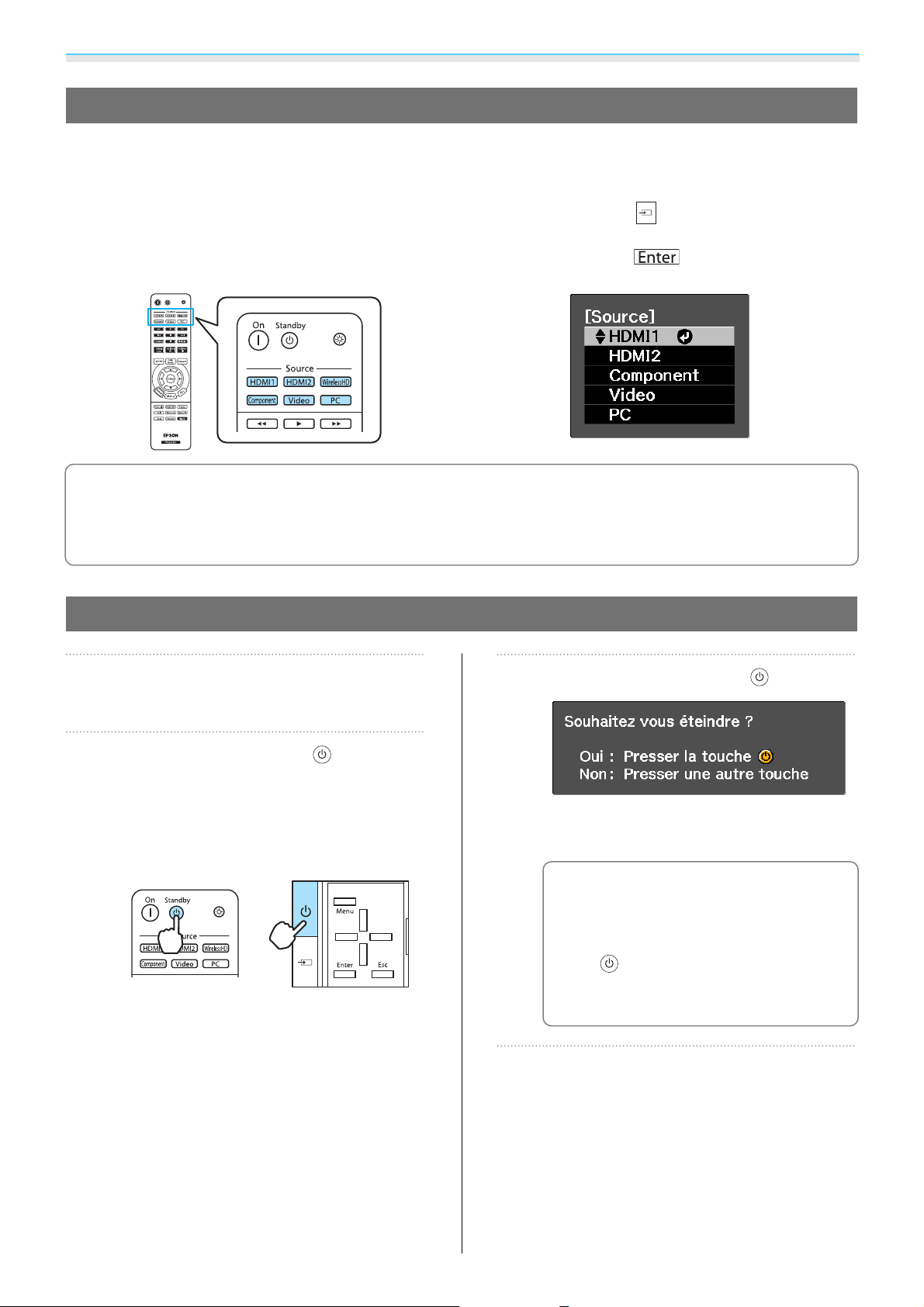
Opérations de base
Si l'image désirée n'est pas projetée
Si l'image n'est pas projetée, vous pouvez changer la source selon l'une des méthodes suivantes.
Télécommande Panneau de configuration
Appuyez sur le bouton correspondant au port désiré.
•
Pour l'équipement vidéo, lancez la lecture, puis changez de source.
•
c
Si les couleurs ne sont pas naturelles lorsque vous passez à une source Video ou Component, assurez-
vous que le port auquel vous êtes connecté correspond bien au Signal entrée.
entrée - Signal Vidéo/Component p.68
Appuyez sur le bouton
siré.
Appuyez sur le bouton
tion.
et sélectionnez le port dé-
pour confirmer la sélec-
s
Avancé - Signal
Mise hors tension
Éteignez l'équipement connecté.
a
Appuyez sur le bouton de la
télécommande ou du panneau de
b
commande du projecteur.
Télécommande Panneau de confi-
Un message de confirmation s'affiche.
guration
Appuyez à nouveau sur .
c
La projection prend fin et l’obturateur de
l’objectif se ferme automatiquement.
Lorsque Confirmation attente
c
est réglé sur Off, vous pouvez
éteindre le projecteur en
appuyant une fois sur le bouton
de la télécommande.
s
Avancé - Affichage -
Confirmation attente p.68
25
Attendez que le refroidissement soit
terminé.
d
Le témoin de fonctionnement du panneau
de commande du projecteur cesse de
clignoter.
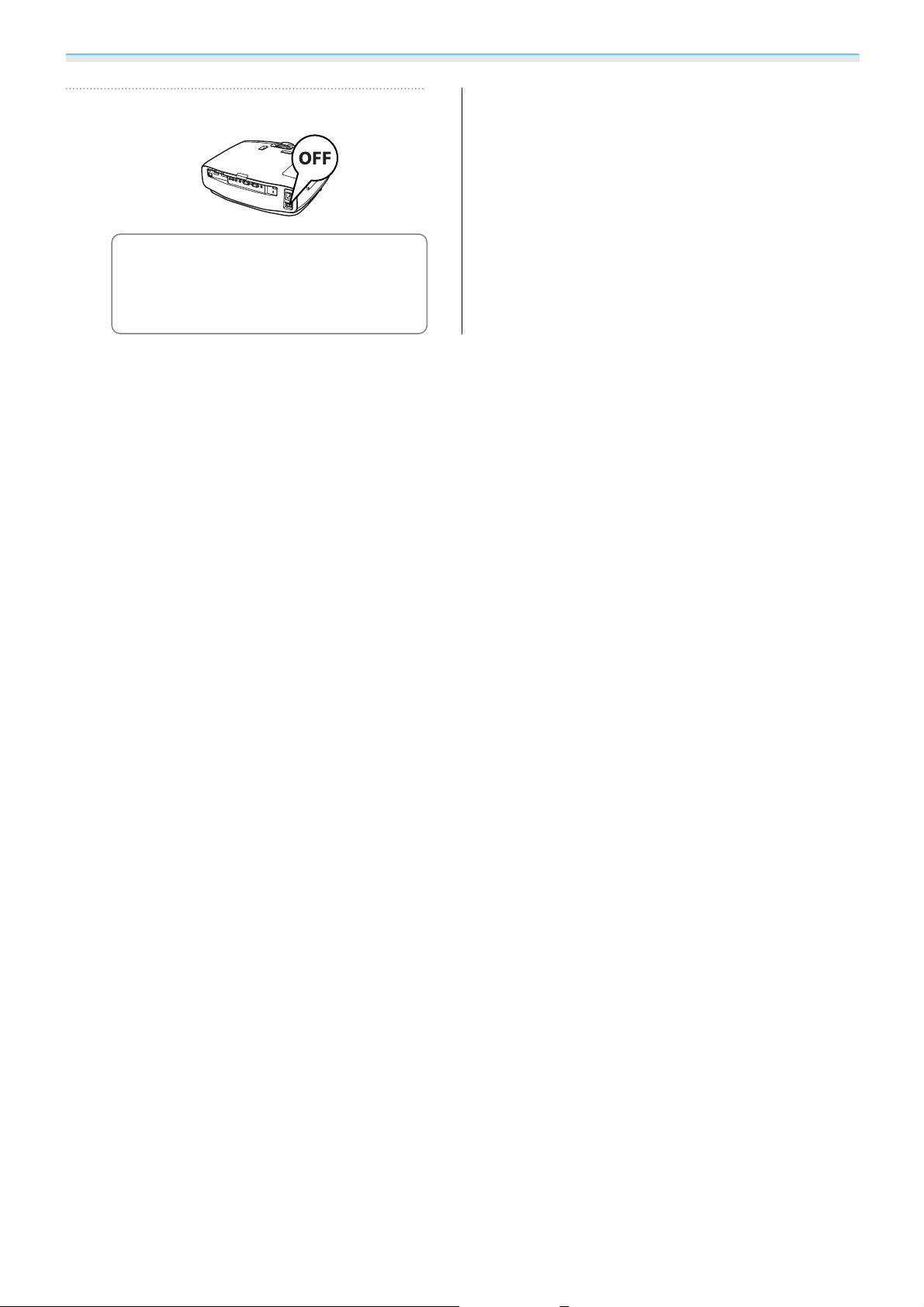
Opérations de base
Désactivez l’interrupteur principal.
e
Si l’interrupteur principal n’est pas
désactivé, l’appareil consomme
c
de l’électricité, même si aucune
opération n’est effectuée.
26
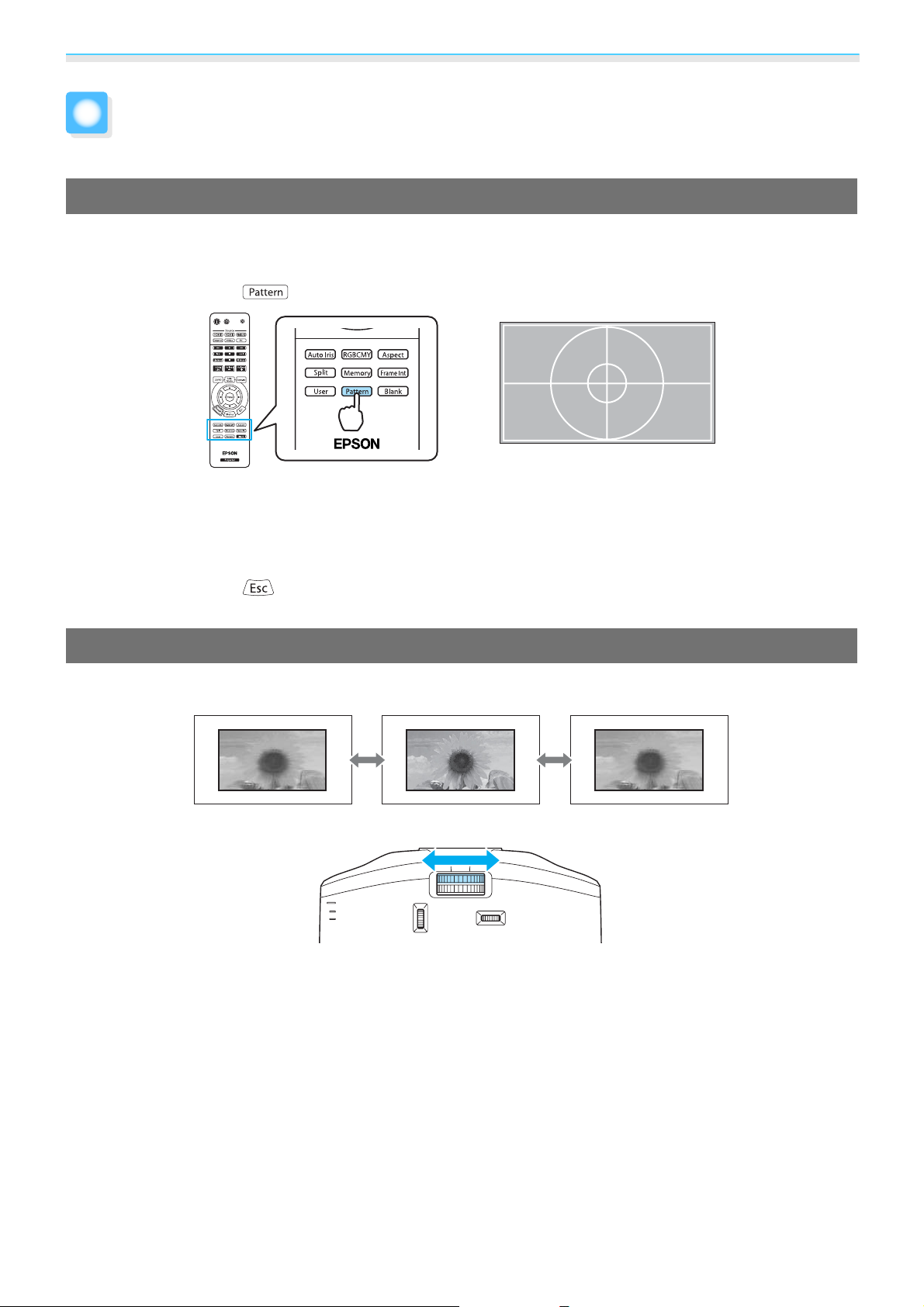
Opérations de base
Réglage de l'écran de projection
Affichage de la mire de test
Lorsque vous réglez le zoom, la mise au point ou la position de projection juste après l'installation du
projecteur, vous pouvez afficher une mire de test au lieu de connecter un équipement vidéo.
Appuyez sur le bouton
Vous pouvez ajuster la position d’affichage, etc. à l’aide de la mire de test.
Vous pouvez également sélectionner les mires d’affichage des couleurs rouge, verte et bleue, ainsi que la
mire de réglage de la position d’affichage pour le modèle EH-TW9000W/EH-TW9000. Vous pouvez utiliser la
mire pour procéder au réglage des couleurs lors de l’émission d’un signal d’image.
Appuyez sur le bouton
de la télécommande pour afficher la mire de test.
pour fermer la mire de test, ou choisissez Quitter.
Réglage de la mise au point
Tournez la bague de mise au point afin de régler la mise au point.
27
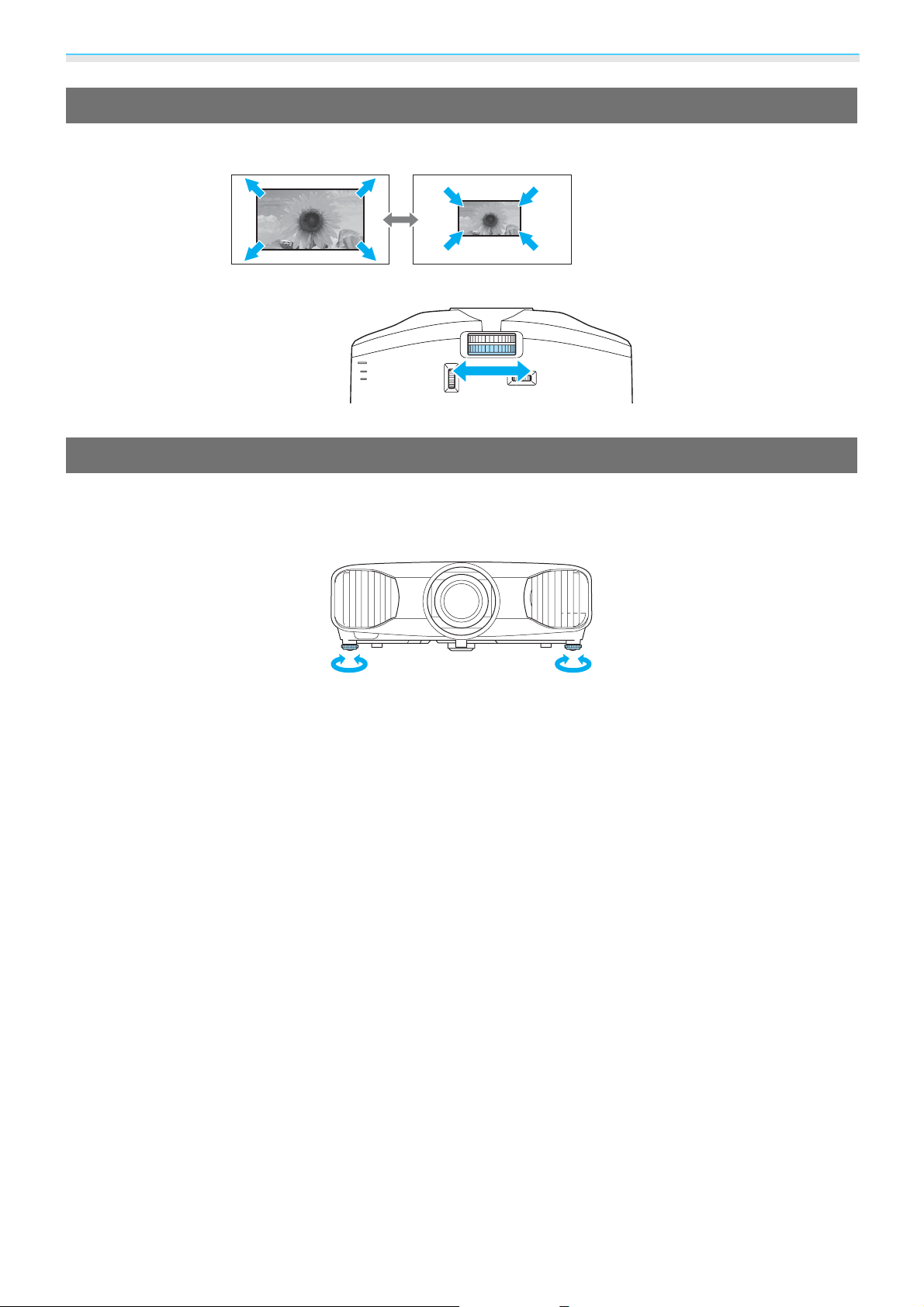
Opérations de base
Réglage de la taille de l'image projetée (réglage du zoom)
Tournez la bague de zoom pour régler la taille de l'image projetée.
Réglage de l'inclinaison du projecteur
Si l'écran de projection est incliné (les côtés gauche et droit du projecteur se trouvent à des hauteurs
différentes) lorsque le projecteur est placé sur une table, réglez le pied avant de façon à mettre les deux côtés
de niveau.
28
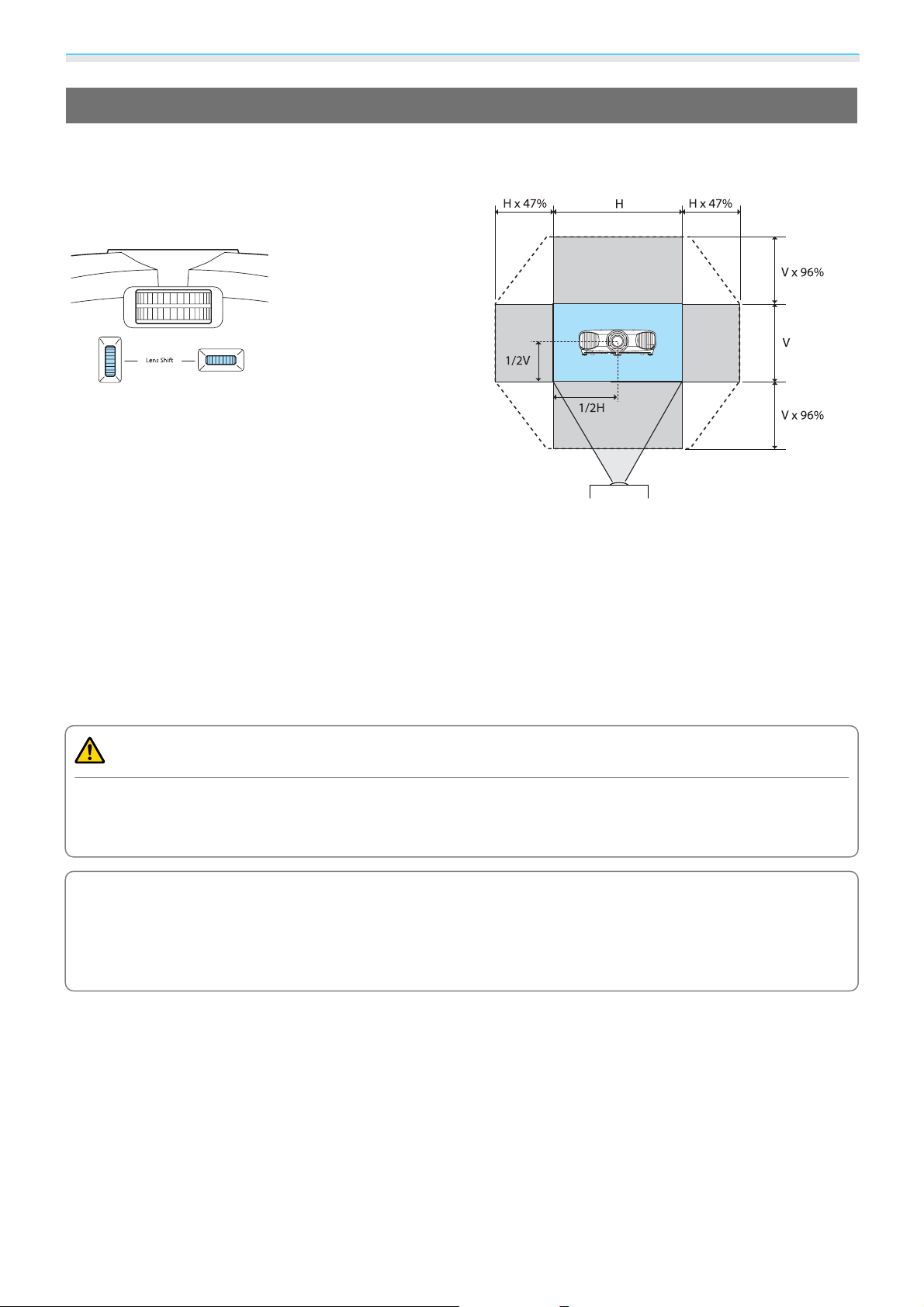
Opérations de base
Réglage de la position de l’image projetée (déplacement de l’objectif)
Si le projecteur ne peut être placé face à l’écran, vous pouvez régler la position de l’image à l’aide de la fonction
de déplacement de l’objectif.
Procédez aux réglages à l’aide du rotateur de déplacement de l’objectif.
Vous pouvez régler la position vers le haut, vers le bas,
vers la gauche et vers la droite, dans la zone définie par
les lignes pointillées, comme indiqué sur l’illustration
de droite.
La position verticale (V) (vers le haut et vers le bas) peut
être ajustée jusqu’à 96 % de la hauteur de l’écran tandis
que la position horizontale (H) (vers la droite et vers la
gauche) peut être ajustée jusqu’à 47 % de la largeur de
l’écran.
Pour rétablir la position de l’image au centre, replacez
le rotateur en position centrale.
Pour localiser le centre de la plage de déplacement de
l’objectif, faites tourner le rotateur de déplacement de
l’objectif jusqu’à ce qu’un déclic soit émis.
Attention
Lors du transport du projecteur, ramenez l’objectif en position centrale. Si vous transportez le projecteur
alors que l’objectif est déplacé vers le haut, vers le bas, vers la gauche ou vers la droite, vous risquez
d’endommager le mécanisme de déplacement de l’objectif.
En cas de distorsion trapézoïdale lors de la projection à un certain angle à l’aide de la fonction de
c
déplacement de l’objectif, il est possible que vous ne puissiez pas corriger complètement la
distortion. Lors de l’utilisation de la fonction de déplacement de l’objectif, placez le projecteur de
manière à ce qu’il soit parallèle à l’écran, puis utilisez la fonction de déplacement de l’objectif
uniquement pour ajuster la position.
29

Opérations de base
Correction la distorsion trapézoïdale
Vous pouvez utiliser les boutons du panneau de commande pour corriger la distorsion trapézoïdale.
Ouvrez le couvercle du panneau de commande sur le côté pour utiliser le panneau de commande.
Appuyez sur le bouton
Lorsque les jauges sont affichées, appuyez sur les boutons
Si le haut ou le bas de l'image est trop large
•
L'image projetée est plus petite en cas de correction de la distorsion trapézoïdale. Augmentez la
c
distance de projection afin d'adapter l'image projetée à la taille de l'écran.
•
Vous pouvez effectuer les réglages de la distorsion trapézoïdale dans le menu de configuration.
s
Réglage - Keystone p.65
•
Vous pouvez appliquer des corrections efficaces dans un angle de projection de 30° de haut en bas.
•
Pour le réglage de la position, vous pouvez préserver la qualité de l’image projetée en procédant à la
correction à l’aide de la fonction de déplacement de l’objectif. Utilisez la fonction de correction de la
distorsion trapézoïdale lorsque vous ne pouvez pas procéder aux réglages à l’aide de la fonction de
déplacement de l’objectif.
ou pour afficher les jauges de réglage.
et pour procéder à la correction verticale.
s
p.10
Masquage temporaire de l’image
Vous pouvez utiliser cette fonctionnalité pour masquer temporairement l'image à l'écran.
Appuyez sur le bouton
La lecture des vidéos continue même lorsque les vidéos sont masquées, vous ne pouvez donc pas
c
retourner au point où vous avez masqué l’image.
pour afficher ou masquer l’image.
30

Réglage de l’image
Réglages de base de l'image
Sélection de la qualité de projection (Mode couleurs)
Vous pouvez obtenir une qualité d'image optimale pour votre environnement lors d'une projection. La
luminosité de l’image varie en fonction du mode sélectionné.
Appuyez sur le bouton .
a
b
Vous pouvez effectuer les réglages dans le menu Configuration. s Image - Mode
couleurs p.60
c
Choisissez Mode couleurs.
Appuyez sur les boutons dans le menu pour sélectionner Mode couleurs, puis appuyez
sur le bouton
En cas de projection d'images 2D
Vous pouvez sélectionner Dynamique, Salle de séjour, Naturel, THX ou Cinéma.
Les options Dynamique 3D, Cinéma 3D et 3D THX sont grisées et ne peuvent être sélectionnées.
En cas de projection d'images 3D
Vous pouvez sélectionner Dynamique 3D, Cinéma 3D ou 3D THX.
Les options Dynamique, Salle de séjour, Naturel, THX et Cinéma sont grisées et ne peuvent être
sélectionnées.
pour confirmer la sélection.
31

Réglage de l’image
Choix en cas de projection d'images 2D
Mode Application
Dynamique
Salle de séjour
Naturel
*
THX
Cinéma
*
Selon le modèle utilisé, il est possible que l’option THX ne soit pas affichée.
Choix en cas de projection d'images 3D
Mode Application
Dynamique 3D
Cinéma 3D
3D THX
*
Selon le modèle utilisé, il est possible que l’option 3D THX ne soit pas affichée.
*
Ce mode est idéal en cas d’utilisation dans un local éclairé. C’est le mode le plus clair.
Il reproduit parfaitement les tons sombres.
Ce mode est idéal en cas d’utilisation dans un local éclairé. Les images sont claires et
nettes.
Mode idéal en cas d’utilisation dans un local sombre. Il est conseillé d'effectuer le réglage des couleurs dans ce mode.
Mode de couleurs agréé par THX Ltd.
Idéal pour les films et les concerts dans une pièce sombre.
Destiné à la projection d'images 3D. Les images sont lumineuses et plus nettes qu'en
mode Cinéma 3D.
Destiné à la projection d'images 3D. Permet d’obtenir des couleurs plus nettes qu’en
mode Dynamique 3D.
Destiné à la projection d'images 3D. Mode de couleurs agréé par THX Ltd.
s
p.8
Réglage du rapport L/H de l'image (Aspect)
Vous pouvez modifier le type, le rapport L/H et la résolution du signal d'entrée afin de les adapter à
l'Aspect de l'écran de projection.
Les valeurs disponibles Aspect pour varient en fonction du signal d'image en cours de projection.
a
Appuyez sur le bouton .
Vous pouvez effectuer les
réglages dans le menu
c
Configuration.
Aspect p.62
s
Signal -
Utilisez les boutons
pour sélectionner le nom du réglage,
b
puis appuyez sur le bouton
confirmer la sélection.
Il se peut que le réglage Aspect ne
c
soit pas disponible, en fonction du
type de signal.
pour
En sélectionnant Automatique, le rapport L/H optimal est sélectionné afin d'afficher le signal d'entrée.
Modifiez ce réglage si vous voulez utiliser un rapport L/H différent.
32

Réglage de l’image
Rapport L/H de
l'image en entrée
Normal Complet Zoom Large
Nom du réglage (rapport L/H)
Images 4:3
Images 16:9 et
images enregistrées en mode
compressé
Images en format
boîte aux let-
*1*2
tres
Remarques
*1
Lorsque le réglage Zoom est activé, il se peut que certaines choses, comme les sous-titres, ne soient pas affichées.
Dans ce cas, tentez de régler Zoom pos. sous-titre.
*2
L'image en format boîte aux lettres utilisée dans cette explication est une image en rapport 4:3 affichée en 16:9,
avec des marges noires en haut et en bas pour l'insertion des sous-titres. Les marges au-dessus et en dessous
de l'image sont utilisées pour les sous-titres.
S'adapte à la taille
verticale de l'écran
de projection. Le
rapport L/H varie en
fonction de l'image
en entrée.
Utilise la totalité de
l'écran de projection.
s
Signal - Zoom pos. sous-titre p.62
Conserve le rapport
L/H du signal d'entrée et s'adapte à la
taille horizontale de
l'écran de projection. Il peut arriver
que le dessus et le
dessous de l'image
soient tronqués.
Affiche les valeurs
verticales et horizontales maximales.
Les deux extrémités
horizontales sont
agrandies.
33

Réglage de l’image
Pour le modèle EH-TW9000W/EH-TW9000, vous pouvez également sélectionner les options Larg.
anamorphiq et Compr. horiz.
Sélectionnez l’option Larg. anamorphiq et fixez un objectif anamorphoseur disponible dans le commerce
pour profiter de DVD, de disques Blu-ray, etc. d’images enregistrées au format cinémascope.
Sélectionnez l’option Compr. horiz. et fixez un objectif anamorphoseur pour afficher des images enregistrées
au format 16:9 et 4:3.
Signal d’entrée Nom du réglage (rapport L/H) Projection avec un ob-
Larg. anamorphiq
*
Compr. horiz.
jectif anamorphoseur
installé
Images 4:3/XGA
Images 16:9/WXGA
Pas pour l’usage normal.
Pas pour l’usage normal.
(enregistrement en
mode compressé)
2,40:1 (format cinéma-
Pas pour l’usage normal.
scope)
Remarques
*
Si l’option Overscan est activée alors que l’option Larg. anamorphiq est sélectionnée, il est possible que l’image
soit tronquée. Réglez Overscan sur Off, puis procédez à la projection.
•
Les images pour la connexion HDMI sont affichées dans la même résolution que la source d'image
c
d'origine.
•
Notez que l'emploi de la fonction de rapport L/H du projecteur pour agrandir, réduire ou fractionner
l'image projetée à des fins commerciales ou pour diffusion publique peut constituer une infraction aux
droits du détenteur des droits d'auteur de l'image, en vertu des lois en matière de droits d'auteur.
S'adapte à la taille verticale de l'écran de projection. Procède à l’agrandissement vertical.
Procède à la réduction
horizontale.
s
Le rapport hauteur/largeur correct est obtenu
lors de la fixation d’un
objectif anamorphoseur.
Signal - Avancé - Overscan p.62
34

Réglage de l’image
Réglages absolus de la couleur
Réglage de la teinte, de la saturation et de la luminosité
Vous pouvez modifier la teinte, la saturation et la saturation des couleurs R (rouge), V (vert), B (bleu), C (cyan),
M (magenta) et J (jaune).
Teinte
Saturation
Luminosité
Appuyez sur le bouton .
a
c
Utilisez les boutons
Règle la couleur globale de l'image vers le bleu, le vert ou le rouge.
Règle la vivacité globale de l'image.
Règle la luminosité globale des couleurs de l'image.
Utilisez les boutons
pour sélectionner Teinte, Saturation
c
ou Luminosité.
Utilisez les boutons pour
d
effectuer les réglages.
Vous pouvez effectuer les
réglages dans le menu
Configuration.
Avancé - RGBCMY p.60
s
Image -
Appuyez sur pour régler une autre
couleur.
Appuyez sur
par défaut.
pour rétablir les réglages
b
pour sélectionner la couleur à régler,
puis appuyez sur le bouton
confirmer la sélection.
pour
Appuyez sur le bouton pour
fermer le menu.
e
35

Réglage de l’image
Réglage de la valeur gamma
Vous pouvez modifier les légères différences de coloration qui peuvent survenir en raison du périphérique
employé lorsque l'image est affichée.
Vous pouvez utiliser l'une des trois méthodes suivantes, accessibles dans le menu Configuration.
Méthode de réglage Paramètres des menus
Sélection et réglage de la valeur de correction
Ajustement pendant l'affichage de l'image
Ajustement à l'aide du graphe
de réglage gamma
Image - Avancé - Gamma
Image - Avancé - Gamma - Personnalisé - Ajustez à partir de l'image.
Image - Avancé - Gamma - Personnalisé - Ajustez à partir du graphe.
Sélection et réglage de la valeur de correction
Sélectionnez la valeur de réglage, puis appuyez sur le bouton
pour confirmer la sélection.
Plus la valeur est basse et plus les parties sombres de l'image
deviennent claires ; toutefois, les parties claires peuvent être
décolorées. La partie supérieure du graphe de réglage gamma s'arrondit.
Lorsqu'une valeur élevée est entrée, les parties claires de
l'image deviennent sombres. La partie inférieure du graphe
de réglage gamma s'arrondit.
•
L'axe horizontal du graphe de réglage gamma indique le niveau du signal d'entrée, et l'axe vertical le
c
niveau du signal de sortie.
•
Appuyez sur le bouton pour rétablir les réglages par défaut.
Ajustement pendant l'affichage de l'image
Vous pouvez apporter des modifications pendant que l'image est projetée.
a
Déplacez l'icône gamma affichée sur
l'image en cours de projection vers la
zone dont vous voulez régler la
luminosité, puis appuyez sur le
bouton
Le graphe de réglage gamma s'affiche.
.
Utilisez les boutons
pour régler la luminosité, puis
b
appuyez sur le bouton
confirmer la sélection.
pour
36

Réglage de l’image
Ajustement à l'aide du graphe de réglage gamma
Effectuez les réglages tout en consultant le graphe de réglage gamma pour l'image projetée.
Utilisez les boutons
pour régler la luminosité, puis
b
appuyez sur le bouton
confirmer la sélection.
pour
a
Utilisez les boutons pour
sélectionner la partie à ajuster selon le
graphe.
Réglage des valeurs RVB (Offset/Gain)
Pour la luminosité de l'image, vous pouvez ajuster les zones sombres (Offset) et claires (Gain) pour les couleurs
R (rouge), V (vert) et B (bleu). L'image devient plus claire en cas de réglage vers la droite (positif) et plus sombre
avec un réglage vers la gauche (négatif).
Offset
Lorsque l'image est éclaircie, l'ombrage des parties plus sombres est restitué avec plus de
vivacité. Lorsque l'image est assombrie, elle semble plus pleine, mais l'ombrage des parties
plus sombres est plus difficile à distinguer.
Gain
Le menu est affiché dans l'ordre suivant.
Image - Avancé - RGB
Utilisez les boutons
ment, puis effectuez les réglages à l'aide des boutons
.
Appuyez sur le bouton pour rétablir les réglages par défaut.
Lorsque l'image est éclaircie, les parties les plus claires deviennent plus blanches et l'ombrage
disparaît. Lorsque l'image est assombrie, l'ombrage des parties plus claires est restitué avec
plus de vivacité.
pour sélectionner l'élé-
c
37

Réglage de l’image
Temp. couleur abs.
Permet d’ajuster la teinte globale des images. Effectuez les réglages si l'image est un peu trop bleue, trop
rouge, etc.
Le menu est affiché dans l'ordre suivant.
Image - Temp. couleur abs.
Utilisez les boutons
Les teintes bleues sont accentuées à mesure que vous aug-
mentez la valeur, tout comme les teintes rouges si vous réduisez la valeur.
Appuyez sur le bouton pour rétablir les réglages par défaut.
pour effectuer les réglages.
c
Tonalité de peau
Vous pouvez régler les teintes de peau. Effectuez ces réglages si les teintes de peau sont trop rouges, trop
vertes, etc.
Le menu est affiché dans l'ordre suivant.
Image - Tonalité de peau
Utilisez les boutons
L'image devient plus verte en cas de réglage vers la droite
(positif) et plus rouge avec un réglage vers la gauche (négatif).
pour effectuer les réglages.
c
Appuyez sur le bouton pour rétablir les réglages par défaut.
38

Réglage de l’image
Ajustements détaillés de l'image
Réglage de la Netteté
Vous pouvez rendre l'image plus nette.
Ce réglage n'est pas affiché en cas de réception d'un signal d'image d'ordinateur.
Optim lignes fines
Optim lignes épaisses
Optim lignes V
Optim lignes H
Appuyez sur le bouton .
a
b
c
Télécommande Panneau de confi-
Le menu Configuration s'affiche.
Choisissez Image - Netteté.
L'écran de réglage Netteté s'affiche.
Choisissez Avancé dans le coin
supérieur droit de l'écran, puis
appuyez sur le bouton
Améliore des détails comme la chevelure et les motifs des vêtements.
Améliore les parties brutes, comme le contour d'objets entiers ou l'arrière-plan,
ce qui améliore la netteté globale de l'image.
Permet d’optimiser l’image horizontalement ou verticalement.
Utilisez les boutons
pour sélectionner l'élément, puis
d
guration
pour
effectuez les réglages à l'aide des
boutons
L'image est améliorée en cas de réglage
vers la droite (positif) et est adoucie en cas
de réglage vers la gauche (négatif).
La barre supérieure permet de régler
simultanément les zones hautes et basses.
Appuyez sur le bouton
les réglages par défaut.
.
pour rétablir
confirmer la sélection.
L'écran de réglage Avancé s'affiche.
Réglage de l'iris auto
En réglant automatiquement la luminance par rapport à la luminosité de l'image affichée, il vous permet de
profiter d'images riches et profondes.
Vous pouvez sélectionner le suivi de l'ajustement de la luminance pour les modifications de luminosité de
l'image affichée, de Normal à Haute vitesse.
(Selon l’image, il est possible que le fonctionnement de l’iris automatique soit audible, il ne s’agit cependant
pas d’une anomalie de fonctionnement.)
39
Appuyez sur le bouton pour
fermer le menu.
e

Réglage de l’image
Appuyez sur le bouton .
a
Vous pouvez effectuer les
réglages dans le menu
c
Configuration.
auto p.60
Interpolation image
L’interpolation automatique d’une image entre une image et la suivante permet de bénéficier d’une image
plus lisse. Cela réduit les à-coups tels que les sauts d’images lors de la lecture d’images rapides.
Les niveaux d’interpolation disponibles sont les suivants : Bas, Normal et Haut. Si vous remarquez un
phénomène de distortion ou autre une fois le paramètre modifié, réglez-le sur Off.
s
Image - Iris
Utilisez les boutons
pour sélectionner l'élément, puis
b
appuyez sur le bouton
confirmer la sélection.
pour
Appuyez sur le bouton .
a
Vous pouvez effectuer les
réglages dans le menu
c
Configuration.
Interpolation image p.62
Super-resolution
L’augmentation de la résolution du signal d’image et de la projection permet de réduire le flou au niveau des
bords de l’image et d’obtenir ainsi une image plus claire et plus nette.
Selon l’image, il est possible que la distortion au niveau du bord de l’image augmente. Si vous remarquez un
phénomène de distortion ou autre, réglez le paramètre sur "0".
s
Signal -
Utilisez les boutons
pour sélectionner l'élément, puis
b
appuyez sur le bouton
confirmer la sélection.
pour
40

Réglage de l’image
Appuyez sur le bouton .
a
•
Vous pouvez effectuer les
c
Définition de l’option Gamme de couleurs (EH-TW9000W/EH-TW9000 uniquement)
réglages dans le menu
Configuration.
resolution p.62
•
Cette option ne peut être
sélectionnée lors de l’émission
d’un signal d’image d’ordinateur.
s
Signal - Super-
Utilisez les boutons pour
b
effectuer les réglages.
Plus le chiffre est élevé, plus l’effet est
marqué.
Permet de définir la gamme de couleurs en fonction de la norme du périphérique vidéo utilisé. Vous pouvez
facilement ajuster la gamme de couleurs en sélectionnant un des noms d’espaces colorimétriques
préalablement enregistrés.
Cette option peut être définie lorsque le paramètre Mode couleurs est réglé sur Naturel.
a
b
Appuyez sur le bouton .
Le menu Configuration s'affiche.
Sélectionnez Image - Avancé Gamme de couleurs.
Sélectionnez l’espace colorimétrique
en fonction du périphérique utilisé.
c
41

Réglage de l’image
Affichage de l'image dans la qualité enregistrée (fonction mémoire)
Fonction d'enregistrement
Vous pouvez enregistrer les valeurs de réglage pour certaines images et les paramètres de qualité d'image
dans le menu Configuration, de façon à les réutiliser plus tard (Sauvegarde mémoire).
Ces valeurs de réglage enregistrées peuvent être chargées à partir de la télécommande, ce qui vous permet
d'appliquer aisément votre qualité d'image favorite (Appel mémoire).
Les fonctions suivantes du menu Configuration peuvent être enregistrées.
Image
s
p.60
Signal
s
p.62
Enregistrement d'une mémoire
Vous pouvez enregistrer une mémoire lorsque le paramètre Mode couleurs est réglé sur une option autre
que Automatique.
Définissez les réglages que vous
voulez enregistrer dans le menu
a
Configuration.
Appuyez sur le bouton .
Mode couleurs, Consommation électr., Luminosité, Contraste, Intensité couleur, Nuance,
Netteté, Temp. couleur abs., Tonalité de peau, Avancé-Netteté, Offset, Gain, Gamma, Teinte,
Saturation, Luminosité, Iris auto
Progressif, Détec. mouvement, Interpolation image, Super-resolution
Avancé Réduction bruit, Niveau D'Instal., EPSON Super White, Overscan, Interv.
vidéo HDMI
Utilisez les boutons
pour sélectionner Sauvegarde
c
mémoire, puis appuyez sur le bouton
pour confirmer la sélection.
b
42
L'écran Sauvegarde mémoire s'affiche.

Réglage de l’image
Utilisez les boutons
pour sélectionner le nom de la
d
mémoire à enregistrer, puis appuyez
sur le bouton
sélection.
Les réglages actuels du projecteur sont
enregistrés dans la mémoire.
Lorsque la marque à gauche du nom de la
mémoire devient verte, l'enregistrement
est terminé. Si vous choisissez le nom d'une
mémoire déjà utilisée, un message vous
demande si vous voulez écraser les
données. Si vous choisissez Oui, le contenu
précédent est effacé et les réglages actuels
sont enregistrés.
pour confirmer la
Chargement d'une mémoire
Appuyez sur le bouton , puis choisissez Appel mémoire.
a
L'écran Appel mémoire s'affiche.
Choisissez le nom de la mémoire désirée.
b
c
•
Le mode de couleur enregistré dans la mémoire est affiché sur la droite.
•
En fonction d u signal en entrée, il se peut q ue certains réglages de la mémoire chargée ne soient
pas appliqués à l'image projetée.
•
Les mémoires enregistrées pour des images 2D ne peuvent être chargées qu'en cas de projection
d'images 2D. Les mémoires enregistrées pour des images 3D ne peuvent être chargées qu'en
cas de projection d'images 3D.
43

Réglage de l’image
Effacement d'une mémoire
Appuyez sur le bouton , puis choisissez Effacement mémoire.
a
L'écran Effacement mémoire s'affiche.
Choisissez le nom de la mémoire désirée.
b
Un message de confirmation s'affiche. Si vous choisissez Oui, le contenu de la mémoire enregistrée est
effacé.
Si vous voulez effacer toutes les mémoires enregistrées, accédez à Réinit. - Réinitiali.
mémoire dans le menu Configuration.
c
Modification du nom d'une mémoire
s
p.70
Vous pouvez renommer chaque mémoire en employant jusqu'à 12 caractères. Il peut être utile de donner à
une mémoire un nom facile à retenir, de façon à pouvoir la charger aisément.
Appuyez sur le bouton , puis choisissez Renommer la mémoire.
a
L'écran Renommer la mémoire s'affiche.
Choisissez le nom de la mémoire désirée.
b
L'écran de la liste de noms s'affiche.
Sélectionnez un des noms indiqués ou choisissez Personnalisé.
c
Pour entrer le nom de votre choix, sélectionnez Personnalisé, puis passez à l'étape 4. Si vous choisissez
Personnalisé, un clavier s'affiche.
Si vous sélectionnez un nom dans la liste, assurez-vous que le nom de la mémoire a bien été modifié.
Entrez un nom.
d
Utilisez les boutons pour
sélectionner un caractère, puis appuyez sur le
bouton
jusqu'à 12 caractères.
pour confirmer la sélection. Entrez
Lorsque vous avez terminé d'entrer le nom, choisissez Finish.
Le nom de la mémoire est modifié.
44

Fonctions utiles
Visualisation d'images 3D
Visualisation d'images 3D
Lorsque des données 3D sonit reçues depuis la source HDMI1, HDMI2 ou WirelessHD (EH-TW9000W
uniquement), l'image est automatiquement projetée en 3D.
Les formats 3D suivants sont pris en charge.
•
Combinaison de trame
•
Côte à côte
•
Haut et bas
Utilisation de lunettes 3D
Les lunettes 3D fournies ou disponibles en option (ELPGS01) permettent de visualiser les images 3D.
c
a
Lorsque vous déballez vos lunettes 3D pour la première fois, il se peut qu'elles soient recouvertes
de film de protection et de bande adhésive. Retirez le film de protection et la bande adhésive.
Maintenez le bouton [On] enfoncé
pendant au moins une seconde pour
allumer les lunettes 3D.
Le témoin s'allume pendant cinq secondes
puis s'éteint.
Chaussez vos lunettes 3D. Bon
amusement !
b
•
Lorsque vous avez terminé,
c
appuyez sur le bouton [On]
pendant au moins une seconde
pour éteindre les lunettes.
•
Plusieurs paires de lunettes 3D,
disponibles en option, sont
nécessaires pour que l'image 3D
puisse être visionnée par
plusieurs personnes.
s
p.90
45

Fonctions utiles
Projection d'images 3D
a
c
Connectez un périphérique vidéo en
mesure de lire des images 3D au
projecteur.
•
La façon dont une image 3D est perçue varie d'une personne à l'autre.
•
L'image n'est pas affichée en 3D si Affichage 3D est réglé sur Off. Appuyez sur le bouton de la
s
télécommande.
•
Le projecteur sélectionne automatiquement le format 3D approprié, mais si l'image 3D n'est pas
affichée correctement, utilisez Format 3D pour sélectionner un autre format.
Configuration 3D - Format 3D p.62
•
Si l'effet 3D ne s'affiche pas correctement, tentez de l'inverser à l'aide de la fonction Inverser lunettes
3D.
s
Signal - Configuration 3D - Inverser lunettes 3D p.62
•
Si vous utilisez l'émetteur IR 3D externe, connectez le câble à l'arrière du projecteur, puis réglez
Émetteur IR 3D sur Externe.
•
Lorsqu'une image 3D est affichée, un avertissement au sujet de la visualisation d'images 3D est affiché.
Vous pouvez désactiver cet avertissement en réglant Notification aff. 3D sur Off.
Configuration 3D - Notification aff. 3D p.62
•
Au cours d'une projection 3D, les fonctions suivantes du menu Configuration ne peuvent pas être
modifiées.
Aspect (option réglée sur Normal), Réduction bruit (option réglée sur Off), Netteté, Split Screen,
Overscan (option réglée sur Off), Super-resolution, Interpolation image (option réglée sur Off)
•
La façon dont l'image 3D est visualisée peut changer en fonction de la température ambiante et de la
durée d'utilisation de la lampe. Évitez d'employer le projecteur si l'image n'est pas projetée
normalement.
•
Il peut arriver que les images 3D ne soient pas affichées correctement si elles sont perturbées par
d'autres appareils à communication infrarouge.
Signal - Configuration 3D - Affichage 3D p.62
s
Signal - Configuration 3D - Émetteur IR 3D p.62
Allumez le périphérique vidéo et le
projecteur, puis appuyez sur le bouton
b
.
Si l'image 3D est projetée
automatiquement, il n'est pas nécessaire
d'appuyer sur un bouton.
s
Signal -
s
Signal -
46

Fonctions utiles
Conversion des images 2D en images 3D et affichage
Vous pouvez convertir les images 2D de HDMI1, HDMI2 ou WirelessHD (EH-TW9000W uniquement).
a
b
c
Appuyez sur le bouton .
Le menu Configuration s'affiche.
Sélectionnez Signal - Configuration
3D, puis appuyez sur le bouton
pour confirmer la sélection.
L’écran Configuration 3D s’affiche.
Sélectionnez Conversion 2D à 3D,
puis appuyez sur le bouton
confirmer la sélection.
pour
Sélectionnez On, puis appuyez sur le
bouton
d
sélection.
Appuyez sur le bouton .
pour confirmer la
e
c
•
Lors de l’utilisation de l’option Conversion 2D à 3D, réglez l’option Format 3D sur Automatique ou
s
2D.
•
Il est possible que la télécommande ne fonctionne pas correctement lors de l’affichage de contenu
3D. En cas de problèmes, orientez la télécommande en direction du projecteur.
Signal - Configuration 3D - Format 3D p.62
47

Fonctions utiles
Zone d'affichage des images 3D
Le projecteur est équipé d'un émetteur 3D interne qui se synchronise avec vos lunettes 3D en vue de restituer
des images 3D. Vous pouvez ainsi visualiser les images 3D dans la plage indiquée sur l'illustration ci-dessous.
Utilisez l'émetteur IR 3D externe, disponible en option, si vous ne parvenez pas à visualiser l'image 3D
s
normalement ou si vous vous trouvez dans un local de très grande taille.
AÉcran
BProjecteur
p.90
c Distance entre le projecteur et l'écran
Distance de visualisation en cas d'emploi de l'émetteur 3D intégré au projecteur
d Largeur de visualisation 4 m
e Angle de visualisation 60°
f Distance depuis l'écran (visualisation impossible) 0,3 m
•
Les signaux de l’émetteur 3D du projecteur peuvent affecter le fonctionnement des périphériques AV,
c
tels que les lecteurs de disques Blu-ray, situés à proximité de l’écran. Veuillez éloigner davantage les
périphériques AV de l’écran.
•
Ne collez rien qui puisse bloquer le signal sur le devant des lunettes 3D.
•
Connectez l'émetteur IR 3D externe en option au port External 3D IR à l'arrière du projecteur au moyen
d'un câble réseau, et installez-le au pied de l'écran, près du centre.
•
L'émetteur IR 3D externe en option possède une plage de visualisation de 10 m.
•
Les lunettes 3D utilisées avec ce projecteur sont basées sur la technologie 3D Active Shutter Eyewear
Technology développée par Panasonic Corporation et X6D Ltd.
5 m
48

Fonctions utiles
Avertissements relatifs à la visualisation d'images 3D
Tenez compte des remarques importantes suivantes lorsque vous visualisez des images 3D.
Avertissement
•
Ne démontez pas les lunettes 3D et ne les modifiez pas.
Vous risqueriez de provoquer un incendie ou l'affichage d'images anormales, ce qui pourrait causer une
sensation de malaise.
•
Veillez à respecter la polarité (plus et moins) lorsque vous installez les piles boutons au lithium.
Si vous inversez la polarité des piles, celles-ci pourraient exploser ou subir une fuite, une situation susceptible
de provoquer un incendie ou des dommages corporels ou matériels. Respectez les instructions afin d'installer
les piles correctement.
•
Ne laissez pas les piles ou le support nasal fourni à portée des enfants.
Ceux-ci risqueraient de les avaler accidentellement. En cas d'ingestion accidentelle, consultez
immédiatement un médecin.
Attention
À propos des lunettes 3D
•
Ne laissez pas tomber les lunettes 3D et n'appuyez pas trop fort dessus.
Le bris de leurs parties en verre ou dans d'autres matières pourrait entraîner un risque de blessure. Rangez
les lunettes dans la trousse fournie.
•
Évitez de vous blesser aux bords de la monture lorsque vous portez les lunettes 3D.
Un contact avec l'oeil pourrait vous blesser.
•
Ne placez pas le doigt dans l'une des parties mobiles (comme les charnières) des lunettes 3D.
Vous pourriez vous blesser.
Attention
À propos du port de lunettes 3D
•
Veillez à porter les lunettes 3D correctement.
Ne les portez pas à l'envers.
Si l'image n'est pas affichée correctement devant l'oeil gauche et l'oeil droit, vous pourriez éprouver une
sensation de malaise.
•
Ne portez les lunettes que lorsque vous visualisez une image 3D.
•
La façon dont une image 3D est perçue varie d'une personne à l'autre. Cessez d'utiliser la fonctionnalité 3D
si vous vous sentez mal ou si vous ne voyez pas en 3D.
Continuer à regarder les images 3D pourrait provoquer une sensation de malaise.
•
Cessez immédiatement de porter les lunettes 3D si elles semblent présenter une anomalie ou si elles sont
défectueuses.
Si vous continuez de porter les lunettes 3D, vous pourriez vous blesser ou éprouver une sensation de malaise.
•
Cessez d'utiliser les lunettes 3D en cas de rougeurs, de douleur ou de démangeaisons des oreilles, du nez ou
des tempes.
En continuant à porter les lunettes 3D, vous risqueriez d'éprouver une sensation de malaise.
•
Cessez de porter les lunettes 3D si vous ressentez des sensations inhabituelles sur la peau.
Dans des situations très rares, la peinture ou le matériau des lunettes 3D peut causer une réaction allergique.
49

Fonctions utiles
Attention
Durée d'utilisation
•
Lorsque vous regardez des images 3D pendant une longue période, veillez à effectuer des pauses régulières.
Regarder des images 3D pendant de longues périodes peut provoquer une fatigue oculaire.
La durée et la fréquence de ces pauses varient d'une personne à une autre. Si vous éprouvez toujours une
sensation de fatigue ou d'inconfort oculaire après avoir fait une pause, cessez immédiatement la visualisation.
Attention
Visualisation d'images 3D
•
Si vous éprouvez une sensation de fatigue ou d'inconfort oculaire lorsque vous regardez des images 3D,
cessez immédiatement la visualisation.
Continuer à regarder les images 3D pourrait provoquer une sensation de malaise.
•
Lorsque vous regardez des images 3D, veillez toujours à porter des lunettes 3D. Ne tentez pas de regarder
des images 3D sans lunettes 3D.
Vous risqueriez d'éprouver une sensation de malaise.
•
Ne placez pas d'objets fragiles près de vous lorsque vous utilisez des lunettes 3D.
Les images 3D peuvent provoquer des mouvements involontaires susceptibles d'endommager des objets
autour de vous ou de blesser les personnes qui vous entourent.
•
Ne portez les lunettes 3D que lorsque vous regardez des images 3D. Ne vous déplacez pas lorsque vous portez
des lunettes 3D.
Votre vision pourrait être plus sombre qu'à l'accoutumée. Vous risquez donc de tomber ou de vous blesser.
•
Tentez de rester autant que possible de niveau par rapport à l'écran lorsque vous regardez des images 3D.
La visualisation d'images 3D selon un angle réduit l'effet 3D et peut provoquer une sensation de malaise en
raison de changements de couleur inattendus.
•
Si vous utilisez des lunettes 3D dans une pièce à éclairage fluorescent ou LED, il se peut que vous voyiez des
éclairs ou des clignotements dans la pièce. Dans une telle situation, réduisez l'éclairage jusqu'à ce que le
clignotement disparaisse, ou éteignez totalement l'éclairage lorsque vous regardez des images 3D. Dans de
très rares cas, ce clignotement pourrait provoquer une crise d'épilepsie ou une perte de connaissance. Si vous
ne vous sentez pas bien ou si vous éprouvez une sensation de malaise lorsque vous regardez des images 3D,
cessez immédiatement votre activité.
•
Lorsque vous regardez des images 3D, éloignez-vous au moins de l'écran d'une distance égale à trois fois sa
hauteur.
La distance recommandée pour un écran 80 pouces est d'au moins 3 mètres, et d'au moins 3,6 mètres pour
un écran 100 pouces.
Si vous vous tenez plus près que la distance recommandée, vous pouvez éprouver une fatigue oculaire.
Attention
Risques pour la santé
•
N'utilisez pas de lunettes 3D si vous êtes sensible à la lumière, si vous souffrez de troubles cardiaques ou si
vous ne vous sentez pas bien.
Vous risqueriez d'aggraver votre état.
50

Fonctions utiles
Attention
Âge d'utilisation recommandé
•
L'âge minimal recommandé pour la visualisation d'images 3D est de six ans.
•
Les enfants de moins de six sont toujours en pleine évolution, et la visualisation d'images 3D peut perturber
leur croissance. En cas d'inquiétudes, consultez un médecin.
•
Les enfants qui regardent des images 3D à l'aide de lunettes 3D doivent toujours être accompagnés d'un
adulte. Il est souvent difficile de savoir qu an d u n e nf a nt se se nt fa ti g ué ou mal à l'aise, suite à quoi ils pourraient
soudainement subir un malaise. Vérifiez toujours que l'enfant n'éprouve pas de fatigue oculaire.
Attention
Piles boutons au lithium
•
N'utilisez que des piles boutons au lithium CR2032 dans cet appareil. Ne tentez pas d'utiliser d'autres types
de piles.
Si vous inversez la polarité des piles, celles-ci pourraient exploser ou subir une fuite, une situation susceptible
de provoquer un incendie ou des dommages corporels ou matériels.
•
N'exposez pas les piles à une flamme ou à toute autre source de chaleur.
Vous risqueriez de provoquer une explosion.
51

Fonctions utiles
Basculement entre deux types d'images
Split Screen
Vous pouvez projeter deux images différentes en même temps,
sur la gauche et la droite de l'écran. Vous pouvez projeter des
images de taille identique, ou en agrandir une et réduire l'autre,
de façon à voir une image secondaire tout en regardant l'image
principale de plus grande taille.
Combinaisons de sources d'entrée pour la projection Split Screen
HDMI1 HDMI2 WirelessHD
HDMI1
HDMI2
WirelessHD
*
-- -
-- -
-- -
Component
Video
PC
*
EH-TW9000W uniquement
Projection sur un écran Split Screen
Début de l'affichage en écran fractionné
Appuyez sur le bouton de la télécommande lors de la
projection.
L'image en entrée est affichée sur un écran fractionné.
*
Component Video PC
- -
- -
-
L'image qui était déjà affichée est projetée sur la gauche et celle
choisie comme Source dans le menu Config. Split Screen est
projetée sur la droite. Si la source en entrée n'est pas prise en
charge, rien ne s'affiche.
Appuyez à nouveau sur le bouton
fractionné.
pour quitter l'affichage
52

Fonctions utiles
Modification des paramètres de l'affichage fractionné
Vous pouvez modifier la source et la taille d'affichage utilisée pour le mode fractionné dans le menu Config.
Split Screen.
Appuyez sur le bouton pendant
la projection en mode fractionné.
a
Le menu Config. Split Screen s'affiche.
Appuyez sur le bouton
pendant la projection en mode
c
fractionné pour afficher
immédiatement le menu Config.
Split Screen.
Fonctions disponibles dans le menu Config. Split Screen
Fonction Explication
Taille de l'écran
Source Permet de sélectionner la source à afficher à gauche et à droite.
Permuter les écrans Permute les écrans gauche et droit.
Quitter Split Screen Permet de quitter l'affichage en écran fractionné.
Permet de modifier la taille des écrans gauche et droit à l'aide des réglages Égal, +
grand à gauche et + grand à droite.
Définissez les réglages des différentes
fonctions.
b
53

Fonctions utiles
Liaison HDMI
Fonction liaison HDMI
Lorsqu'un appareil AV conforme aux normes CEC HDMI est connecté au port HDMI du projecteur, vous pouvez
effectuer des actions liées, comme la mise sous tension liée et le réglage du volume du système AV à l'aide
d'une seule télécommande. En outre, lorsque vous projetiez des images en mode WirelessHD, vous pouvez
utiliser la fonction Liaison HDMI (EH-TW9000W uniquement).
Tant que l'appareil AV est conforme aux normes CEC HDMI, vous pouvez utiliser la fonction Liaison
c
Exemple de connexion
HDMI, même si l'appareil AV intermédiaire n'y est pas conforme.
Projecteur Amplificateur Lecteur
Paramètres de liaison HDMI
Activation de la liaison HDMI
En appuyant sur le bouton de la télécommande et
en réglant Liaison HDMI sur On, vous pouvez commander
les fonctions suivantes.
Fonction Explication
Mise ss tension Allume le projecteur lorsque du contenu est joué sur l'appareil connecté. Cette fonc-
tionnalité peut aussi allumer l'appareil connecté lorsque le projecteur est mis sous
tension.
Mise hs tension Éteint l'appareil connecté lorsque le projecteur est mis hors tension.
•
Cette fonctionnalité n'est utilisable que lorsque la fonction CEC d'alimentation liée de
l'appareil connecté est activée.
•
Notez qu'en fonction de l'état de l'appareil connecté (par exemple s'il est en train d'enregistrer), il se peut que l'appareil ne s'éteigne pas.
Modification de la liaison d'entrée
Actions sur les appareils connectés
Modifie la source d'entrée du projecteur en HDMI lorsque du contenu est joué sur
l'appareil connecté.
Vous pouvez utiliser la télécommande du projecteur pour effectuer des actions comme
Lecture, Arrêt, Avance rapide, Retour rapide, Chapitre suivant, Chapitre précédent ou
Pause.
54

Fonctions utiles
•
Pour utiliser la fonction Liaison HDMI, vous devez configurer l'appareil connecté. Consultez la
c
Vous pouvez rechercher les appareils connectés disponibles pour la liaison HDMI et sélectionner l'appareil à
partir duquel vous voulez projeter l'image. Les appareils pouvant être contrôlés par la liaison HDMI
deviennent automatiquement les appareils sélectionnés.
documentation de l'appareil connecté pour plus d'informations.
•
Même lors de l’utilisation de l’émetteur WirelessHD Transmitter, si le paramètre Mise ss tension est
réglé sur Périph -> PJ ou Bidirectionnel et que le paramètre WirelessHD est réglé sur On, lorsque le
projecteur est allumé, le périphérique connecté à l’émetteur WirelessHD Transmitter s’allume
s
également (EH-TW9000W uniquement).
Recherche d'appareils connectés
Réglage-Liaison HDMI-Mise ss tension p.65
a
c
Appuyez sur le bouton , puis
choisissez Connexions périph.
La liste Connexions périph s'affiche.
Les appareils précédés d'une icône verte
sont liés.
S'il est impossible de déterminer le nom de
l'appareil, ce champ est vide.
•
Si le câble n'est pas conforme aux normes HDMI, la commande est impossible.
•
Il se peut que certains appareils connectés, ou certaines de leurs fonctions, ne se comportent pas
correctement, même s'ils sont conformes aux normes CEC HDMI. Consultez la documentation de
l'appareil connecté pour plus d'informations.
Sélectionnez l'appareil que vous
voulez commander à l'aide de la
b
fonction Liaison HDMI.
55

Fonctions utiles
Connexion via WirelessHD (EH-TW9000W uniquement)
Installation du WirelessHD Transmitter et connexion
Vous pouvez utiliser l’émetteur WirelessHD Transmitter fourni pour recevoir, sans fil, des données d’image,
ainsi que des signaux de contrôle.
Ce principe permet d'éviter la connexion de câbles au projecteur, ce qui est pratique lorsque vous ne pouvez
pas l'installer près de vos appareils AV.
Connectez le Transmitter à la sortie HDMI d'un appareil AV ou d'un système AV disposant d'une fonction de
lecture HDMI.
Projecteur Émetteur Lecteur
•
Le récepteur se trouve à la base de la grille d’aération du projecteur, ce qui l’empêche de recevoir
c
directement des signaux depuis l’arrière. Installez l'émetteur de façon à ce qu'il soit orienté vers l'avant
du projecteur.
•
Une grille WirelessHD est située à la base du projecteur. Lors de la suspension au plafond, veillez à ce
que la poussière ne puisse s’accumuler dans cette partie.
•
Posez le WirelessHD Transmitter sur une surface plane.
•
Vous pouvez consulter la puissance du signal dans le menu des paramètres WirelessHD. s Réglage WirelessHD - Réception p.65
Paramètres de WirelessHD
Changement de source
Appuyez sur le bouton de la télécommande pour changer
de source.
Lorsque vous recevez des images WirelessHD, assu-
c
rez-vous que WirelessHD est bien réglé sur On dans
s
le menu Configuration-.
lessHD p.65
Réglage - Wire-
s
p.12
56

Fonctions utiles
Reconnexion
Si le projecteur est incapable de projeter des images depuis le WirelessHD Transmitter, utilisez la procédure
suivante pour vous reconnecter.
Installez le WirelessHD Transmitter à
proximité du projecteur.
a
Assurezvous qu'aucun autre
projecteur ne fonctionne dans les
c
environs.
Lancez la lecture sur l'appareil AV, puis
allumez le projecteur et l'émetteur.
b
Menu des paramètres de WirelessHD
Appuyez sur le bouton .
a
Le menu Configuration s'affiche.
Choisissez Réglage - WirelessHD.
b
La fenêtre des paramètres WirelessHD
s'affiche.
s
p.58
Une dizaine de secondes après avoir
allumé le projecteur, appuyez sur le
c
bouton [Setup] de l'émetteur.
Définissez les réglages des différentes
fonctions.
c
Fonctions disponibles dans le menu Configuration de WirelessHD
Fonction Explication
Connexions périph Affiche la liste des appareils WirelessHD avec lesquels une connexion peut être établie.
Les noms des périphériques et leurs adresses MAC sont affichés dans la liste.
WirelessHD Active/désactive la fonction WirelessHD.
Lorsqu'elle est désactivée, éteignez le WirelessHD Transmitter.
Réception Affiche la réception.
Renommer le périph. Permet de modifier le nom des périphériques affichés dans la liste Connexions périph.
Effacer nom périph. Efface le nom modifié du périphérique et rétablit son nom par défaut.
Réinit.
c
L'adresse MAC unique du WirelessHD Transmitter est indiquée sur l'autocollant apposé sous
l'appareil.
Vous pouvez rétablir toutes les valeurs par défaut du menu de réglages WirelessHD.
57

Fonctions utiles
Portée de transmission du WirelessHD
La section suivante présente la portée des transmissions du WirelessHD.
À l'horizontale
À la verticale (posé sur un meuble) À la verticale (suspendu au plafond)
•
La portée de transmission sans fil dépend de l'endroit d'installation et des matériaux du mobilier et
c
des murs avoisinants. Les valeurs indiquées ici ne sont fournies qu'à titre de référence.
•
Le projecteur ne peut pas communiquer à travers des murs.
•
Placez le WirelessHD Transmitter sur une étagère en bois ou à tout autre endroit qui n'empêche pas
la transmission des signaux depuis l'avant de l'appareil. Notez que l'installation de l'émetteur sur une
étagère métallique peut rendre le signal instable.
•
En fonction de la puissance de la réception, les informations de couleur de l'image peuvent être
automatiquement ignorées afin d'éviter les interruptions et d'assurer une connexion constante. Pour
éviter toute détérioration de la qualité d'image, modifiez la position de l'émetteur de sorte que la
Réception soit la meilleure possible.
58

Menu Configuration
Fonctions du menu Configuration
Utilisation du menu Configuration
Dans le menu Configuration, vous pouvez effectuer des réglages de signal, d'image, de signal d'entrée, etc.
a
b
Appuyez sur le bouton .
Télécommande Panneau de confi-
guration
Le menu Configuration s'affiche.
Utilisez les boutons
pour sélectionner le menu supérieur
sur la gauche, puis appuyez sur le
bouton
sélection.
Lorsque vous sélectionnez le menu
supérieur à gauche, le menu secondaire à
droite est modifié.
pour confirmer la
Utilisez les boutons
pour sélectionner le menu secondaire
c
sur la droite, puis appuyez sur le
bouton
sélection.
L'écran de réglage de la fonction
sélectionnée s'affiche.
Utilisez les boutons
d
pour modifier les réglages.
pour confirmer la
La ligne du bas fournit un guide des actions.
P.ex.) Barre de réglage
P.ex.) Options
Appuyez sur le bouton sur un élément
qui présente cette icône
à l'écran de sélection de cet élément.
Appuyez sur le bouton
au niveau précédent.
Appuyez sur le bouton pour
quitter le menu.
e
afin d'accéder
pour revenir
59

Menu Configuration
Pour les éléments qui se règlent à l'aide d'une barre de réglage, comme le niveau de luminosité,
c
vous pouvez appuyer sur le bouton
lorsque l'écran de réglage est affiché afin de rétablir le
réglage par défaut.
Tableau du menu Configuration
Si aucun signal d'image n'est reçu, vous ne pouvez pas modifier les réglages relatifs à l'image ou au signal
dans le menu Configuration. Notez que les éléments affichés pour l'image, le signal et d'autres informations
varient en fonction du signal d'image projeté.
Menu Image
Fonction Menu/Réglages Explication
Mode couleurs
Luminosité
Contraste
Intensité cou-
*1
leur
Nuance
*1
Netteté
Temp. couleur
abs.
Dynamique, Salle de séjour, Naturel, THX, Ciné-
ma, Dynamique 3D, Cinéma 3D, 3D THX
Standard
*1
Avancé
5000K à 10000K (12 incréments) Permet de régler la teinte des images. Des
Optim lignes fines, Optim lignes épaisses, Optim lignes V, Optim lignes H
Sélectionnez un mode de couleur en fonction de votre environnement et de l'image
que vous projetez.
Permet de régler la luminosité si l'image
semble trop sombre.
Permet de régler le contraste entre les zones claires et les zones sombres des images. L'augmentation du contraste rend les
images plus vives.
Permet de régler l’intensité des couleurs
des images.
Permet de régler la teinte des images.
Permet de régler la netteté de l'image.
Permet d'ajuster l'image globale.
Permet de régler la netteté de l'image.
Permet d'ajuster des zones spécifiques.
s
p.39
valeurs élevées donnent une teinte bleue
aux images et des valeurs basses une teinte rouge.
s
p.31
Tonalité de
peau
Permet d'ajuster les teintes de peau. L'image devient plus verte en cas de réglage sur
une valeur positive et plus rouge en cas de
réglage sur une valeur négative.
60

Menu Configuration
Fonction Menu/Réglages Explication
Avancé
Consommation électr.
Gamma 2,0, 2,1, 2,2, 2,3, 2,4 Permet d'effectuer des réglages gamma-.
Personnalisé
Ajustez à partir de
l'image., Ajustez à partir du graphe.
Vous pouvez sélectionner une valeur brute ou ajuster la valeur gamma tout en examinant l'image ou le graphe.
s
p.36
Réinit.
RGB Offset R/G/B
Gain R/G/B
RGBCMY R/G/B/C/M/Y Teinte, Satu-
ration, Luminosité
Gamme de
couleurs
HDTV, EBU, SMPTE-C Permet de définir la gamme de couleurs
*2
Permet de régler le décalage et le gain
pour les couleurs R, V et B.
s
p.37
Permet de régler la teinte, la saturation et
la luminosité pour les couleurs R, V, B, C, M
et J.
s
p.35
en fonction de la norme du périphérique
vidéo utilisé.
s
p.41
Normal, ECO Cette fonction permet de choisir l’un des
deux niveaux de luminosité de la lampe.
Choisissez ECO si les images projetées
sont trop lumineuses. Si le mode ECO est
sélectionné, la consommation électrique
pendant la projection diminue, tout comme le bruit de rotation du ventilateur.
Iris auto
Off, Normal, Haute vitesse Vous pouvez sélectionner le suivi de l'ajus-
tement de la luminance pour les modifications de luminosité de l'image affichée.
Réglez ce paramètre sur Off si vous ne voulez pas d'ajustement de la luminance.
s
p.39
Réinit.
Oui, Non Rétablit les réglages par défaut du menu
Image.
*1
Ce réglage n'est pas affiché en cas de réception d'un signal d'image d'ordinateur.
*2
Seul EH-TW9000W/EH-TW9000 est affiché.
61

Menu Configuration
Menu Signal
Fonction Menu/Réglages Explication
Configuration
*1
3D
Aspect
*2
Affichage 3D On, Off Active/désactive la fonction Affichage 3D.
s
p.46
Conversion 2D à 3D On, Off
Format 3D Automatique, 2D,
Côte à côte, Haut et
bas
Réglez cette option sur On lors de la conversion
d’images 2D en images 3D.
s
p.47
Règle le format 3D pour le signal d'entrée. Si vous
choisissez Automatique, le format est reconnu
automatiquement.
Profondeur 3D Faible, Moyen, Fort Permet de définir la profondeur des images 3D.
Luminosité 3D Bas, Moyen, Haut Fixe la luminosité de l'image 3D.
Inverser lunettes 3D Oui, Non Inverse le réglage de synchronisation des obtu-
rateurs gauche/droit des lunettes 3D et les images gauche/droite. Activez cette fonction si l'effet 3D ne s'affiche pas correctement.
Émetteur IR 3D Intégré, Externe
Choisissez Externe si vous employez un émetteur IR 3D externe en option.
Notification aff. 3D On, Off Active ou désactive l'avis qui s'affiche lors de la
visualisation de contenu 3D.
Automatique, Normal, Complet, Zoom,
*7
Large, Larg. anamorphiq
*7
riz.
, Compr. ho-
Permet de sélectionner le rapport L/H. s p.32
Taille de
*2
zoom
Zoom pos.
sous-titre
Aligne-
*2 *3
ment
Sync.*2
*3
*2
(Disponible si Aspect ou Zoom est configuré.)
Les parties supérieures ou inférieures qui ne sont
pas visibles lorsque le Zoom est activé sont compressées à la verticale pour tenir sur l'écran. Plus
vous fixez une valeur élevée et plus l'image est
compressée à la verticale.
(Disponible si Aspect ou Zoom est configuré.)
Si les sous-titres ne sont pas totalement visibles
lors de l'affichage d'images comportant des
sous-titres dans leur partie inférieure, vous pouvez monter ou descendre l'image jusqu'à ce que
les sous-titres soient visibles.
Varie selon le signal d'entrée. Permet d’ajuster les images provenant d’un or-
dinateur si elles comportent des bandes verticales.
0 à 31 Permet d’ajuster les images provenant d’un or-
dinateur si elles scintillent, sont floues ou comportent des interférences.
•
La modification des réglages Luminosité, Con-
traste ou Netteté peut provoquer un scintille-
ment de l'image ou la rendre floue.
•
Le réglage de la synchronisation après celui de
l'alignement permet d'effectuer des réglages
plus précis.
62

Menu Configuration
Fonction Menu/Réglages Explication
Position
*2 *4
Progressif
*2
Off, Vidéo, Film/Auto*5
*6
Permet de déplacer la position d’affichage vers
le haut, le bas, la gauche ou la droite, de manière
à projeter l’image entière.
(Ce réglage peut uniquement être défini en cas
de réception d'un signal d'entrée depuis le port
Video ou de signaux d'entrée 480i, 576i ou 1080i
depuis les ports Component, HDMI1 ou HDMI2
ou depuis WirelessHD.)
Convertit le signal entrelacé (i) en signal progressif (p) à l'aide d'une méthode convenant au signal
d'image.
•
Off : Le signal n'est pas converti.
•
Vidéo : Ce réglage est idéal pour afficher des
images vidéo.
•
Film/Auto : Procède à une conversion optimale
pour un signal d'entrée de type film, CG ou animation.
Détec. mouve-
*2 *5
ment
Ajustement
*3
Auto
Interpolation
image
Super-resolution
Avancé
1 à 5 Permet de définir la vitesse de mouvement de
l'image, de 1 (lent, pour les images fixes) à 5 (rapide, pour les films). Modifiez ce réglage si vous
n'êtes pas satisfait de la qualité des images fixes
ou si les films subissent un effet de clignotement.
On, Off Permet d'ajuster automatiquement ou non
l'image à chaque changement du signal d'entrée. Si cette fonctionnalité est activée, l'alignement, la position d'affichage et la synchronisation sont automatiquement configurés.
Off, Bas, Normal, Haut Permet de réduire les images consécutives lors
de la projection d’images en interpolant une
image entre une image et la suivante.
s
p.40
0 à 5 Permet de réduire le flou au niveau du bord des
images lorsque la résolution augmente.
s
p.40
Réduction bruit*2 *5Off, 1, 2, 3 Il permet de lisser les images comportant des in-
terférences. Trois modes sont disponibles, dont
vous pouvez sélectionner celui que vous préférez.
Il est conseillé de définir ce réglage sur Off si vous
affichez des sources d'image comportant très
peu d'interférences, par exemple un DVD.
Niveau D'Instal.
*2 *5
0%, 7,5% (Ce paramètre peut être réglé lors de la réception
d’un signal vidéo NTSC ou en composantes depuis le port Video.)
Modifiez-le si vous utilisez des périphériques
possédant un niveau de noir différent (Niveau
D'Instal.), comme les produits destinés au marché coréen. Vérifiez les caractéristiques de votre
périphérique connecté avant de modifier ce paramètre.
63

Menu Configuration
Fonction Menu/Réglages Explication
(Avancé)
EPSON Super Whi-
*1 *2
te
Overscan
*1 *2
On, Off (Ce réglage peut uniquement être défini lorsque
le paramètre Mode couleurs est réglé sur Auto-
matique, Naturel, Cinéma ou Cinéma 3D et lors
de la réception d’un signal d’entrée depuis le
port HDMI1 ou HDMI2 ou depuis l’émetteur WirelessHD.)
Réglez-le sur On si les blancs de l'image sont surexposés et trop clairs. Si vous fixez ce réglage à
On, les paramètres Interv. vidéo HDMI sont désactivés.
Automatique, Off,
2%, 4%, 6%, 8%
Change le rapport L/H de l'image de sortie (la
portée de l'image projetée).
•
Off, 2 à 8% : Définit la plage de l'image. Off projette toutes les plages. En fonction du signal
d'image, il se peut que vous observiez des interférences au-dessus et en dessous de l'image.
•
Automatique : Ce réglage peut uniquement
être défini en cas de réception d'un signal d'entrée depuis le port HDMI1 ou HDMI2, ou depuis
WirelessHD. Il peut être fixé automatiquement à
Off ou 8%, en fonction du signal d'entrée.
Interv. vidéo
*2 *6
HDMI
Automatique, Normal, Étendu
(Ce réglage peut uniquement être défini lorsque
EPSON Super White est réglé sur Off.)
S'il est réglé sur Automatique, le niveau vidéo
pour le signal d'entrée DVD vers le port HDMI1
ou HDMI2, ou vers WirelessHD, est automatiquement détecté et configuré.
Si la valeur Automatique entraîne une sous-exposition ou une surexposition, réglez le niveau
vidéo du projecteur de façon à le faire correspondre à celui du lecteur de DVD. Votre lecteur
de DVD peut être configuré en mode Normal ou
Étendu.
L'option Automatique n'est pas affichée en cas
de connexion au port DVI d'un appareil connecté.
Réinit.
Oui, Non Rétablit les valeurs par défaut de tous les régla-
ges Signal à l'exception d'Aspect.
*1
Uniquement affiché en cas de réception d'un signal d'image Component, HDMI1, HDMI2 ou WirelessHD.
(WirelessHD est uniquement destiné au EH-TW9000W.)
*2
Les réglages sont enregistrés pour chaque type de source ou de signal d'entrée.
*3
Ce réglage est uniquement affiché en cas de réception d'un signal d'image PC.
*4
Non disponible en cas de réception d'un signal d'image HDMI1, HDMI2 ou WirelessHD.
*5
Ce réglage n'est pas affiché en cas de réception d'un signal d'image PC.
*6
Ce réglage n'est pas affiché en cas de réception d'un signal d'image Video.
*7
Seul EH-TW9000W/EH-TW9000 est affiché.
64

Menu Configuration
Menu Réglage
Fonction Menu/Réglages Explication
Keystone
Liaison HDMI
WirelessHD
*
-60 à 60 Permet de corriger une distorsion
s
verticale.
Connexions périph - Affiche la liste des appareils connec-
tés au port HDMI1 ou HDMI2, ou à
WirelessHD
Liaison HDMI On, Off Active/désactive la fonction Liaison
HDMI.
Mise ss tension Off, Bidirectionnel, Périph ->
PJ, PJ -> Périph
Mise hs tension On, Off Permet de choisir d'éteindre ou non
Connexions périph - Affiche la liste des appareils Wire-
Configure la fonction de liaison à la
mise sous tension.
Vous pouvez choisir de mettre le
projecteur sous tension lorsque du
contenu est joué sur un appareil
connecté (Bidirectionnel ou Périph
-> PJ) ou de mettre sous tension un
appareil connecté lorsque le projecteur est allumé (Bidirectionnel ou PJ
-> Périph).
les périphériques connectés lorsque le projecteur est mis hors tension.
lessHD avec lesquels une connexion
peut être établie.
p.29
*
.
WirelessHD On, Off Active/désactive la fonction Wire-
lessHD.
Réception
Renommer le périph. Device1 à Device9 Permet de modifier le nom des pé-
Effacer nom périph. Device1 à Device9 Efface le nom modifié du périphéri-
Réinit. Oui, Non Rétablit les valeurs par défaut des
Affiche la réception.
riphériques affichés dans la liste
Connexions périph.
que et rétablit son nom par défaut.
réglages WirelessHD.
Notez que même si vous réinitialisez
le projecteur, les paramètres WirelessHD Transmitter ne sont pas réinitialisés. Consultez la documentation de votre WirelessHD Transmitter pour plus d'informations sur la
réinitialisation du WirelessHD
Transmitter.
65

Menu Configuration
Fonction Menu/Réglages Explication
Verrouillage
Controle parental On, Off
Cette fonctionnalité
verrouille
le panneau de commande du projecteur, de façon à empêcher un enfant d'allumer le projecteur par accident. Lorsque le verrouillage est
actif, vous pouvez mettre l'appareil
sous tension en maintenant le bou-
ton
enfoncé pendant environ
trois secondes. Vous pouvez toujours éteindre l'appareil à l'aide du
bouton
ou de la télécommande
comme à l'accoutumée.
Si v ous modifi ez ce réglag e, il est a ctivé après la mise hors tension du
projecteur et la fin du processus de
refroidissement.
Notez que même si la fonction Con-
trole parental est réglée sur On, le
projecteur s’allume et démarre toujours la projection lorsque l’interrupteur principal est activé si l’option Aliment. Directe est réglée sur
On.
Projection
Blocage fonctionne. On, Off Lorsque cette fonction est réglée
sur On, tous les boutons du panneau de commande sont désacti-
vés, à l'exception du bouton
.
s'affiche sur l'écran en cas de
pression sur un bouton. Pour déverrouiller, maintenez le bouton
du panneau de commande
enfoncé pendant au moins 7 secondes.
Si v ous modifi ez ce réglag e, il est a ctivé dès que vous fermez le menu
Configuration.
Avant, Avant/Plafond, Arrière, Arrière/Plafond Modifiez ce réglage en fonction de
la façon dont le projecteur est installé.
•
Avant : S'utilise si le projecteur se
trouve en face de l'écran.
•
Avant/Plafond : S'utilise si le projecteur se trouve en face de l'écran,
suspendu au plafond.
•
Arrière : S'utilise si vous effectuez
une rétroprojection, depuis l'arrière de l'écran.
•
Arrière/Plafond : S'utilise si vous
effectuez une rétroprojection, depuis l'arrière de l'écran et que le
projecteur est suspendu au plafond.
66

Menu Configuration
Fonction Menu/Réglages Explication
Bouton utilisateur
Split Screen
Réinit.
*
Seul EH-TW9000W est affiché.
Conversion 2D à 3D, Format 3D, Profondeur 3D, Luminosité 3D, Inverser lunettes 3D
- Démarre l'affichage en écran frac-
Oui, Non Rétablit toutes les valeurs par défaut
Sélectionnez la fonction Configu-
ration 3D que vous souhaitez attribuer au bouton
commande. Une pression sur le
bouton
l'écran de sélection/réglage correspondant. Vous pouvez ainsi effectuer des réglages par pression sur
un bouton.
tionné.
de Réglage.
s
permet d'accéder à
p.52
de la télé-
67

Menu Configuration
Menu Avancé
Fonction Menu/Réglages Explication
Fonctionnement
Aliment. Directe On, Off Vous pouvez configurer le projecteur de façon à
ce que la projection démarre dès l’allumage, sans
que les boutons soient actionnés.
Notez que si cette fonction est réglée sur On, la
projection démarre lorsque le courant est rétabli
après une coupure et que l’interrupteur principal
est activé.
Mode veille Off, 5mn, 10mn,
30mn
Éclairage On, Off
Trigger Out On, Off
Off, Alimentation,
Larg. anamorphiq
*1
Si le délai indiqué est dépassé et qu'aucun signal
n'est reçu, le projecteur s'éteint automatiquement et passe en mode veille. Si cette fonction
est réglée sur Off, le projecteur ne passe jamais
en mode veille. En mode veille, appuyez sur le
bouton
ton
rer la projection.
Réglez cette fonction sur Off si la lumière des témoins du panneau de commande vous gêne
lorsque vous regardez un film dans une pièce
sombre.
La fonction Trigger Out permet de communiquer
le statut du projecteur (sous tension, etc.) aux
périphériques externes.
*2
Lorsque l’option est réglée sur Off, aucune tension n’est émise du port Trigger out.
Lorsque l’option est réglée sur On ou Alimenta-
tion, de la tension est émise du port Trigger
out lorsque le projecteur est allumé.
Pour l’option Larg. anamorphiq, lorsque le projecteur est allumé et que l’option Aspect est réglée sur Larg. anamorphiq ou Compr. horiz.,
de la tension est émise du port Trigger out.
Si vous modifiez ce réglage, le nouveau réglage
prend effet lors du prochain allumage du projecteur.
de la télécommande ou sur le bou-
du panneau de commande pour démar-
Mode haute alt. On, Off
Réglez cette fonction sur On si vous employez le
projecteur à une altitude supérieure à 1500 mètres.
68

Menu Configuration
Fonction Menu/Réglages Explication
Affichage
Position de menu - Permet de définir l'endroit où le menu doit être
affiché.
Couleur de menu Couleur 1, Couleur 2 Permet de définir la couleur du menu supérieur.
•
Couleur 1 : Noir
•
Couleur 2 : Bleu
Message On, Off Détermine si les messages suivants sont affichés
(On) ou non (Off).
•
Nom des éléments des signaux d'image, modes
de couleur, rapports L/H et chargement de mémoire.
•
Si la température interne augmente alors qu'aucun signal d'image n'est reçu, ou si un signal non
pris en charge est détecté.
Afficher le fond Noir, Bleu, Logo Permet de définir le statut de l'écran lorsqu'au-
cun signal d'image n'est reçu.
Ecran démarrage On, Off Permet d'activer (On) ou de désactiver (Off) l'af-
fichage d'un écran de démarrage au début de la
projection. Si vous modifiez ce réglage, il est activé après la mise hors tension du projecteur et
la fin du processus de refroidissement.
Confirmation atten-teOn, Off Détermine si un message de confirmation de
Signal entrée
Langue
Réinit.
*1
Seul EH-TW8000 est affiché.
*2
Seul EH-TW9000W/EH-TW9000 est affiché.
Signal Vidéo Automatique,
Component Automatique,
- Permet de choisir la langue d'affichage .
Oui, Non
NTSC, NTSC4.43,
PAL, M-PAL, N-PAL,
PAL60, SECAM
YCbCr, YPbPr
veille est affiché (On) ou non (Off).
Règle le type de signal en fonction du périphérique vidéo connecté au port Video. Si vous choisissez Automatique, le signal vidéo est réglé automatiquement.
Si vous observez des interférences sur l'image
alors que la fonction est réglée sur Automati-
que, ou si vous ne voyez aucune image, sélectionnez le type de signal correct parmi les options proposées.
Définit le signal de sortie pour le périphérique
vidéo connecté au port Component.
Si vous choisissez Automatique, le signal de sortie est réglé automatiquement. Si vous constatez
des problèmes de couleurs lorsque la fonction et
réglée sur Automatique, choisissez le signal de
sortie approprié parmi les options proposées.
Rétablit les réglages par défaut du menu Avan-
cé.
s p.25
69

Menu Configuration
Menu Mémoire
Fonction Explication
Appel mémoire
Sauvegarde mémoire
Effacement mémoire
Renommer la mémoire
Menu Information
Fonction Explication
Durée de lampe
Source
Signal entrée
Résolution
Mode numérisation
Permet de charger les paramètres enregistrés à l’aide de la fonction Sauvegarde
s
mémoire.
Cette fonction ne peut pas être utilisée si vous n'avez enregistré aucun paramètre
à l'aide de la fonction Sauvegarde mémoire.
Enregistre certains réglages d'Image et de Signal dans la mémoire. s p.42
Efface les mémoires stockés en mémoire dont vous n'avez plus besoin. s p.44
Renomme une mémoire enregistrée. s p.44
Affiche la durée globale de fonctionnement de la lampe.
Affiche le nom de la source pour l'équipement connecté en cours de projection.
Affiche le contenu du paramètre Signal entrée défini dans le menu Signal en
fonction de la source.
Affiche la résolution.
Affiche le mode de balayage.
p.43
Taux rafraîchi.
Format 3D
Info sync
Couleurs foncées
Signal Vidéo
Etat
Numéro de série
Menu Réinit.
Fonction Explication
Tout réinitialiser
Réinitiali. mémoire
Affiche le taux de rafraîchissement.
Affiche le format 3D du signal en entrée pendant une projection 3D (Combinaison de trame, Côte à côte ou Haut et bas).
Affiche les informations sur le signal d'image.
Ces informations peuvent s'avérer nécessaires pour des activités de service.
Affiche des couleurs foncées.
Affiche les réglages de Signal Vidéo définis dans le menu Signal.
Affiche les informations concernant les erreurs survenues avec le projecteur.
Ces informations peuvent s'avérer nécessaires pour des activités de service.
Affiche le numéro de série du projecteur.
Rétablit les réglages par défaut de tous les éléments du menu Configuration.
Les éléments suivants ne sont pas réinitialisés : Signal entrée, Durée de lam-
pe, Langue, Bouton utilisateur.
Efface tous les paramètres enregistrés à l'aide de la fonction Sauvegarde mé-
moire.
Réinitial. durée lampe
Remet à zéro (0 H) la durée globale d'utilisation de la lampe. Remettez cette
valeur à zéro lorsque vous remplacez la lampe.
70

Menu Configuration
Menu Split Screen
S'affiche lorsque vous appuyez sur le bouton pendant la projection en mode fractionné.
Fonction Menu/Réglages Explication
Split Screen
Taille de l'écran Égal, + grand à gauc he, + grand
Source Gauche,
Permuter les écrans Permute les écrans gauche et droit.
Quitter Split Screen Permet de quitter l'affichage en
*
Seul EH-TW9000W est affiché.
à droite
Droite
PC
Video
Component
HDMI1/HDMI2
WirelessHD
*
Modifie la taille des écrans gauche
s
et droit.
p.53
Permet de sélectionner la source à
afficher à gauche et à droite.
s
p.53
écran fractionné.
s
p.53
s
p.53
71

Dépannage
Dépannage
Lecture des témoins
Vous pouvez consulter l'état du projecteur à l'aide des témoins clignotants et alllumés, t (témoins de
fonctionnement),
Reportez-vous au tableau suivant pour vérifier l'état du projecteur et savoir comment résoudre les problèmes
indiqués par les témoins.
o
et m du panneau de commande.
État du témoin en cas d'erreur/avertissement
: Allumé : Clignotant : Éteint
Témoins État Solution
Remplacer lampe
(orange)
Avert. haute temp.
(orange)
Erreur interne
Il est temps de remplacer la lampe. Remplacez la lampe par une
s
neuve dès que possible.
La lampe risque d'exploser si vous continuez à l'utiliser dans cet
état.
Vous pouvez continuer la projection. Si la température redevient
à nouveau trop élevée, la projection s’arrête automatiquement.
•
Si le projecteur est installé près d'un mur, assurez-vous que la
distance entre le mur et la grille d'aération du projecteur soit d'au
moins 20 cm.
•
Si le filtre à air est bouché, nettoyez-le. s p.83
Le projecteur a rencontré une défaillance.
Débranchez le cordon d'alimentation de la prise secteur et contactez votre revendeur ou le centre de réparation Epson le plus
proche.
s
Liste des contacts pour projecteurs Epson
p.87
(rouge)
(rouge)
Erreur ventilateur
Erreur de capteur
72

Dépannage
Témoins État Solution
(rouge)
(rouge)
Erreur lampe
Défaillance lampe
Erreur haute temp.
(surchauffe)
La lampe a rencontré un problème ou n'a pas réussi à s'allumer.
•
Débranchez le cordon d’alimentation et vérifiez que la lampe
n’est pas endommagée.
Si la lampe n’est pas endommagée, réinstallez-la et allumez l’appareil.
Si la réinstallation de la lampe ne résout pas le problème, ou si la
lampe est endommagée, débranchez le cordon d'alimentation
de la prise secteur et contactez votre revendeur ou le centre de
réparation Epson le plus proche.
jecteurs Epson
•
Si le filtre à air est bouché, nettoyez-le. s p.83
•
En cas d’utilisation à une altitude d’au moins 1500 m, réglez le
Mode haute alt. sur On.
haute alt. p.68
La température interne est trop élevée.
•
La lampe s'éteint automatiquement et la projection s'arrête. Patientez environ cinq minutes. Lorsque le ventilateur s'est arrêté,
débranchez le cordon d'alimentation.
•
Si le projecteur est installé près d'un mur, assurez-vous que la
distance entre le mur et la grille d'aération du projecteur soit d'au
moins 20 cm.
•
Si le filtre à air est bouché, nettoyez-le. s p.83
•
Si le problème persiste lorsque vous remettez l'appareil sous tension, cessez d'utiliser le projecteur et débranchez le cordon d'alimentation de la prise secteur. Contactez votre revendeur ou le
centre de réparation Epson le plus proche.
pour projecteurs Epson
s p.87
s Liste des contacts pour pro-
s Avancé - Fonctionnement - Mode
s Liste des contacts
État des témoins en fonctionnement normal
: Allumé : Clignotant : Éteint
Témoins État Solution
État de veille/attente
(bleu)
Préchauffage en
cours
(bleu)
Lorsque vous appuyez sur le bouton de la télécommande
ou le bouton
bute après quelques instants.
Le préchauffage dure environ 30 secondes.
La fonction de mise hors tension est désactivée lorsque le projecteur est en cours de préchauffage.
du panneau de commande, la projection dé-
73

Dépannage
Témoins État Solution
Refroidissement en
cours
(bleu)
Projection en cours
Toutes les actions sont désactivées tant que le projecteur est en
cours de refroidissement. Le projecteur entre en veille lorsque
son refroidissement est terminé. Si, pour une quelconque raison,
le cordon d'alimentation est débranché pendant le refroidissement, attendez que la lampe ait suffisamment refroidi (environ
10 minutes), rebranchez le cordon d'alimentation, puis appuyez
sur le bouton
panneau de commande.
Le projecteur fonctionne normalement.
(bleu)
•
Dans des conditions de fonctionnement normales, les témoins o et m sont éteints.
•
c
Lorsque la fonction Éclairage est réglée sur Off, tous les témoins sont éteints dans des conditions de
projection normales.
s
Avancé - Fonctionnement - Éclairage p.68
Si les témoins ne fournissent aucune indication utile
de la télécommande ou le bouton du
Contrôle du problème
Recherchez le problème que vous rencontrez dans le tableau suivant, puis accédez à la page indiquée pour
obtenir des informations sur sa résolution.
Problème Page
Problèmes relatifs aux images
Aucune image n'est visible.
La projection ne démarre pas, la zone de projection est entièrement
noire ou la zone de projection est entièrement bleue.
Les images animées provenant d'un ordinateur ne sont pas projetées. p.76
Le message "Non Supporté." est affiché.
Le message "Pas de Signal." est affiché.
Les images sont floues ou mal focalisées. p.77
Les images subissent des interférences ou une distorsion. p.77
L'image est tronquée (trop grande) ou trop petite, ou seule une partie
de l'image est projetée.
Les couleurs de l'image ne sont pas correctes.
L’image entière présente des teintes mauves ou vertes, les images sont
affichées en noir et blanc ou les images sont ternes.
*
p.75
p.76
p.76
p.77
p.78
Les images sont sombres. p.78
La projection s'arrête automatiquement. p.79
Problèmes au démarrage
de la projection
Problèmes de télécommande
Problèmes de 3D Impossible de projeter correctement en 3D. p.80
Le projecteur ne s'allume pas. p.79
La télécommande ne réagit pas. p.79
74

Dépannage
Problème Page
Problèmes HDMI La liaison HDMI ne fonctionne pas. p.80
Le nom du périphérique n'est pas affiché parmi les périphériques connectés.
Problèmes avec WirelessHD
*
Comme la reproduction des couleurs varie entre les moniteurs et les écrans LCD pour ordinateur, il se peut que
l'image projetée par le projecteur et les teintes des couleurs affichées sur le moniteur ne correspondent pas.
Cette situation n'est pas une erreur.
Impossible de projeter des images WirelessHD. p.81
p.81
Problèmes relatifs aux images
Aucune image n'est visible
Vérification Solution
Le projecteur est-il allumé ?
Le cordon d'alimentation est-il branché ? Branchez le cordon d'alimentation.
Les témoins sont-ils éteints ? Débranchez le cordon d'alimentation du projecteur puis rebran-
Appuyez sur le bouton
du panneau de commande.
chez-le.
Vérifiez qu'il reçoit bien une alimentation électrique.
de la télécommande ou sur le bouton
Un signal d'image est-il reçu ? Assurez-vous que le périphérique connecté est bien allumé.
Lorsque Message est réglé sur On dans le menu Configuration,
L’alimentation de l’amplificateur AV est-elle
déconnectée ?
Un signal d’image est-il envoyé par le périphérique ?
Les réglages du format de signal d’image
sont-ils corrects ?
Les paramètres du menu Configuration sontils corrects Component ?
les messages sur le signal d'image sont affichés.
Affichage - Message p.68
Si un amplificateur AV est connecté, vérifiez l’alimentation de
l’amplificateur.
Déterminez si un signal d’image est envoyé par le périphérique
connecté.
Lorsqu'un signal Video est reçu
Si rien n'est projeté alors que Signal Vidéo est réglé sur Auto-
matique dans le menu Configuration, réglez cette fonction sur
le signal correspondant au périphérique connecté.
Signal entrée - Signal Vidéo p.68
Lorsqu'un signal Component est reçu
Si rien n'est projeté alors que Component est réglé sur Auto-
matique dans le menu Configuration, réglez cette fonction sur
le signal correspondant au périphérique connecté.
Signal entrée - Component p.68
Rétablissez les valeurs par défaut de tous les réglages.
it. - Tout réinitialiser p.70
s
Avancé -
s
s
Avancé -
Avancé -
s
Réin-
(Uniquement en cas de projection d’images
provenant d’un ordinateur)
La connexion a-t-elle été établie alors que le
projecteur ou l'ordinateur était déjà allumé ?
Si la connexion est établie alors que le projecteur ou l’ordinateur
est déjà allumé, il se peut que la touche (p.ex. touche de fonction)
qui permet d’envoyer le signal vidéo de l’ordinateur vers une
sortie externe ne fonctionne pas. Mettez l’ordinateur connecté
hors tension, puis de nouveau sous tension.
75

Dépannage
Les images animées ne sont pas affichées
Vérification Solution
(Uniquement en cas de projection d’images
provenant d’un ordinateur)
Le signal d'image de l'ordinateur est-il réglé
sur une sortie externe et sur une sortie vers le
moniteur LCD en même temps ?
Le message "Non Supporté." est affiché.
Vérification Solution
Les réglages du format de signal d’image
sont-ils corrects ?
En fonction des caractéristiques de l'ordinateur, il se peut que les
images animées ne puissent pas être affichées si l'ordinateur est
configuré en même temps pour une sortie externe et une sortie
vers le moniteur LCD.
Modifiez le réglage de façon à ce que le signal d'image ne soit
envoyé que vers la sortie externe.
Pour connaître les caractéristiques de l'ordinateur, consultez sa
documentation.
Lorsqu'un signal Video est reçu
Si rien n'est projeté alors que Signal Vidéo est réglé sur Auto-
matique dans le menu Configuration, réglez cette fonction sur
le signal correspondant au périphérique connecté.
Signal entrée - Signal Vidéo p.68
Lorsqu'un signal Component est reçu
Si rien n'est projeté alors que Component est réglé sur Auto-
matique dans le menu Configuration, réglez cette fonction sur
le signal correspondant au périphérique connecté.
Signal entrée - Component p.68
s
Avancé -
s
Avancé -
(Uniquement en cas de projection d’images
provenant d’un ordinateur)
La fréquence et la résolution du signal d’image correspondent-elles au mode actuel ?
Vérifiez le signal d'image en entrée dans la section Résolution
du menu Configuration, et assurez-vous qu'il correspond bien à
la résolution du projecteur.
s
p.91
Le message "Pas de Signal." est affiché.
Vérification Solution
Les câbles sont-ils connectés correctement ? Vérifiez que tous les câbles requis pour la projection sont bran-
chés correctement.
Avez-vous sélectionné le port d'entrée d'image approprié ?
Le périphérique connecté est-il allumé ? Allumez le périphérique.
(Uniquement en cas de projection d’images
provenant d’un ordinateur)
Les signaux d’image sont-ils envoyés au projecteur ?
Changez la source de l'image en appuyant sur les boutons de
sélection de source de la télécommande ou le bouton
panneau de commande.
Réglez le signal d'image de façon à ce qu'il soit envoyé à la sortie
externe, et pas seulement au moniteur LCD de l'ordinateur. Sur
certains modèles, lorsque les signaux d’image sont envoyés à
l’extérieur, ils ne s’affichent plus sur le moniteur LCD.
Pour connaître les caractéristiques de l'ordinateur, consultez sa
documentation.
s
p.19
s
du
p.25
Si la connexion est établie alors que le projecteur ou l’ordinateur
est déjà allumé, il se peut que la touche Fn (touche de fonction)
qui permet d’envoyer le signal vidéo de l’ordinateur vers une
sortie externe ne fonctionne pas. Éteignez l’ordinateur et le projecteur puis rallumez-les.
76

Dépannage
Les images sont floues ou mal focalisées
Vérification Solution
La focalisation a-t-elle été modifiée ? Réglez la focalisation. s p.27
Le projecteur se trouve-t-il à une distance correcte ?
De la condensation s’est-elle formée sur l’objectif ?
Vérifiez la plage de projection recommandée.
Si le projecteur est transféré rapidement d’un local froid vers un
local chaud, ou si la température ambiante change brusquement, de la condensation peut se former sur l’objectif, ce qui
risque de produire des images floues. Installez le projecteur dans
le local une heure avant de l’utiliser. Si de la condensation s'est
déposée sur le projecteur, éteignez-le, débranchez le cordon
d'alimentation et attendez un moment.
Les images subissent des interférences ou une distorsion
Vérification Solution
Les réglages du format de signal d’image
sont-ils corrects ?
Lorsqu'un signal Video est reçu
Si rien n'est projeté alors que Signal Vidéo est réglé sur Auto-
matique dans le menu Configuration, réglez cette fonction sur
le signal correspondant au périphérique connecté.
Signal entrée - Signal Vidéo p.68
Lorsqu'un signal Component est reçu
Si rien n'est projeté alors que Component est réglé sur Auto-
matique dans le menu Configuration, réglez cette fonction sur
le signal correspondant au périphérique connecté.
Signal entrée - Component p.68
s
p.17
s
s
Avancé -
Avancé -
Les câbles sont-ils connectés correctement ? Vérifiez que tous les câbles requis pour la projection sont bran-
chés correctement.
Un câble d’extension est-il utilisé ? Si un câble d’extension est employé, il se peut que des interfé-
rences électriques influent sur le signal.
(Uniquement en cas de projection d’images
provenant d’un ordinateur)
Les paramètres Sync. et Alignement sont-ils
réglés correctement ?
(Uniquement en cas de projection d’images
provenant d’un ordinateur)
Avez-vous sélectionné la résolution correcte ?
Le projecteur utilise des fonctions de réglage automatiques pour
projeter de façon optimale. Toutefois, en fonction du signal, il se
peut que certains réglages ne soient pas corrects, même après
une correction automatique. Dans une telle situation, réglez les
paramètres Alignement et Sync. du menu Configuration.
s
Signal - Alignement/Sync. p.62
Configurez l’ordinateur de manière à ce que les signaux envoyés
soient compatibles avec le projecteur.
s
p.19
s
p.91
Une partie de l'image est tronquée (trop grande) ou trop petite
Vérification Solution
Avez-vous sélectionné l'Aspect approprié ?
Appuyez sur le bouton
correspond au signal d'entrée.
Lorsque des images sous-titres sont projetées en mode Zoom,
réglez le paramètre Zoom pos. sous-titre du menu Configuration.
s
Signal - Zoom pos. sous-titre p.62
, puis sélectionnez l'Aspect qui
s
Signal - Aspect p.62
77

Dépannage
Vérification Solution
La Position de l'image a-t-elle été réglée correctement ?
(Uniquement en cas de projection d’images
provenant d’un ordinateur)
Ajustez le réglage Position du menu Configuration. s Signal Position p.62
Configurez l’ordinateur de manière à ce que les signaux envoyés
soient compatibles avec le projecteur.
Avez-vous sélectionné la résolution correcte ?
Les couleurs de l'image ne sont pas correctes
Vérification Solution
Les réglages du format de signal d’image
sont-ils corrects ?
Lorsqu'un signal Video est reçu
Si rien n'est projeté alors que Signal Vidéo est réglé sur Auto-
matique dans le menu Configuration, réglez cette fonction sur
le signal correspondant au périphérique connecté.
Signal entrée - Signal Vidéo p.68
Lorsqu'un signal Component est reçu
Si rien n'est projeté alors que Component est réglé sur Auto-
matique dans le menu Configuration, réglez cette fonction sur
le signal correspondant au périphérique connecté.
Signal entrée - Component p.68
s
p.91
s
Avancé -
s
Avancé -
Les câbles sont-ils connectés correctement ? Vérifiez que tous les câbles requis pour la projection sont bran-
chés correctement.
s
p.19
Pour les ports Video et Component, assurez-vous que le con-
s
Le contraste est-il réglé correctement ?
necteur est de la même couleur que le port du câble.
Ajustez le réglage Contraste du menu Configuration.
s
p.19
Ima-
ge - Contraste p.60
La couleur est-elle réglée correctement ?
Ajustez le réglage Avancé du menu Configuration.
s
Image -
Avancé p.60
(Uniquement en cas de projection d'images
provenant d'un périphérique vidéo)
Ajustez les réglages Intensité couleur et Nuance du menu Con-
s
figuration.
p.60
L’intensité et la teinte des couleurs ont-elles
été ajustées correctement ?
Les images sont sombres
Vérification Solution
La luminosité de l'image est-elle définie correctement ?
Le contraste est-il réglé correctement ?
Ajustez le réglage Luminosité du menu Configuration.
ge - Luminosité p.60
Ajustez le réglage Contraste du menu Configuration.
ge - Contraste p.60
s
s
Ima-
Ima-
Est-il temps de remplacer la lampe ? Lorsqu’il est presque temps de remplacer la lampe, les images
deviennent plus sombres et la qualité des couleurs se dégrade.
Dans ce cas, installez une lampe neuve.
s
p.87
78

Dépannage
La projection s’arrête automatiquement
Vérification Solution
Le Mode veille est-il activé ?
Si aucun signal d'image n'est reçu et que l'appareil est inutilisé
pendant environ 30 minutes, la lampe s'éteint automatiquement
et le projecteur entre en mode veille. Le projecteur sort du mode
veille lorsque vous appuyez sur le bouton
mande ou le bouton
voulez pas utiliser le Mode veille, réglez-le sur Off.
Fonctionnement - Mode veille p.68
du panneau de commande. Si vous ne
de la télécom-
s
Avancé -
Problèmes au démarrage de la projection
Le projecteur ne s'allume pas
Vérification Solution
L'appareil est-il sous tension ?
Le Controle parental est-il réglé sur On ?Si le Controle parental est réglé sur On dans le menu Configu-
Appuyez sur le bouton
du panneau de commande.
ration, maintenez le bouton
foncé pendant environ 3 secondes, ou effectuez une action de-
puis la télécommande.
parental p.65
de la télécommande ou sur le bouton
du panneau de commande en-
s
Réglage - Verrouillage - Controle
La fonction Blocage fonctionne. est-elle réglée sur On ?
Les témoins sont-ils éteints ? Débranchez le cordon d'alimentation du projecteur puis rebran-
Les témoins s’allument-ils et s’éteignent-ils
lorsque vous touchez le cordon d’alimentation ?
Si Blocage fonctionne. est réglé sur On depuis le menu Configuration, tous les boutons du panneau de commande sont dés-
activés, à l'exception de
s
télécommande.
ne. p.65
chez-le.
Vérifiez qu'il reçoit bien une alimentation électrique.
Éteignez le projecteur, puis débranchez et rebranchez son cordon d'alimentation. Si le problème persiste, cessez d'utiliser le
projecteur, débranchez le cordon d'alimentation de la prise secteur et contactez votre revendeur ou le centre de réparation
Epson le plus proche.
Réglage - Verrouillage - Blocage fonction-
s
. Effectuez une action à l'aide de la
Liste des contacts pour projecteurs Epson
Problèmes de télécommande
La télécommande ne réagit pas
Vérification Solution
L’émetteur de la télécommande est-il bien
orienté vers le récepteur du projecteur pendant l'utilisation ?
Orientez la télécommande vers le capteur des signaux de la té-
s
lécommande. Vérifiez également la portée d'utilisation.
p.23
La télécommande n’est-elle pas trop éloignée
du projecteur ?
Vérifiez la portée d'utilisation.
79
s
p.23

Dépannage
Vérification Solution
La lumière directe du soleil ou une lumière
forte de lampes fluorescentes parvient-elle au
capteur des signaux de la télécommande ?
Les piles sont-elles déchargées ou ont-elles
été installées correctement ?
Installez le projecteur à un endroit où le capteur des signaux de
la télécommande ne reçoit pas de lumière trop forte.
Vérifiez si les piles ont été insérées correctement, ou remplacez-
s
les si nécessaire.
p.22
Problèmes de 3D
Impossible de projeter correctement en 3D
Vérification Solution
Les lunettes 3D sont-elles allumées ? Allumez les lunettes 3D. Vérifiez aussi que la bande isolante du
logement de la pile a bien été retirée.
L'image d'entrée est-elle en 3D ? Vérifiez que l'image d'entrée est bien compatible 3D.
L'Affichage 3D est-il réglé sur Off ?Si Affichage 3D est réglé sur Off dans le menu Configuration, le
projecteur ne passe pas automatiquement en 3D, même si une
image 3D est reçue. Appuyez sur le bouton
Configuration 3D - Affichage 3D p.62
Le format 3D correct est-il défini ? Le projecteur sélectionne automatiquement le format 3D ap-
proprié, mais si l'image 3D n'est pas affichée correctement, utilisez Format 3D, dans le menu Configuration, pour sélectionner
s
un autre format.
Signal - Configuration 3D - Format 3D p.62
. s Signal -
Vous trouvez-vous à portée de l'émetteur ? Vérifiez la portée de communication entre les lunettes 3D et
l'émetteur 3D, et placez-vous à une distance conforme à cette
portée.
s
p.48
Problèmes HDMI
La liaison HDMI ne fonctionne pas
Vérification Solution
Utilisez-vous un câble conforme aux normes
HDMI ?
Le périphérique connecté est-il conforme aux
normes CEC HDMI ?
Les câbles sont-ils connectés correctement ? Vérifiez que tous les câbles requis pour l'utilisation de la liaison
L'utilisation est impossible avec des câbles non conformes aux
normes HDMI.
Si le périphérique connecté n'est pas conforme aux normes CEC
HDMI, il ne peut pas être commandé, même s'il est connecté au
port HDMI. Consultez la documentation de l'appareil connecté
pour plus d'informations.
En outre, appuyez sur le bouton
que est disponible dans la section Connexions périph.
HDMI sont branchés correctement.
et vérifiez si le périphéri-
s
s
p.54
p.54
L'amplificateur, l'enregistreur de DVD, etc.
est-il allumé ?
Un nouveau périphérique a-t-il été connecté,
ou la connexion a-t-elle été modifiée ?
Mettez chaque périphérique en veille. Consultez la documentation de l'appareil connecté pour plus d'informations.
Si la fonction CEC d'un périphérique connecté doit être reconfigurée, par exemple lorsqu'un nouveau périphérique est connecté ou que la connexion est modifiée, il peut être nécessaire
de redémarrer le périphérique.
80

Dépannage
Le nom du périphérique n'est pas affiché parmi les périphériques connectés
Vérification Solution
Le périphérique connecté est-il conforme aux
normes CEC HDMI ?
Si le périphérique connecté n'est pas conforme aux normes CEC
HDMI, il n'est pas affiché. Consultez la documentation de l'appareil connecté pour plus d'informations.
Problèmes avec WirelessHD (EH-TW9000W uniquement)
Impossible de projeter des images WirelessHD
Vérification Solution
Le câble connecté au WirelessHD Transmitter fourni est-il conforme aux normes HDMI ?
La fonction WirelessHD est-elle réglée sur
Off ?
Les signaux sont-ils reçus dans la portée de
transmission de WirelessHD ?
Le WirelessHD Transmitter fourni est-il allumé ?
Si le câble n'est pas conforme aux normes HDMI, la commande
est impossible.
Si la fonction WirelessHD est réglée sur Off dans le menu Configuration, la projection est impossible pour les signaux d'entrée
WirelessHD. Réglez WirelessHD sur On, puis appuyez sur le bouton
Vérifiez la portée de communication de l'émetteur de WirelessHD et installez-vous à portée pour visualiser les images.
s
p.58
Contrôlez le témoin de mise sous tension du WirelessHD Transmitter. Si aucune alimentation électrique n'est fournie, assurezvous que le connecteur de l'adaptateur secteur est bien branché,
puis allumez l'interrupteur de mise sous tension.
. s Réglage - WirelessHD p.65
Le témoin Link du WirelessHD Transmitter
fourni est-il éteint ?
Les témoins du WirelessHD Transmitter fourni
clignotent-ils en alternance ?
De la poussière s’est-elle accumulé dans la
grille de l’émetteur WirelessHD ?
L ’ é me t t e u r W i r e l e ss H D n e p eu t c o m mu n i q u e r a v e c l e p r o j e c te u r .
Assurez-vous que le câble HDMI du périphérique AV est bien
connecté. Vérifiez également la portée de communication de
l’émetteur WirelessHD et procédez à l’installation conformément à cette portée.
Un problème de température a été rencontré. L'appareil cesse
de fonctionner si la ventilation est insuffisante, par exemple lorsqu'il est installé dans une étagère audio ou s'il est utilisé dans une
pièce dont la température ambiante est élevée. Attendez que
l'appareil ait refroidi puis réessayez.
La grille de l’émetteur WirelessHD est située à la base du projecteur. La communication peut s’avérer impossible en cas d’accumulation de poussière dans la grille. Installez le projecteur de
manière à ce que la poussière ne s’accumule pas dans la grille.
81

Dépannage
Les images WirelessHD subissent des interférences ou une distorsion
Vérification Solution
Les signaux sont-ils reçus dans la portée de
transmission de WirelessHD ?
Des obstacles se trouvent-ils entre le WirelessHD Transmitter et le projecteur ?
Vérifiez la portée de communication de l'émetteur de WirelessHD et installez-vous à portée pour visualiser les images.
s
p.58
Comme WirelessHD communique à l'aide d'un étroit faisceau
d'ondes électromagnétiques, si des personnes ou des objets
bloquent le trajet de communication, l'image pourrait être perturbée. Assurez-vous qu'aucun obstacle n'est placé entre le WirelessHD Transmitter et le projecteur dans la portée de trans-
s
mission de WirelessHD.
p.58
La réception est-elle trop faible ? Si les transmissions ne sont pas assez puissantes, les communi-
cations pourraient être instables.
Vérifiez la Réception lorsque vous installez l'émetteur, car il est
parfois possible d'améliorer la puissance de transmission en déplaçant le WirelessHD Transmitter ou en changeant son orien-
s
tation.
Réglage - WirelessHD - Réception p.65
La puissance de transmission peut varier ou être instable en
fonction de l'environnement. Tout en contrôlant la valeur de
Réception, placez l'émetteur à un endroit où cette valeur reste
s
constante.
Réglage - WirelessHD - Réception p.65
82

Maintenance
Maintenance
Nettoyage
Nettoyez votre projecteur s'il est devenu sale ou si la qualité des images projetées commence à se dégrader.
Avertissement
N'utilisez pas de vaporisateur contenant un gaz inflammable pour retirer la saleté ou la poussière qui
adhèrent à l'objectif du projecteur, au filtre à air, etc. Le projecteur peut prendre feu en cas de température
interne élevée de la lampe.
Nettoyage du filtre à air
Nettoyez le filtre à air si de la poussière s'est accumulée dessus ou lorsque le message suivant s'affiche.
"Le projecteur chauffe. Vérifiez que l'ouverture de la ventilation n'est pas obstruée, nettoyez ou
remplacez le filtre."
Attention
•
L’accumulation de poussière sur le filtre à air peut provoquer une élévation de la température interne du
projecteur, ce qui peut entraîner des problèmes de fonctionnement et raccourcir la durée de vie du moteur
optique. Il est conseillé de nettoyer le filtre à air au moins tous les trois mois. Augmentez la fréquence de
nettoyage si vous employez le projecteur dans un environnement particulièrement poussiéreux.
•
Ne rincez pas le filtre à air à l'eau. et n'employez ni détergents ni solvants.
•
Brossez doucement le filtre à air pour le nettoyer. Si vous frottez trop fort, la poussière sera enfoncée dans le
filtre à air et ne pourra plus être éliminée.
a
Appuyez sur le bouton de la
télécommande ou du panneau de
commande pour éteindre l’appareil,
désactivez l’interrupteur principal,
puis débranchez le cordon
d’alimentation.
Retirez le couvercle du filtre à air.
b
Insérez un doigt dans la patte du couvercle
du filtre à air, puis retirez le couvercle du
côté de l’objectif.
83

Maintenance
c
d
Retirez le filtre à air.
Saisissez le bouton au centre du filtre à air
et tirez dessus.
Maintenez le filtre à air tourné vers le
bas et tapotez-le 4 ou 5 fois pour en
faire tomber la poussière.
Éliminez la poussière restant sur le
filtre à air à l'aide d'un aspirateur par la
e
face avant.
Installez le filtre à air.
f
Saisissez le filtre à air par le bouton au
centre et insérez-le en l’inclinant.
Retournez-le et faites de même sur l'autre
face.
Attention
Un choc excessif sur le filtre à air risque
de le déformer ou de le fendre, ce qui le
rendra inutilisable.
Installez le couvercle du filtre à air.
g
Commencez par fixer la patte extérieure,
puis fixez la patte du côté de l’objectif.
84

Maintenance
Nettoyage de l'unité principale
Nettoyez l’extérieur du projecteur en l’essuyant sans forcer à l’aide d’un chiffon doux.
Si le projecteur est particulièrement sale, humidifiez votre chiffon à l’aide d’une solution d’eau contenant une
petite quantité d’un détergent neutre, en veillant à bien essorer votre chiffon avant de vous en servir pour
essuyer l’extérieur du projecteur.
Attention
N’utilisez pas de substance volatile telle que de la cire, de l’alcool ou un solvant pour nettoyer l’extérieur
du projecteur. Vous risqueriez de dégrader la qualité du boîtier ou de faire s'écailler la peinture.
Nettoyage de l'objectif
Utilisez un chiffon optique, disponible dans le commerce, pour
retirer délicatement la poussière de l'objectif.
Ouvrez manuellement l’obturateur de l’objectif, puis essuyez l’objectif.
Attention
L'objectif étant très fragile, ne le frottez pas à l'aide d'un matériau rugueux et ne le manipulez pas brutalement.
Nettoyage des lunettes 3D
Utilisez le chiffon fourni pour essuyer doucement la saleté des
verres des lunettes 3D.
Attention
Les verres des lunettes étant très fragiles, ne les frottez pas
à l'aide d'un matériau rugueux et ne les manipulez pas brutalement.
Fréquence de remplacement des consommables
Fréquence de remplacement du filtre à air
•
Si le message suivant s’affiche alors que le filtre à air a été nettoyé s p.83
Fréquence de remplacement de la lampe
•
Le message suivant s'affiche au début de la projection.
"Il est temps de remplacer la lampe. Pour vos achats, veuillez contacter votre revendeur de projecteurs Epson
ou consulter le site www.epson.com."
•
L’image projetée commence à devenir sombre ou à perdre de sa qualité.
85

Maintenance
•
Le message de remplacement de lampe est programmé pour s’afficher après 4000 H, afin de conserver
c
Remplacement des consommables
c
aux images leur luminosité initiale et toute leur qualité : Le moment d'affichage du message varie selon
l'utilisation de l'appareil, par exemple le mode de couleur choisi, etc.
Si vous continuez à utiliser la lampe alors que son délai de remplacement a expiré, il existe un risque
accru que la lampe explose. Lorsque le message indiquant que la lampe doit être remplacée s’affiche,
remplacez sans tarder votre lampe par une lampe neuve, même si elle fonctionne encore.
•
Selon les caractéristiques de la lampe et la façon dont elle a été utilisée, il peut arriver que celle-ci
produise moins de luminosité ou cesse complètement de fonctionner avant même que ce message
ne s’affiche. Il est donc conseillé de toujours conserver une lampe de rechange à portée de main afin
de pouvoir remédier à cette éventualité.
Remplacement du filtre à air
Observez les réglementations locales concernant les déchets lorsque vous jetez des filtres à air
usagés.
Matériau : polypropylène
a
b
Appuyez sur le bouton de la
télécommande ou du panneau de
commande pour éteindre l’appareil,
désactivez l’interrupteur principal,
puis débranchez le cordon
d’alimentation.
Retirez le couvercle du filtre à air.
Insérez un doigt dans la patte du couvercle
du filtre à air, puis retirez le couvercle du
côté de l’objectif.
Retirez l'ancien filtre à air.
c
Saisissez le bouton au centre du filtre à air
et tirez dessus.
Installez le nouveau filtre à air.
d
Saisissez le filtre à air par le bouton au
centre et insérez-le en l’inclinant.
86

Maintenance
Installez le couvercle du filtre à air.
e
Commencez par fixer la patte extérieure,
puis fixez la patte du côté de l’objectif.
Remplacement de la lampe
Avertissement
Dans le cadre du remplacement d’une lampe qui a cessé de briller, il est possible que la lampe soit cassée.
Pour remplacer la lampe d'un projecteur suspendu au plafond, tenez toujours compte du fait que la lampe
peut être cassée, et retirez son couvercle avec précaution. Lorsque vous ouvrez le couvercle de la lampe,
des débris de verre pourraient en tomber. En cas de contact de morceaux de verre avec les yeux ou la
bouche, consultez immédiatement un médecin.
Attention
Ne touchez pas le couvercle de la lampe juste après avoir éteint le projecteur, car il est encore chaud.
Attendez que la lampe ait suffisamment refroidi avant d’ouvrir le couvercle de la lampe. Dans le cas
contraire, vous pourriez vous brûler.
a
Appuyez sur le bouton de la
télécommande ou du panneau de
commande pour éteindre l’appareil,
désactivez l’interrupteur principal,
puis débranchez le cordon
d’alimentation.
Retirez le couvercle de la lampe.
c
Faites coulisser le couvercle de la lampe
vers l’avant puis retirez-le.
b
Desserrez la vis de fixation du
couvercle de la lampe.
87

Maintenance
d
e
Desserrez la vis de fixation de la lampe.
Retirez l'ancienne lampe.
Saisissez fermement le bouton et retirez-le.
Serrez la vis de fixation de la lampe.
g
Installez le couvercle de la lampe.
h
Faites coulisser le couvercle pour le mettre
en place.
Installez la nouvelle lampe.
f
Assurez-vous que la lampe est tournée
dans le sens correct, puis enfoncez-la.
Avertissement
Ne démontez pas la lampe et n'y apportez pas de modifications.
Attention
•
Veillez à installer la lampe et son couvercle correctement. S'ils ne sont pas installés correctement, l'appareil
ne peut pas être allumé.
•
La lampe contient du mercure. Pour éliminer les lampes usagées, respectées les réglementations locales en
matière d'élimination des tubes fluorescents.
Serrez la vis de fixation du capot de la
lampe.
i
88

Maintenance
Remise à zéro de la durée d'utilisation de la lampe
Après avoir remplacé la lampe, veillez à remettez sa durée d'utilisation à zéro.
Le projecteur mémorise le nombre total d’heures d’utilisation de la lampe.
a
b
c
Allumez l'appareil.
Appuyez sur le bouton .
Le menu Configuration s'affiche.
Choisissez Réinit. - Réinitial. durée
lampe.
Un message de confirmation s'affiche.
Utilisez les boutons pour choisir
d
Oui, puis appuyez sur le bouton
pour exécuter l'opération.
La durée d'utilisation de la lampe est remise
à zéro.
89

Annexe
Accessoires en option et consommables
Les accessoires en option/consommables suivants sont disponibles à l'achat, s'il y a lieu. Cette liste
d’accessoires en option/consommables est celle qui est en cours à la date d’août 2011. Les détails des
accessoires sont sujets à changement sans préavis.
Dépend selon le pays d'achat.
Options
Nom Référence Explication
Fixation pour plafond
Tube plafond 600 (600 mm blanc)
Tube plafond 450 (450 mm blanc)
Tube plafond 700 (700 mm blanc)
*
*
*
*
ELPMB20 S'utilise pour installer le projecteur au plafond.
S’utilise avec le tube ELPFP07.
ELPMB22 S’utilise avec le tube ELPFP13/ELPFP14.
ELPFP07 S’utilise pour installer le projecteur sur un plafond
élevé (pour EPLMB20).
ELPFP13 S’utilise pour installer le projecteur sur un plafond
ELPFP14
élevé (pour EPLMB22).
Lunettes 3D ELPGS01 Pour regarder des images 3D à plusieurs, vous avez
besoin de paires supplémentaires.
Émetteur IR 3D externe ELPIE01 Utilisez cet émetteur si vous n'arrivez pas à visualiser
les images 3D normalement ou si vous vous trouvez
dans un local de très grande taille et que le projecteur est très loin de l'écran.
Cache du câble ELPCC04B (noir),
ELPCC04W
(blanc)
*
Une expertise spéciale est requise pour suspendre le projecteur à un plafond. Contactez votre revendeur.
S’utilise lors de l’installation du projecteur au plafond, pour couvrir les câbles et améliorer le rendu
final.
N’installez pas le cache lorsque le câble est fixé à
l’aide d’un serre-fils HDMI.
Consommables
Nom Référence Explication
Unité de lampe ELPLP69 Pour remplacer une lampe usagée. (1 lampe)
Filtre à air ELPAF39 Pour remplacer un filtre à air usagé. (1 filtre à air)
90

Annexe
Résolutions prises en charge
Vidéo component
Signal Taux rafraîchi. (Hz) Résolution (points)
SDTV (480i) 60 720 x 480
SDTV (576i) 50 720 x 576
SDTV (480p) 60 720 x 480
SDTV (576p) 50 720 x 576
HDTV (720p) 50/60 1280 x 720
HDTV (1080i) 50/60 1920 x 1080
HDTV (1080p) 50/60 1920 x 1080
Vidéo composite
Signal Taux rafraîchi. (Hz) Résolution (points)
TV (NTSC) 60 720 x 480
TV (SECAM) 50 720 x 576
TV (PAL) 50/60 720 x 576
Signaux d'ordinateur (RVB analogique)
Signal Taux rafraîchi. (Hz) Résolution (points)
VGA 60/72/75/85 640 x 480
SVGA 56/60/72/75/85 800 x 600
XGA 60/70/75/85 1024 x 768
SXGA 70/75/85 1152 x 864
60/75/85 1280 x 960
60/75/85 1280 x 1024
WXGA 60 1280 x 768
60 1360 x 768
60/75/85 1280 x 800
91

Annexe
Signal d'entrée HDMI1/HDMI2
Signal Taux rafraîchi. (Hz) Résolution (points)
VGA 60 640 x 480
SDTV (480i) 60 720 x 480
SDTV (576i) 50 720 x 576
SDTV (480p) 60 720 x 480
SDTV (576p) 50 720 x 576
HDTV (720p) 50/60 1280 x 720
HDTV (1080i) 50/60 1920 x 1080
HDTV (1080p)
*
En cas de projection en WirelessHD, DeepColor 1080p 60/50 Hz n'est pas pris en charge.
*
24/50/60 1920 x 1080
Signal d'entrée 3D
Signal Taux rafraî-
chi. (Hz)
Résolution
(points)
Combinaison
Format 3D
Côte à côte Haut et bas
de trame
HDTV750p (720p) 50/60 1280 x 720
HDTV1125i (1080i) 50/60 1920 x 1080 - -
HDTV1125p
(1080p)
HDTV1125p
(1080p)
50/60 1920 x 1080 -
24 1920 x 1080
-
Signal d'entrée WirelessHD
Signal Taux rafraîchi. (Hz) Résolution (points)
VGA 60 640 x 480
SDTV (480i) 60 720 x 480
SDTV (576i) 50 720 x 576
SDTV (480p) 60 720 x 480
-
SDTV (576p) 50 720 x 576
HDTV (720p) 50/60 1280 x 720
HDTV (1080i) 50/60 1920 x 1080
HDTV (1080p) 24 1920 x 1080
92

Annexe
Caractéristiques techniques
Nom du produit
Apparence (sans pied réglable)
Taille du panneau
Méthode d’affichage
Résolution
Fréquence de
Numérique
balayage
Analogique
Réglage de la mise au point
Réglage du zoom
Lampe (source lumineuse)
Alimentation électrique
Consomma-
Zone 100 à 120 V
tion électrique
EH-TW9000W EH-TW9000 EH-TW8000
466 (L) x 140 (H) x 395 (P) mm
0,74" de large
Matrice active TFT au polysilicium
1920 (L) x 1080 (H) x 3
Horloge pixels : 13,5 - 148,5 MHz
Horizontal : 15,6 - 67,5 kHz
Vertical : 24 - 60 Hz
Horloge pixels : 13,5 - 157,5 MHz
Horizontal : 15,6 - 91,2 kHz
Vertical : 50 - 85 Hz
Manuel
Manuel (environ de 1 à 2,1)
Lampe UHE 230 W, référence : ELPLP69
100 à 240 V CA ±10%, 50/60 Hz 3,7 - 1,6 A
En fonctionnement : 364 W
Consommation électrique en veille : 0,27 W
Consommation électrique en veille : 5,6 W
*
Zone 220 à 240 V
Altitude de fonctionnement
Température de fonctionnement
Température de stockage
Poids
Connecteurs
*
Pour EH-TW9000W, uniquement lorsque les conditions suivantes sont remplies.
Réglage - Liaison HDMI - Mise ss tension est réglé sur Bidirectionnel ou Périph -> PJ
En fonctionnement : 348 W
Consommation électrique en veille : 0,37 W
Consommation électrique en veille : 6,3 W
Altitude de 0 à 2286 m
+5 à 35°C (sans condensation)
-10 à +60°C (sans condensation)
Environ 8,5 kg Environ 8,3 kg Environ 8,3 kg
Port Component x 1, jack 3 broches RCA
Port PC x 1, Mini D-Sub 15 broches (femelle) bleu
Port HDMI x 2, HDMI
Pour HDCP, pour les signaux CEC
Port Video x 1, jack broche RCA
Port RS-232C x 1, D-sub 9 broches (mâle)
Port Trigger out x 1, mini-connecteur de 3,5 mm
Port External 3D IR x 1, RJ45
*
93

Annexe
Angle d'inclinaison
Si vous inclinez le projecteur de plus de 10°, il risque de tomber et d'être
endommagé ou de provoquer un accident.
Agencement du câble RS-232C
•
Forme du connecteur : D-sub 9 broches (mâle)
•
Nom du port d'entrée du projecteur : RS-232C
•
Nom du signal :
Nom du signal Fonction
GND Terre fil de signal
TD Transmission données
RD Réception données
<Sur le projecteur> <Sur l'ordinateur>
<Sur le projecteur> (Câble série PC) <Sur l'ordinateur>
•
Protocole de communications
Réglage du débit en bauds par défaut : 9600 ppp
Longueur des données : 8 bits
Parité : aucune
Bit d'arrêt : 1 bit
Contrôle de flux : aucun
94

Annexe
Glossaire
Cette section décrit brièvement les termes difficiles qui ne sont pas expliqués en contexte dans le texte de
ce guide. Pour plus d’informations, consultez d’autres ouvrages de référence disponibles dans le commerce.
HDCP
HDMI
HDTV
NTSC
™
HDCP est l'abréviation de High-bandwidth Digital Content Protection. Cette technologie
est utilisée pour éviter les copies illégales et protéger les droits d'auteur en chiffrant les
signaux numériques envoyés sur les ports DVI et HDMI. Comme le port HDMI de ce projecteur prend en charge le protocole HDCP, la projection d'images numériques protégées
par la technologie HDCP est possible. Toutefois, le projecteur risque de ne pas être en
mesure de projeter des images protégées avec des versions mises à jour ou révisées du
chiffrement HDCP.
Abréviation de High Definition Multimedia Interface. Il s'agit de la norme de transmission
numérique d'images HD et de signaux audio multicanaux.
La norme HDMI
aux ordinateurs. L'absence de compression du signal numérique permet de transférer
l'image avec une qualité maximale. Cette norme fournit également une fonction de chiffrage du signal numérique.
Abréviation de High-Definition Television. Ce terme désigne les systèmes haute définition
qui remplissent les conditions suivantes.
•
Résolution verticale de 720p ou 1080i, ou supérieure (p = Progressif, i = Entrelacé)
•
Rapport L/H 16:9, réception et lecture (ou sortie) audio Dolby Digital
Abréviation de National Television Standards Committee. Il s'agit d'une méthode de diffusion couleur analogique par voie terrestre, utilisée au Japon, en Amérique du Nord et
en Amérique latine.
est destinée aux appareils électroniques numériques grand public et
™
PAL
SDTV
SECAM
SVGA
SXGA
VGA
XGA
YCbCr
YPbPr
Rapport L/H
Abréviation de Phase Alternation by Line. Il s'agit d'une méthode de diffusion couleur
analogique par voie terrestre, utilisée dans différents pays d'Europe occidentale (à l'exception de la France), d'Asie (par exemple en Chine) et en Afrique.
Abréviation de Standard Definition Television. Ce terme désigne les systèmes de télévision
standard qui ne remplissent pas les critères HDTV High-Definition Television.
Abréviation de SEquential Couleur A Memoire. Il s'agit d'une méthode de diffusion couleur
analogique par voie terrestre, utilisée en France, en Europe de l'Est, dans les pays de l'exUnion soviétique, au Proche-Orient, en Afrique, etc.
Taille d'écran standard avec une résolution de 800 x 600 points (horizontal x vertical).
Taille d'écran standard avec une résolution de 1280 x 1024 points (horizontal x vertical).
Taille d'écran standard avec une résolution de 640 x 480 points (horizontal x vertical).
Taille d'écran standard avec une résolution de 1024 x 768 points (horizontal x vertical).
Dans les signaux d'image Component pour SDTV, Y représente la luminosité et Cb et Cr
indiquent la différence de couleurs.
Dans les signaux d'image Component pour JDTV, Y représente la luminosité et Pb et Pr
indiquent la différence de couleurs.
Rapport entre la largeur de l’image et sa hauteur. Les écrans avec un rapport horizontal/
vertical 16:9, comme les écrans HDTV, sont des écrans larges.
Entrelacé
Les écrans SDTV et les écrans d'ordinateur généraux ont un rapport L/H 4:3.
Transmet les informations nécessaires à la création d'un écran en envoyant chaque autre
ligne, en commençant par le haut de l'image et en parcourant vers le bas. Les images sont
susceptibles de clignoter car un cadre s'affiche sur chaque autre ligne.
95

Annexe
Remarques générales
Tous droits réservés. Toute reproduction, intégration dans un système d'archivage ou diffusion par un procédé
électronique, mécanique, par photocopie, enregistrement ou tout autre procédé est interdite sans l'autorisation
écrite préalable de Seiko Epson Corporation. Aucune responsabilité du fait du brevet n'est acceptée suite à
l'utilisation des présentes informations. De même, aucune responsabilité n'est acceptée pour les dommages
résultant de l'utilisation des informations contenues dans le présent document.
Seiko Epson Corporation et ses filiales déclinent toute responsabilité envers l’acheteur de ce produit ou de tiers
pour les dommages, pertes, coûts ou frais encourus par l’acheteur ou des tiers suite à un accident, une mauvaise
utilisation ou une utilisation incorrecte de ce produit ou des modifications, réparations ou altérations non autorisées de ce produit ou, (sauf aux États-Unis) au non-respect des conditions d'utilisation données par Seiko
Epson Corporation.
Seiko Epson Corporation ne peut être tenue responsable de tout dommage ou problème résultant de l'utilisation
d'accessoires ou de pièces détachées qui ne sont pas d'origine Epson ou approuvées EPSON par Seiko Epson
Corporation.
Le contenu de ce guide peut être modifié ou mis à jour sans avertissement préalable.
Les illustrations figurant dans ce guide peuvent différer du projecteur.
Restrictions d’emploi
En cas d’utilisation de ce produit pour des applications exigeant une grande fiabilité/sécurité, telles qu’appareils
employés en transport aérien, ferroviaire, maritime, automobile, etc., appareils de prévention des catastrophes,
divers appareils de sécurité, etc., ou appareils de fonction/précision, vous devrez, avant d’utiliser ce produit,
considérer l’incorporation à votre système de dispositifs de sécurité positive et de moyens redondants assurant
la séc uri té et la f iabi lit é de l’en sem ble d u sy stè me. Étant donné que ce produit n’est pas destiné aux applications
exigeant une fiabilité/sécurité extrême, telles que matériel aérospatial, matériel de communications principal,
matériel de commande nucléaire ou matériel de soins médicaux directs, etc., vous devrez, après totale évaluation, décider si ce produit convient.
Avis général
Microsoft, Windows, Windows NT, Windows Vista, Windows 7, PowerPoint et le logo Windows sont des marques
commerciales ou déposées de Microsoft Corporation aux États-Unis et/ou dans d'autres pays.
HDMI et High-Definition Multimedia Interface sont des marques commerciales ou des marques déposées de
HDMI Licensing LLC.
WirelessHD et le logo WirelessHD sont des marques commerciales, déposées ou non, de WirelessHD LLC.
THX and the THX 3D logo are trademarks of THX Ltd. which may be registered in some jurisdictions. All rights
reserved.
Les autres noms de produits cités dans le présent manuel sont donnés à titre d’information uniquement et lesdits
produits peuvent constituer des marques de leur propriétaire respectif. Epson décline tout droit quant à ces
produits.
©SEIKO EPSON CORPORATION 2011. All rights reserved.
96

Index
A
Affichage 3D .................................................... 62
Affichage de la mire de test ....................... 27
Afficher le fondd ............................................ 69
Ajustement auto ............................................ 63
Alignement ...................................................... 62
Aliment. Directe ............................................. 68
Alimentation ................................................... 25
Alimentation électrique .............................. 24
Apparence ....................................................... 15
Appel mémoire ....................................... 43, 70
Aspect ......................................................... 32, 62
Avancé ........................................................ 61, 63
B
Bague de mise au point .......................... 9, 27
Bague de zoom ................................................. 9
Blocage fonctionne. ..................................... 66
Bouton utilisateur ......................................... 67
C
Capot de la lampe ............................................ 9
Caractéristiques techniques ...................... 93
Combinaison de trame ................................ 46
Component ..................................................... 69
Confirmation attente ................................... 69
Connexion ........................................................ 19
Connexion à un équipement vidéo ........ 19
Connexion à un ordinateur ....................... 20
Connexion de périphériques WirelessHD
................................................................................ 21
Connexions périph ....................................... 65
Contraste .......................................................... 60
Contrôle de la luminosité ........................... 61
Contrôle parental .......................................... 66
Côte à côte ....................................................... 46
Couleur de menu ........................................... 69
Couleurs foncées ........................................... 70
Couvercle de la lampe ................................. 87
Couvercle du filtre à air ........................ 83, 86
Curseur Keystone H. ................................. 9, 65
Écran de gauche ............................................ 71
Ecran démarrage ........................................... 69
Écran fractionné ............................................. 52
Effacement mémoire ............................ 44, 70
Effacer nom périph. ...................................... 65
Émetteur 3D .................................................... 48
Émetteur IR 3D ............................................... 62
EPSON Super White ...................................... 64
Eta ....................................................................... 70
F
Filtre à air .......................................................... 83
Focalisation ..................................................... 77
Fonction Mémoire ........................................ 42
Fonctionnement ............................................ 68
Format 3D ........................................................ 62
Fréquence de remplacement de la lampe
................................................................................ 85
Fréquence de remplacement des
consommables ............................................... 85
Fréquence de remplacement du filtre à air
................................................................................ 85
G
Gain ............................................................. 37, 61
Gamma ....................................................... 36, 61
H
H/V-Keystone .................................................. 65
Haut et bas ....................................................... 46
H-Keystone ...................................................... 65
I
Image ................................................................. 31
Images 3D ........................................................ 45
Info sync ............................................................ 70
Intensité des couleurs .................................. 60
Interférences ................................................... 77
Interv. vidéo HDMI ........................................ 64
Inverser lunettes 3D ..................................... 62
Iris auto ...................................................... 39, 61
D
Détec. mouvement ....................................... 63
Distorsion trapézoïdale ............................... 30
Durée de fonctionnement ......................... 89
Durée de lampe ............................................. 70
E
Éclairage ........................................................... 68
Écran de droite ............................................... 71
K
Keystone ........................................................... 65
L
Langue .............................................................. 69
Large .................................................................. 32
Liaison HDMI ................................................... 54
Luminosité ......................................... 35, 60, 61
Luminosité 3D ................................................ 62
97

Index
Lunettes 3D ..................................................... 45
M
Menu .................................................................. 59
Menu Avancé .................................................. 68
Menu Configuration ..................................... 59
Menu Image .................................................... 60
Menu Information ......................................... 70
Menu Mémoire ............................................... 70
Menu Réglageu .............................................. 65
Menu Réinit. .................................................... 70
Menu secondaire ........................................... 59
Menu Signal .................................................... 62
Menu supérieur .............................................. 59
Message ............................................................ 69
Mise hs tension .............................................. 54
Mise ss tension ............................................... 54
Mode couleurs ......................................... 31, 60
Mode d'affichage n° modèle ..................... 69
Mode haute alt. .............................................. 68
Mode numérisation ...................................... 70
Mode veille ...................................................... 68
Modification du nom d'une mémoire
................................................................................ 44
N
Netteté ....................................................... 39, 60
Nettoyage de l'objectif ................................ 85
Nettoyage de l'unité principale ................ 85
Nettoyage des lunettes 3D ........................ 85
Nettoyage du filtre à air .............................. 83
Niveau D’Instal. .............................................. 63
Normes CEC ..................................................... 54
Notification aff. 3D ........................................ 62
Nuance .............................................................. 60
Numéro de série ............................................ 70
O
Offset .......................................................... 37, 61
Overscan ........................................................... 64
P
Panneau de commande ................................ 9
Panneau de configuration ......................... 10
Paramètres d'affichage ................................ 69
Permuter les écrans ...................................... 71
Port Component ............................................ 19
Port HDMI ......................................................... 54
Port HDMI1 ............................................... 19, 20
Port HDMI2 ............................................... 19, 20
Port PC ............................................................... 20
Port Video ........................................................ 19
Portée ................................................................ 23
Portée de transmission ................................ 58
Position ............................................................. 63
Position de menu .......................................... 69
Profondeur 3D ................................................ 62
Progressif .......................................................... 63
Projection ......................................................... 66
Q
Quitter Split Screen ....................................... 71
R
Réception ......................................................... 65
Réduction bruit .............................................. 63
Refroidissement ............................................. 25
Réglage de la mise au point ...................... 27
Réglage de l'inclinaison .............................. 28
Réglage du zoom .......................................... 28
Réglage RVB .................................................... 37
Réglages 3D ..................................................... 62
Réinit. ..................................... 61, 64, 65, 67, 69
Réinitial. durée lampe .................................. 70
Réinitiali. mémoire ................................. 44, 70
Remise à zéro de la durée d'utilisation de la
lampe ................................................................. 89
Remplacement de la lampe ....................... 87
Remplacement des consommables ....... 86
Remplacement du filtre à air ..................... 86
Renommer la mémoire ............................... 70
Renommer le périph. ................................... 65
Résolution ........................................................ 70
Résolutions prises en charge .................... 91
RGB ..................................................................... 61
RGBCMY ..................................................... 35, 61
S
Saturation .................................................. 35, 61
Sauvegarde mémoire ........................... 42, 70
Signal entrée ............................................ 69, 70
Signal Vidéo .............................................. 69, 70
Source .................................................. 25, 70, 71
Split Screen ...................................................... 71
Sync. ................................................................... 62
T
Taille de l’écran .............................................. 71
Taille de l'image projetée .................... 17, 28
Taille de zoom ................................................ 62
Taux rafraîchi. .................................................. 70
Teinte .......................................................... 35, 61
98

Index
Télécommande ....................................... 13, 22
Témoins ............................................................ 72
Témoins d'erreur/avertissement ............. 72
Temp. couleur abs. ........................................ 60
Tonalité de peau ............................................ 60
Tout réinitialiser ............................................. 70
V
Verrouillage ..................................................... 66
Vis de fixation du couvercle de la lampe
................................................................................ 87
V-Keystone ....................................................... 65
V-Keystone auto. ........................................... 65
W
WirelessHD ................................................ 56, 65
Z
Zone d'affichage ............................................ 48
Zoom .................................................................. 32
Zoom pos. sous-titr ....................................... 62
99
